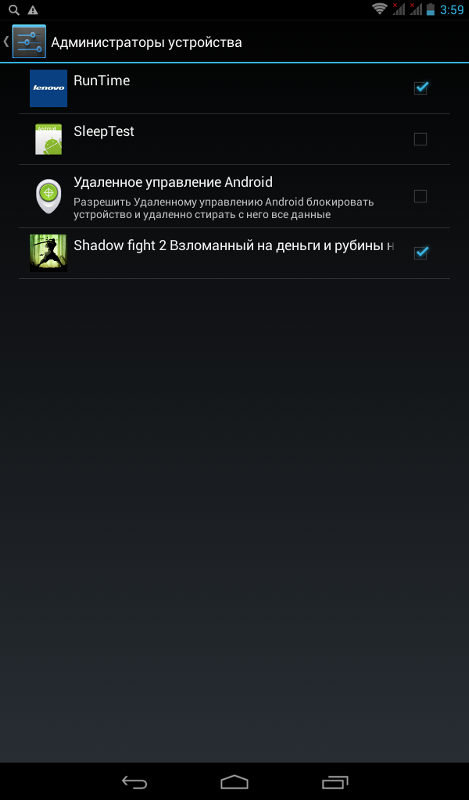Как убрать вирус с планшета: SAMSUNG | Samsung Support RU
Как удалить вирус который устанавливает программы на андроид
Главная » Разное » Как удалить вирус который устанавливает программы на андроидКак удалить вирус с телефона или планшета на базе ОС Android
Отчего ваш мобильный телефон вдруг начал вести себя не так, как обычно, или вообще «зажил» своей «жизнью»? Возможно, оттого, что в нем поселилась вредоносная программа. Сегодня количество вирусов и троянов для Андроид растет в геометрической прогрессии. Почему? Да потому, что ушлые ребята-вирусописатели знают, что смартфоны и планшеты всё чаще используются нашими согражданами в качестве электронных кошельков, и делают всё, чтобы переместить средства со счетов владельцев в свой карман. Давайте поговорим о том, как понять, что мобильное устройство подхватило инфекцию, как удалить вирус с Андроида и обезопасить себя от повторных заражений.
Симптомы вирусного заражения Android-устройства
- Гаджет включается дольше, чем обычно, тормозит или внезапно перезагружается.

- В истории SMS и телефонных звонков есть исходящие сообщения и вызовы, которых вы не совершали.
- Со счета вашего телефона сами по себе списываются деньги.
- На рабочем столе или в браузере отображается реклама, не связанная с каким-либо приложением или сайтом.
- Сами по себе устанавливаются программы, включается Wi-Fi, Bluetooth или камера.
- Пропал доступ к электронным кошелькам, мобильному банку или по неизвестным причинам уменьшилась сумма на счетах.
- Кто-то завладел вашим аккаунтом в социальных сетях или мессенджерах (если используются на мобильном устройстве).
- Гаджет заблокирован, а на экране отображается сообщение, что вы что-то нарушили и должны заплатить штраф или просто перевести кому-то деньги за разблокировку.
- Внезапно перестали запускаться приложения, пропал доступ к папкам и файлам, заблокировались какие-либо функции устройства (например, не нажимаются кнопки).
- При запуске программ выскакивают сообщения, вроде «в приложении com.
 android.systemUI произошла ошибка».
android.systemUI произошла ошибка». - В списке приложений появились неизвестные иконки, а в диспетчере задач — неизвестные процессы.
- Антивирусная программа информирует вас об обнаружении вредоносных объектов.
- Антивирусная программа самопроизвольно удалилась с устройства или не запускается.
- Батарея телефона или планшета стала разряжаться быстрее, чем всегда.
Не все из этих симптомов стопроцентно указывают на вирус, но каждый является поводом немедленно просканировать устройство на предмет заражения.
Самый простой способ удаления мобильного вируса
Если гаджет сохранил работоспособность, проще всего убрать вирус с помощью установленного на Android антивируса. Запустите полное сканирование флеш-памяти телефона, при обнаружении вредоносного объекта выберите опцию «Удалить», сохранив обезвреженную копию в карантине (на случай, если антивирус обознался и принял за вирус что-то безопасное).
К сожалению, этот способ помогает примерно в 30-40% случаев, поскольку большинство вредоносных объектов активно сопротивляется своему удалению.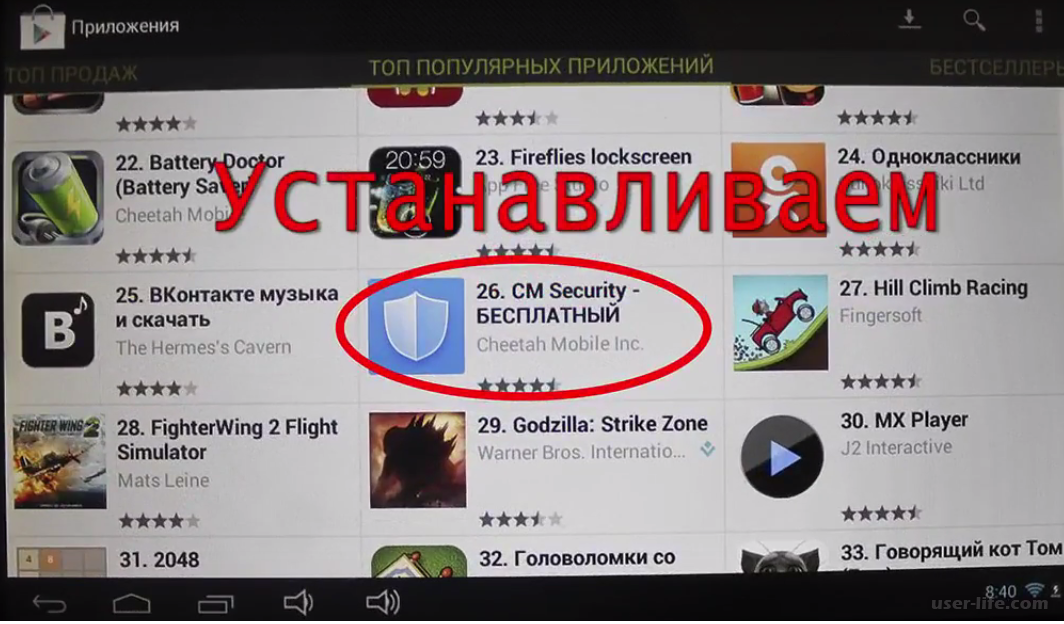 Но управа существует и на них. Далее мы рассмотрим варианты действий, когда:
Но управа существует и на них. Далее мы рассмотрим варианты действий, когда:
- антивирус не запускается, не обнаруживает или не удаляет источник проблемы;
- вредоносная программа после удаления восстанавливается;
- устройство (или его отдельные функции) заблокированы.
Удаление вредоносной программы в безопасном режиме
Если вам не удается почистить телефон или планшет в обычном режиме, попытайтесь это сделать в безопасном. Основная масса вредоносных программ (не только мобильных) не проявляет в безопасном режиме никакой активности и не препятствует уничтожению.
Для загрузки устройства в безопасном режиме нажмите кнопку включения/выключения, установите палец на «Отключить питание» и держите его до тех пор, пока не появится сообщение «Переход в безопасный режим». После этого нажмите ОК.
Если у вас старая версия Android — 4.0 и ниже, выключите гаджет обычным способом и снова включите. При появлении на экране логотипа Android одновременно нажмите клавиши увеличения и уменьшения громкости.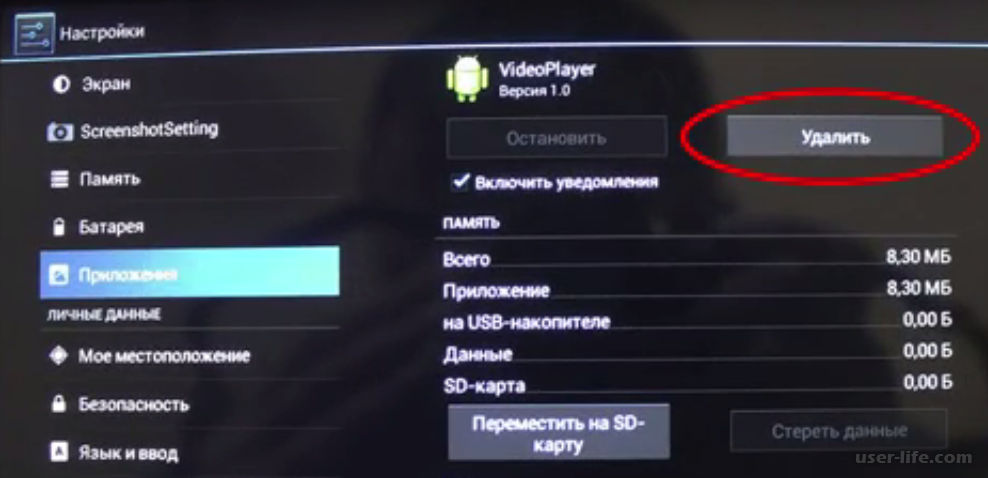 Удерживайте их, пока аппарат не загрузится полностью.
Удерживайте их, пока аппарат не загрузится полностью.
Находясь в безопасном режиме, просканируйте устройство антивирусом. Если антивируса нет или он по каким-то причинам не запускается, установите (или переустановите) его из Google Play.
Таким способом успешно удаляются рекламные вирусы типа Android.Gmobi 1 и Android.Gmobi.3 (по классификации Dr. Web), которые закачивают на телефон различные программы (с целью накрутки рейтинга), а также показывают на рабочем столе баннеры и объявления.
Если у вас есть права суперпользователя (root) и вы точно знаете, что именно вызвало проблему, запустите файловый менеджер (например, Root explorer), пройдите по пути расположения этого файла и удалите его. Чаще всего мобильные вирусы и трояны помещают свое тело (исполняемые файлы с расширением .apk) в каталог system/app.
Для перехода в нормальный режим просто перезагрузите устройство.
Удаление мобильных вирусов через компьютер
Удаление вирусов на телефоне через компьютер выручает тогда, когда мобильный антивирус не справляется со своей задачей даже в безопасном режиме или функции устройства частично заблокированы.![]()
Удалить вирус с планшета и телефона, используя компьютер, тоже возможно двумя способами:
- с помощью антивируса, установленного на ПК;
- вручную через файловый менеджер для Андроид-гаджетов, например, Android Commander.
Используем антивирус на компьютере
Для проверки файлов мобильного устройства антивирусом, установленным на компьютере, подключите телефон или планшет к ПК USB-кабелем, выбрав способ «Как USB-накопитель».
Следом включите USB.
После этого в папке «Компьютер» на ПК появятся 2 дополнительных «диска» — внутренняя память телефона и SD-карта. Для запуска сканирования откройте контекстное меню каждого диска и кликните «Проверить на вирусы».
Удаляем зловреда через Android Commander
Android Commander — программа для обмена файлами между мобильным андроид-гаджетом и ПК. Запускаясь на компьютере, она предоставляет владельцу доступ к памяти планшета или телефона, позволяет копировать, перемещать и удалять любые данные.
Для полноценного доступа ко всему содержимому андроид-гаджета необходимо заранее получить root-права и включить отладку по USB. Последняя активируется через сервисное приложение «Параметры» — «Система» — «Параметры разработчика».
Далее подключите гаджет к ПК как USB-накопитель и запустите с правами администратора Android Commander. В нем, в отличие от проводника Windows, отображаются защищенные системные файлы и каталоги ОС Андроид — так же, как, например, в Root Explorer — диспетчере файлов для root-пользователей.
В правой половине окна Android Commander показаны каталоги мобильного устройства. Найдите в них исполняемый файл приложения (с расширением .apk), которое вызывает проблему, и удалите его. Как вариант — скопируйте подозрительные папки с телефона на компьютер и просканируйте каждую из них антивирусом.
Что делать, если вирус не удаляется
Если вышеописанные операции ни к чему не привели — вредоносная программа по-прежнему дает о себе знать, а также если операционная система после очистки перестала нормально функционировать, придется прибегнуть к одной из радикальных мер:
- сбросу с восстановлением заводских настроек через системное меню;
- hard reset через меню Recovery;
- перепрошивке аппарата.

Любой из этих способов приведет устройство к состоянию как после покупки — на нем не останется никаких пользовательских программ, личных настроек, файлов и другой информации (данных об SMS, звонках и т. п.). Также будет удалена ваша учетная запись Google. Поэтому если есть возможность, перенесите телефонную книгу на SIM-карту и скопируйте платные приложения и другие ценные объекты на внешние носители. Желательно сделать это вручную — без использования специальных программ, чтобы случайно не скопировать вирус. После этого приступайте к «лечению».
Восстанавливаем заводские настройки через системное меню
Этот вариант самый простой. Им можно воспользоваться тогда, когда функции операционной системы и сам аппарат не заблокированы.
Зайдите в приложение «Параметры», откройте раздел «Личные» — «Резервное копирование» и выберите «Сброс с восстановлением заводских настроек».
Hard reset через Recovery-меню
«Жесткий» сброс настроек поможет справиться со зловредом, если он не удаляется ни одним из перечисленных способов или заблокировал вход в систему.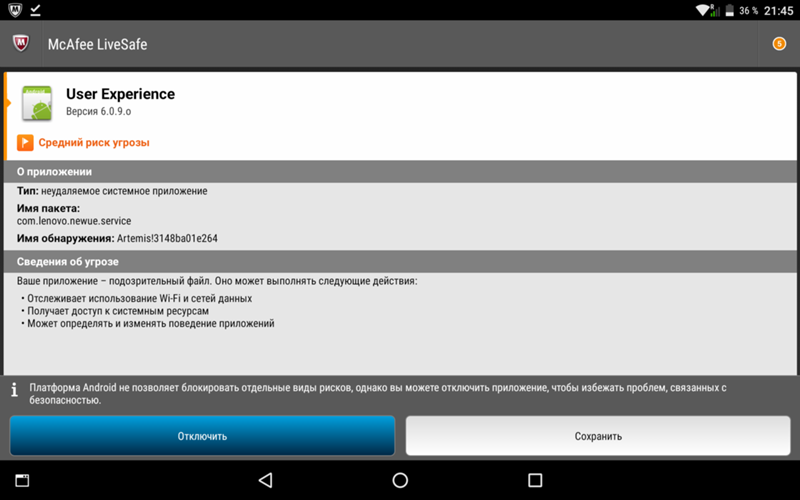 К нашей радости, доступ к меню Recovery (восстановления системы) при этом сохраняется.
К нашей радости, доступ к меню Recovery (восстановления системы) при этом сохраняется.
Вход в Recovery на разных телефонах и планшетах осуществляется по-своему. На одних для этого нужно удерживать при включении клавишу «Громкость+», на других — «Громкость-«, на третьих — нажать специальную утопленную кнопку и т. д. Точная информация содержится в инструкции к аппарату.
В меню Recovery выбираем опцию «wipe data/factory reset» либо просто «factory reset».
Перепрошивка
Перепрошивка — это по сути переустановка ОС Андроид, такая же крайняя мера, как переустановка Windows на компьютере. К ней прибегают в исключительных случаях, например, когда некий китайский вирус внедрен непосредственно в прошивку и обитает на устройстве с момента его «рождения». Одним их таких вредоносов является шпионская программа android spy 128 origin.
Для перепрошивки телефона или планшета потребуются root-права, дистрибутив (сама прошивка), программа инсталляции, компьютер с USB-кабелем или SD-карта. Помните, что для каждой модели гаджета выпускаются свои, индивидуальные версии прошивок. Вместе с ними обычно находятся и инструкции по установке.
Помните, что для каждой модели гаджета выпускаются свои, индивидуальные версии прошивок. Вместе с ними обычно находятся и инструкции по установке.
Как избежать вирусного заражения Android-устройств
- Устанавливайте мобильные приложения только из проверенных источников, откажитесь от взломанных программ.
- Обновляйте устройство по мере выпуска апдейтов системы — в них разработчики закрывают уязвимости, которые используют вирусы и трояны.
- Установите мобильный антивирус и держите его всегда включенным.
- Если гаджет служит вам кошельком, не позволяйте другим людям выходить с него в Интернет или открывать на нем непроверенные файлы.
Как вирусы попадают на Android и как их удалять. Нужен ли антивирус на Android | Samsung Support RU
Вирус — это приложение с зловредным кодом. Он выглядит как обычное приложение, но отличается «начинкой».
Вирусы могут быть двух типов:
1. Подделка — используется название и значок какого-нибудь известного приложения, но внутри только зловредный код. Большая часть вирусов именно такого типа.
Большая часть вирусов именно такого типа.
2. Троянский конь — в нормальное приложение добавляется зловредный код, который работает вместе с приложением.
Что могут вирусы
1. Воровать деньги с SIM-карты: звонить или отправлять SMS на платные номера до тех пор, пока на SIM-карте не закончатся деньги.
2. Воровать информацию: отправлять пароли от интернет-банков, данные банковских карт или личные файлы мошенникам, рассылать сообщения с вирусными ссылками на номера из записной книги от вашего имени.
3. Блокировать нормальную работу устройства: отображать баннер-вымогатель, который не дает пользоваться устройством.
4. Использовать мощность вашего устройства: показывать скрытую рекламу или майнить криптовалюты.
Как вирусы попадают на смартфон или планшет
Мошенники маскируют вирусы под безобидные приложения и файлы: браузеры, плееры, игры, навигаторы, книги, антивирусы. Затем они распространяют их:
1. На сайтах для взрослых, сайтах со взломанными приложениями и пиратскими фильмами, торрент-трекерах и т.
 п.
п.Например, ищете в интернете какую-нибудь игру или программу, и попадаете на форум. Кто-то оставил нужную ссылку, и все дружно его благодарят.
На самом деле форум и комментаторы не настоящие.
Или заходите сайт с пиратскими фильмами и сериалами, появляется сообщение. В нем написано, что смартфон/планшет заражен вирусами или какая-то программа сильно устарела. Бывает даже так, что устройство начинает вибрировать или издавать странные звуки.
На самом деле это не так и с устройством все в порядке.
2. По SMS, MMS и электронной почте
Как правило, это SMS от «девушек с сайтов знакомств», с сайтов бесплатных объявлений, письма от «нотариусов из Германии», сообщения о выигрыше в лотерею.
Будьте осторожны, чудес не бывает. В большинстве случев это мошенники.
У всех подобных сообщений общая цель — заставить вас нажать на ссылку, чтобы вирус скачался на устройство.
Как вирусы заражают смартофон или планшет
Чтобы вирус начал работать, мало его скачать, — надо еще и установить.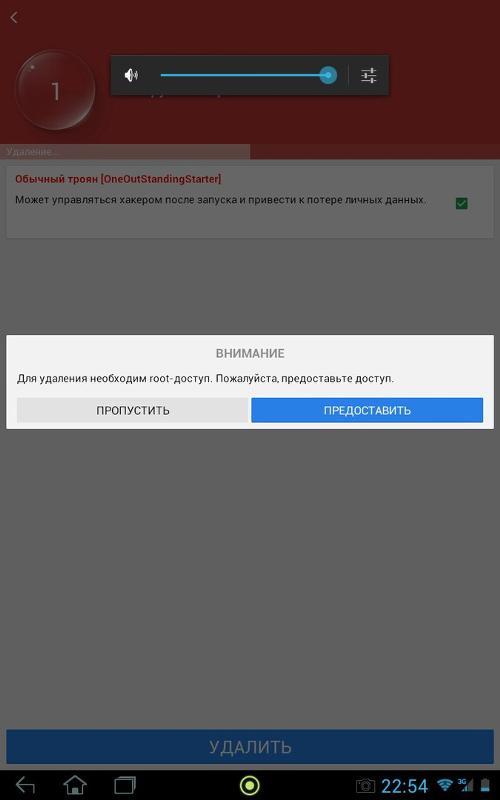 Обычно вирусы загружаются в папку «Загрузки» (Download) и выглядят как установочные файлы приложений с расширением «apk».
Обычно вирусы загружаются в папку «Загрузки» (Download) и выглядят как установочные файлы приложений с расширением «apk».
Если нажать на вирус, появится список разрешений. Разрешения — это те действия, которые приложение сможет выполнять после установки.
Если нажать «Установить», вирус установится и начнет работать.
Как отличить вирус от нормального приложения
Большая часть вирусов пишется непрофессионалами, которые хотят быстро и без особых проблем с законом получить денег. Поэтому стандартные приметы таких вирусов — разрешения для отправки сообщений или звонков. Когда такой вирус установится, он начнет незаметно отправлять SMS или звонить на платные номера.
Сравним настоящие приложения и вирусы. Антивирус Dr.Web:
Разрешения оригинального антивируса из Play Маркет Разрешения вируса, который выдает себя за антивирусЯндекс Навигатор:
Разрешения оригинального навигатора из Play Маркет Разрешения вируса, который выдает себя за навигаторИгра Говорящий Том 2:
Разрешения оригинальной игры Том 2 из Play Маркет Разрешения вируса, который выдает себя за игру Том 2Конечно, не все приложения, которые запрашивают доступ к звонкам и сообщениям, — вирусы.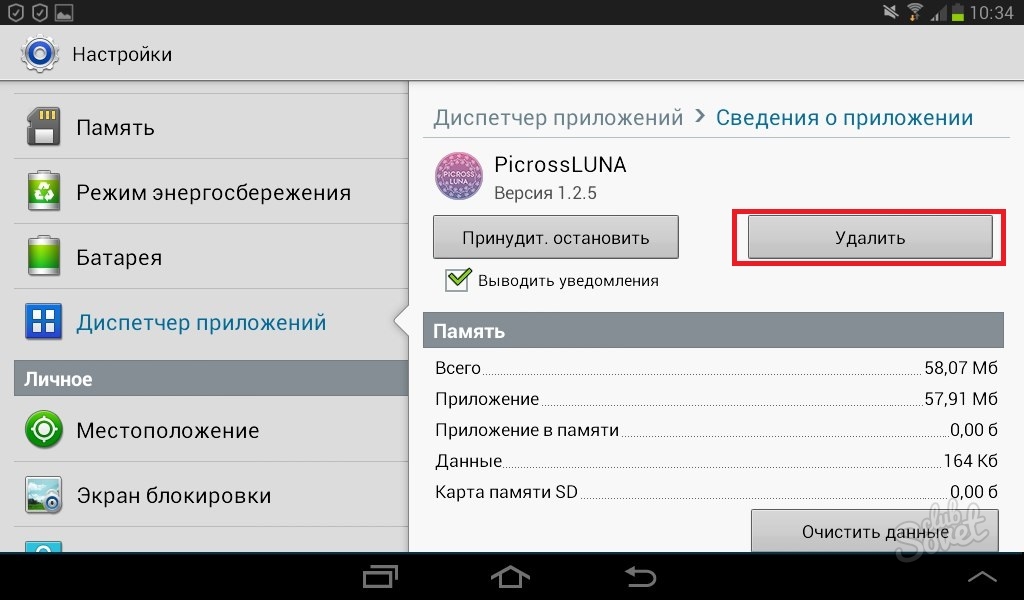 И не все вирусы запрашивают доступ к платным функциям.
И не все вирусы запрашивают доступ к платным функциям.
Если мошенники захотят поснимать вашей камерой — потребуется доступ к камере и интернету. Если потребуются ваши файлы — попросят доступ к памяти и интернету. Захотят заблокировать экран баннером — запросят права администратора.
А некоторые вирусы вообще умеют скрывать разрешения при установке.
Как убрать вирусную рекламу на Андроид
Рекламные вирусы на Android — распространенное явление, которое зачастую связано с невнимательностью и неосведомленностью пользователя в плане установки сторонних приложений. В итоге они видят на своих экранах огромные баннеры и иногда даже угрозы в стиле «отправь SMS на такой-то номер или твой телефон будет заблокирован». Как убрать рекламу на Андроид — читайте на Трешбоксе.Telegram-канал создателя Трешбокса с инсайдами разработки
В первую очередь нужно узнать, с чем именно вы имеете дело. Если на вашем устройстве начала появляться реклама поверх всех приложений, то значит, что в ваш Android проник рекламный троян. Они бывают разных типов:
Они бывают разных типов:- Обычные рекламные вирусы, которые устанавливаются с вредоносными приложениями.
- Рекламные вирусы, которые устанавливаются как системные приложения.
- Трояны, которые встроены в прошивку.
Примеры вирусных рекламных объявлений
Первые можно удалить стандартными средствами операционной системы Android, то есть зайти в настройки, найди зловреда и удалить его с устройства. Вирусы второго и третьего типа можно удалить только с помощью получения root-прав и специальными программами, либо просто перепрошивкой гаджета. Сначала вспомните, что вы устанавливали на свой смартфон или планшет в преддверии появления рекламы. Определите круг этих программ. В этом может помочь программа AirPush Detector. Она сканирует все приложения на предмет показа рекламных баннеров. Если реклама и перекрывающие сообщения не позволяют нормально работать со смартфоном, то не беда. В этом случае нужно перезагрузиться в Безопасном режиме Android.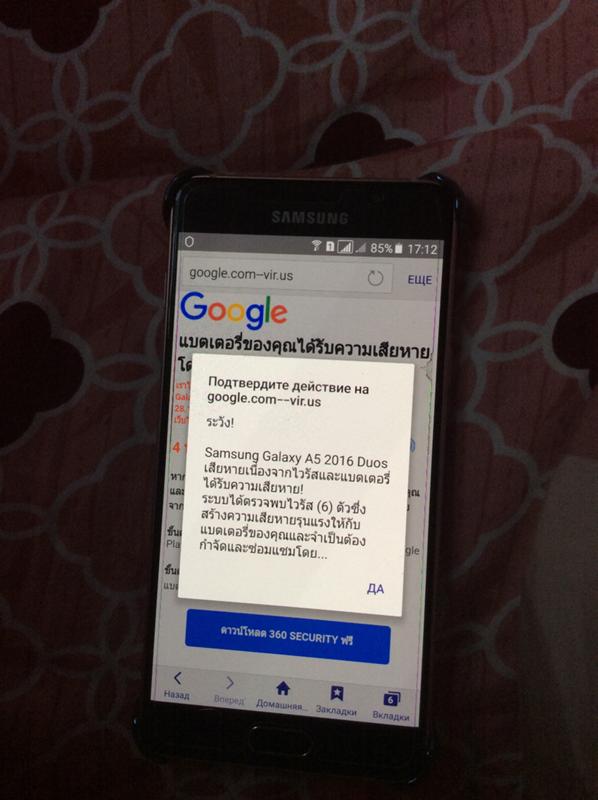 Чтобы загрузиться в Безопасном режиме на Андроид, нужно:
Чтобы загрузиться в Безопасном режиме на Андроид, нужно:
- Вызвать меню выключения или перезагрузки (долго жмите на кнопку выключения).
- Появится меню с кнопками выключения и перезагрузки. В нем долго жмите на пункт «Выключение».
- Появится сообщение о подтверждении загрузки в Безопасном режиме. Подтверждайте кнопкой «Ок».
 Все должно быть в порядке, а если нет, то читайте инструкции ниже. Если вы хотите полностью быть уверены, что вирус удалился, то сделайте сброс устройства на заводские настройки (hard reset). Вызвать сброс можно двумя способами: Через настройки:
Все должно быть в порядке, а если нет, то читайте инструкции ниже. Если вы хотите полностью быть уверены, что вирус удалился, то сделайте сброс устройства на заводские настройки (hard reset). Вызвать сброс можно двумя способами: Через настройки:- Перейдите в Настройки → Восстановление и сброс.
- Там найдите пункт «Сброс настроек». Выберите его.
- Нажмите кнопку «Сбросить настройки телефона».
Способ первый — перепрошивка
Самый надежный и наиболее простой способ избавиться от укоренившегося в системе вируса — это перепрошить смартфон.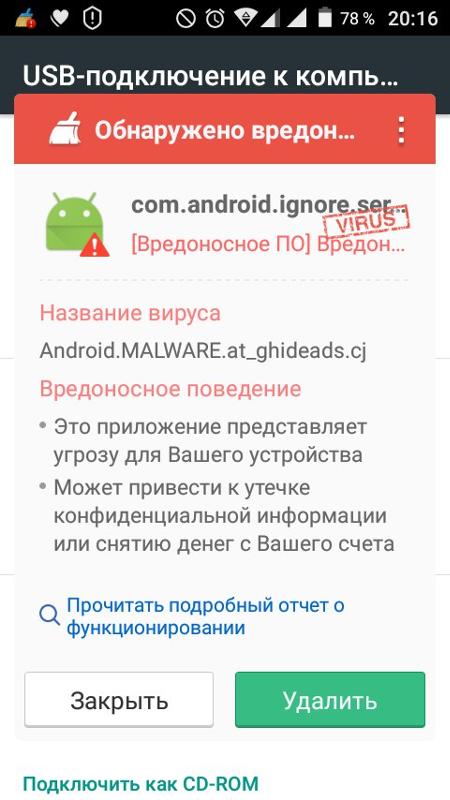 Чтобы не потерять все данные, можно сделать резервную копию приложений с помощью Titanium Backup, но для этого необходимо получить root-доступ. Резервные копии нужно сохранить на SD-карту, если таковая имеется. Для этого нужна Pro-версия приложения Titanium Backup.
Чтобы не потерять все данные, можно сделать резервную копию приложений с помощью Titanium Backup, но для этого необходимо получить root-доступ. Резервные копии нужно сохранить на SD-карту, если таковая имеется. Для этого нужна Pro-версия приложения Titanium Backup.Перенос резервных копий Titanium Backup на SD-карту — слева направо
Прошивку для вашего устройства можно найти на разных ресурсах. Это может быть CyanogenMod, официальная прошивка или какая-нибудь модификация. Чтобы найти прошивку для своего гаджета, достаточно воспользоваться поисковиком.Способ второй — получение root и удаление вручную
Продвинутые пользователи могут удалить вирус из Андроид более сложным, но надежным способом. Он заключается в получении рут-прав на устройстве и удалении всех данных вируса вручную. Способов получения root-прав великое множество. Самый простой из них — сделать это с помощью компьютера через KingoRoot. После получения рут на Андроид нужно установить такие приложения, как Root Explorer и Titanium Backup: С помощью Root Explorer вы сможете проверить все системные папки Android на наличие там подозрительных APK-файлов и каталогов с вирусами. Какие бы права у трояна не были, Root Explorer сможет удалить его. В основном вирусные APK и папки находятся в каталоге /system/app/ или /system/xbin/. Titanium Backup может удалять практически все приложения, поэтому его можно использовать для удаления зараженной программы. Антивирус или простой сканер вредоносов не только помогут вылечить уже зараженный Android, но также и предотвратят это в будущем.
Какие бы права у трояна не были, Root Explorer сможет удалить его. В основном вирусные APK и папки находятся в каталоге /system/app/ или /system/xbin/. Titanium Backup может удалять практически все приложения, поэтому его можно использовать для удаления зараженной программы. Антивирус или простой сканер вредоносов не только помогут вылечить уже зараженный Android, но также и предотвратят это в будущем.Материалы по теме:
- ТОП-5 недорогих геймпадов на AliExpress
Как удалить вирус с Андроида: выбираем лучший антивирус
Автор: rf-webmaestro · 28.02.2019
Иногда Андроид телефон или планшет вдруг начинает вести себя не так, как обычно. И виной этому чаще всего становится именно вирус. Тем более, что такое программное обеспечение для данной платформы в последнее время распространяется с геометрической прогрессией. Происходит это потому, что именно с Андроид или iOS-устройств проводятся практически все платежи. В данной статье мы будем говорить как раз о том, как удалить такой вирус.
Как проявляется вирус
На базе примеров, которые попадались нам на глаза, был сформирован ряд признаков, по которым можно судить о заражении устройства вредоносным кодом. Ниже вы можете ознакомиться с ними:
- длительное включение гаджета, частые перезагрузки и общее снижение производительности;
- иногда в журнале звонков и списке исходящих СМС появляются записи, не принадлежащие вам;
- средства с телефонного счета могут исчезать в неизвестном направлении;
- отображается реклама или спам на рабочем столе и в приложениях;
- произвольное включение или выключение беспроводных соединений;
- отсутствие доступа к электронным кошелькам или системам банкинга;
- утеря контроля над аккаунтом в социальной сети;
- экран заблокирован и от вас требуют уплату за какое-либо нарушение;
- перестали запускаться приложения, вы не можете открыть папки или вовсе не нажимаются некоторые сенсорные элементы;
- часто возникает сообщение «в приложении com.android.systemUI произошла ошибка»;
- в диспетчере задач присутствуют посторонние процессы, а в меню приложений – ярлыки;
- антивирус сообщает об угрозах;
- антивирус удален с телефона без вашего ведома;
- аккумулятор садится слишком быстро.
Если у вас наблюдается один из приведенных выше симптомов, это еще не значит, что на устройстве завелся вирус, однако проверить его точно стоит.
Сторонние антивирусы
Изначально мы будем тестировать Андроид при помощи загруженных или предустановленных на него программ. Их существует достаточное количество, но для наибольшего положительного эффекта рекомендуем поочередно использовать все приведенные ниже варианты, а по завершении – оставить лучший из них на постоянной основе. Именно он сможет устранить зловредный код, который попытается проникнуть к вам. Кто окажется лучшим – вы узнаете далее. Приступаем.
Dr.Web
Начнем с одноименной утилиты от компании Доктор Веб, благо распространяется она на бесплатной основе. Именно на примере этого приложения будет показан процесс установки из Google Play. В остальных случаях все делается точно так же.
- Изначально, конечно же, запускаем сам магазин приложений. Его можно найти либо на домашнем экране Андроид, либо в главном меню. Иногда он может быть и в одном из каталогов на рабочем столе. Как в нашем случае. Так или иначе, тапаем по отмеченной иконке.
- Начинаем набирать название программы, а когда нужный элемент появится в выдаче – жмем по нему.
- На домашнем экране жмем всем знакомую зеленую кнопку с надписью «Установить».
- Ожидаем загрузки APK-файла. Он же потом автоматически установится и будет доступен к запуску.
- Когда инсталляция подойдет к концу, мы сможем запустить программу прямо из магазина.
- Также открыть антивирус получится и по ярлыку на домашнем экране.
Заметка: иногда иконка программы не появляется на рабочем столе. Соответственно, ищите ее в меню приложений.
На этом установку можно считать завершенной, переходим непосредственно к работе с защитным ПО.
- Данная программа требует принятия лицензионного соглашения. Нам нужно нажать обозначенную на скриншоте кнопку.
- Далее потребуется разрешить доступ к ресурсам системы.
- Выбираем режим сканирования. Тут есть полная версия (если мы хотим использовать Dr.Web на постоянной основе), одноразовый сканер (именно он и будет применен), статистика и карантин. Тапаем по пункту, обозначенному на скриншоте ниже, и переходим к следующему шагу.
- Естественно, нам нужна именно полная проверка. Ведь если запустить быструю или выборочную, шансы обнаружения всех элементов вредоносного ПО значительно снизятся. Так что выбираем именно второй вариант и идем дальше.
- Сканирование началось. Забегая вперед, скажем, что длилось оно на нашем тестовом устройстве примерно 10 – 15 минут. Это говорит о тщательности проверки. Ход процесса отображается на круговой диаграмме в нижней части экрана.
- Перед вами результат. Найдена одна угроза. Не меньше чем вам сейчас нам было интересно – что же это? Давайте узнаем, нажав по кнопке с изображением молнии.
- Как выяснилось, это не вирус. Что подтвердил и сам Dr.Web. Это так называемое нежелательное программное обеспечение. А именно – наш сервис отслеживания украденного телефона. Под немилость защитника он попал по причине наличия повышенных прав доступа и администраторских полномочий.
- Что не сделаешь для вас, наших читателей. Для примера удалим программу. Лучше потом переустановим ее заново.
Сейчас говорить о добротности данного антивируса рано. Свой вывод в его сторону мы сделаем после сравнения со следующими кандидатами.
AVG Mobile
Перед вами еще один антивирус от одноименного разработчика. Как устанавливать программу мы показали на примере с доктором Веб, так что переходим непосредственно к ее использованию.
- Запускаем утилиту и жмем кнопку начала ее использования.
- Далее нам предложат выбор. Вы можете получить продукт бесплатно и мириться с постоянно всплывающей рекламой или купить его и использовать в чистом виде. Так как нам утилита нужна для единоразового сканирования, смысла платить за нее нет.
- Далее запускаем сканирование. По этой кнопке тяжело промазать.
- Как и в предыдущем случае разрешаем приложению доступ к системным ресурсам.
- Ждем окончания сканирования. Оно завершено всего на 6%, но мы уже видим 3 риска и понимаем, что Dr.Web 15 минут тратил наше время впустую. Ведь он никаких проблем, кроме нормально работающего приложения поиска, не нашел.
- Итак. Мы видим 3 найденных нарушения безопасности. Это активная отладка по USB (действительно представляет риск для устройства, особенно с Root), включенная установка программ из неизвестных источников (не из магазина Плей Маркет) и неактивная защита в браузере. Все приведенные проблемы актуальны, исправить их можно, просто тапнув на один из пунктов. Что сказать: браво AVG mobile!
Внимание! Перед установкой каждого нового антивируса старый, который уже был использован, лучше удалить. В противном случае возможно возникновение конфликтов между двумя или тремя программами. Как следствие – замедление работы телефона.
Kaspersky
Кто из вас не слышал о Касперском? Мы так и знали: таких пользователей нет. Все в курсе о российской компании, которая, можно сказать, жизнь посвятила борьбе с вирусами на ПК. Теперь же она добралась и до Android. Давайте посмотрим, насколько хорошо у нее это вышло и удастся ли убрать вирусы из ФС телефона.
- Устанавливаем и запускаем программу.
- Нас предупреждают о необходимости доступа к сервисам системы, поэтому, понятное дело, соглашаемся.
- Подтверждаем возникнувший запрос.
- Далее принимаем два лицензионных соглашения для самого антивируса и его модуля защиты сети.
- Ждем, пока программа запустится.
- И выбираем бесплатную версию по причинам, озвученным выше.
- Далее переходим к самой проверке.
- Изначально антивирус обновит свои сигнатуры.
- Затем начнется и сама проверка. Индикатор ее хода тут сделан очень симпатично.
Проверка окончена. Нам заявляют, что все хорошо и, мол, ни одного malware, ни даже спама выскакивающего в виде рекламы найдено не было. Секундочку! А как же включенная отладка по USB, активная установка из неизвестных источников и нарушенная безопасность Google Chrome?! Нет Касперский, тебя мы одобрять не станем…
Читайте также: Как сделать репост в Instagram на AndroidAvast! Mobile Security
Далее рассмотрим работу с еще одним известным антивирусом от AVAST SOFTWARE.
- Запустите установленный защитник тапом по его ярлыку.
- Потребуется принять лицензию программы.
- Также нужно выбрать требуемую версию. У нас будет тестироваться бесплатная.
- Равно как и в других случаях необходимо предоставить приложению доступ к данным.
- И кнопка сканирования, и сам процесс до боли похожи на таковые в AVG Mobile. Даже список найденных угроз тут один в один.
- Мы видим перед собой результаты. Они аналогичны AVG. Поэтому пояснять что-либо нет смысла.
360 Security Lite
Переходим к очередному нашему номинанту, способному поймать троян (например, известный «Triada», «Adupsfotareboot» или «Adupsfota»). Надеемся, детище QIHU 360 SOFTWARE CO. LIMITED внесет свежую струю в наш обзор-инструкцию.
- Тапаем по ярлыку программы.
- Жмем по кнопке, которую трудно не заметить.
- Идет сканирование системы. Тут же нам хвастаются, что более 90% пользователей выбрали именно данный продукт, однако это по меньшей мере не соответствует действительности.
- По ходу процесса в нижней части окна отображаются проверяемые программы. Выглядит это интересно, учитывая плавную анимацию их появления и исчезновения.
- Мы как в воду глядели, данной программе удалось найти наибольшее количество проблем, включая те, которые не были обнаружены другим софтом. Тут есть и наше «вредоносное» приложение по поиску утерянного устройства, и неизвестные источники с USB-отладкой.
- Смело жмем «ИСПРАВИТЬ ВСЕ» и подтверждаем действие.
- Сама ОС Андроид также выдаст запрос, который мы должны будем утвердить.
Подводя итоги, хочется сказать, что лучшим из тестируемых продуктов, по нашему мнению, является именно 360 Security lite. На втором месте борются AVG Mobile и Avast!, а остальные программы мы рекомендовать не станем.
Штатный функционал
Некоторые модели смартфонов комплектуются собственным защитником. Именно таким функционалом обладает и наш Xiaomi Redmi Note 4x. Рассмотрим, что собой являет установленный на его борту антивирус.
- Для того чтобы запустить программу, нужно найти и нажать ярлык «Безопасность».
- Далее тапаем по плитке «Антивирус».
- Нас уведомляют о том, что для правильной работы программы необходимо обновить вирусные базы. Мало того, заботясь о сохранности бюджета пользователя, рекомендуют включить для этого Wi-Fi.
- Дожидаемся обновления сигнатур.
- Штатный инструмент счел нужным очистить систему от временных файлов, которых тут накопилось немало, и обнаружил возможность некой утечки данных, которую мы предпочли запретить.
На этом обзор Андроид-приложений для защиты гугловской ОС мы будем заканчивать и перейдем к рассмотрению остальных средств обеспечения безопасности.
Внимание! Если по каким-либо причинам сканирование не удается и вирус не удаляется, запустите телефон в безопасном режиме. О том, как это делается, написано ниже.
- Нажмите и удерживайте кнопку питания. Когда появится меню перезагрузки, зажмите на некоторое время пункт, отмеченный на скриншоте.
- Когда возникнет приглашение перехода в безопасный режим, подтверждаем наше намерение.
- В результате, если все было сделано правильно, вы увидите пометку активного режима.
Через компьютер
Искать вирусы на Android-гаджетах можно и через ПК или ноутбук. Для этого следуйте инструкции, приведенной ниже.
- Откройте внутреннюю память и карту памяти нашего телефона, выделите все их содержимое и копируйте его.
- Далее вставьте данные в любую папку на вашем компьютере.
- В зависимости от размера данных придется подождать окончания процесса копирования.
- Далее нам останется лишь вызвать контекстное меню и запустить проверку файлов.
Если в скопированных каталогах будут найдены вирусы, посмотрите путь к ним и, перейдя по нему уже в файловой системе телефона, удалите вредоносный объект.
Внимание! Не нужно пытаться искать вредоносное ПО вручную. Это не даст никаких результатов, кроме нарушения работы ОС. Точно так же не стоит доверять онлайн-сканерам. Без установки антивируса на телефон работать он не сможет.
Особые варианты
Если ни один из способов, приведенных выше, вам не помог и вылечить устройство не удалось, можно переходить к более радикальным мерам. Мы будем сбрасывать настройки телефона или планшета к заводским и даже производить Hard Reset. Но перед тем как приступим, хотелось бы напомнить об одной мелочи:
Внимание! Перед тем как перейти к работе с описанными ниже вариантами, обязательно сохраните все ваши данные на карту памяти или компьютер. В противном случае вы можете потерять их!
Сброс настроек
Начнем с самого гуманного варианта, а именно – сброса настроек через меню смартфона. Пример показан на базе Андроид 7, в других версиях ОС и моделях (например, Samsung Galaxy, LG, Sony Xperia, Fly, Lenovo) названия пунктов и их расположение может немного меняться.
- Переходим к настройкам телефона (находятся в меню строки уведомлений, на домашнем экране или в меню приложений).
- Прокручиваем список и находим пункт «Восстановление и сброс».
- Далее переходим к пункту «Сброс настроек».
- Нас уведомят о том, что все данные будут утрачены. Если вы уже сохранили их в безопасном месте, жмем отмеченную на скриншоте кнопку.
- Еще раз подтверждаем намерение тапом по кнопке «СТЕРЕТЬ ВСЕ».
После этого устройство будет перезагружено и переведено в режим первоначальной настройки.
Hard Reset
Опишем еще один более действенный метод. Это так называемый Hard Reset или жесткий сброс. Осуществляется он из выключенного состояния путем комбинации одновременно нажатых кнопок телефона.
Выключите устройство и вместе зажмите кнопки питания и громкость вверх. Удерживайте их до тех пор, пока не появится логотип Андроид. Аппарат будет переведен в режим Recovery. Навигация тут осуществляется качелькой громкости, а выбор – кнопкой включения. Таким образом выберите пункт «wipe data/facory reset» и примените его.
Устройство уйдет на перезагрузку, после которой будет сброшено. В отличие от предыдущего метода, тут предусматривается форматирование памяти. Если и данный вариант вам не помог, значит нужно уже прошивать телефон.
Заметка. Режим рекавери запускается по-разному на разных моделях телефонов. Узнать, как это делается именно на вашем девайсе, можно на тематическом форуме.
Что нужно делать, чтобы «не подцепить» вирус
Соблюдая несколько простых рекомендаций, вы застрахуете и себя, и свой Андроид-смартфон от пагубного влияния вирусов:
- никогда и ни при каких обстоятельствах не устанавливайте программы и игры ниоткуда кроме Google Play;
- постоянно обновляйте свой смартфон;
- используйте антивирус на постоянной основе. Выше мы рассказали какой из них лучше всего проявляет себя в борьбе с вредоносным ПО;
- если вы используете мобильные платежи, не позволяйте третьим лицам выходить с телефона в сеть или делать что-либо другое, кроме просмотра фото и видео.
Подводим итоги
В статье мы разобрались, как избавиться от троянов на Android. Надеемся, материал поможет вам и телефон будет очищен от цифровой скверны. В любом случае, если вопросы остались, опишите ситуацию в комментариях, мы обязательно постараемся помочь каждому своему пользователю.
Видеоинструкция
Ниже вас ждет видеоинструкция, которая хоть и не является всеобъемлемой, как приведенный текстовый материал, однако тоже способна кое в чем помочь.
Ставь 5 звезд! Мы старались.
Как удалить вирус с телефона
Проблема безопасности мобильных устройств — одна из самых актуальных на сегодняшний день. Возникает множество вопросов по поводу защиты персональных данных на Вашем телефоне. Не все могут найти на них ответ. Большинство вредоносных программ – это реклама и баннеры, но даже среди них встречаются и крайне неприятные вирусы, цель которых — выкачивать деньги с мобильного счета, делать покупки и переводы с Вашей банковской карты, привязанной к учётной записи, а также копировать Вашу персональную информацию: контакты, фото, видео, SMS – сообщения. Так как удалить вирус с телефона? Для начала разберемся, как понять, что устройство заражено:
- Появляются рекламные баннеры. Это рекламный вирус. Объявления, оповещения приходят на рабочий стол, в браузере даже тогда, когда вы не онлайн.
- Смартфон самостоятельно скачивает и устанавливает приложения.
- Материалы на карте или во внутреннем хранилище недоступны: повреждены или удалены.
- Некоторые приложения работают неправильно, «вылетают», самопроизвольно закрываются.
- Телефон перегревается и быстро разряжается.
- Появились смс-рассылки на незнакомые номера, реклама. Это смс-вирус, который опасен возможной утечкой личных данных.
В статье описаны советы как правильно удалить вирус с Андроида и не только. Разберем несколько вариантов.
Проверка антивирусом
Большинство пользователей, услышав о заражении своего мобильного телефона вирусными программами, начинают безосновательно переживать. А напрасно. Многие проблемы решаются простой диагностикой смартфона антивирусом, который находит и удаляет 99% всех вредоносных программ, таких как троян, вирус-шпион, вымогатель. Огромный массив вирусов использует похожий программный код, что делает их уязвимыми. Для того, чтобы выбрать простого и надежного защитника, рекомендуем Вам для начала почитать отзывы на Google Play. Не забывайте постоянно обновлять базы данных, ведь каждый день в мире появляется около 200 новых вредоносных программ и, несмотря на сходство программного кода, они могут принести множество проблем.
Сканирование смартфона через компьютер
Ни для кого не секрет, что вирусы, поражающие операционную систему ПК намного разнообразнее и опаснее, чем их «младшие братья» на андроиде. Вспомним тот же самый вирус Petya, который поразил корпоративные компьютеры по всему миру и нанес огромный ущерб управляющим компаниям. Именно из-за таких моментов, антивирусы, защищающие Ваш ПК, намного мощнее и продуктивнее. Чтобы проверить Ваше мобильное устройство с помощью антивируса ПК, в меню «Настройки» поставьте флажок напротив пункта «Отладка USB». После подключите смартфон к компьютеру через USB – кабель и просканируйте антивирусом ПК. Несмотря на то, что мобильные вирусы имеют другой программный код, защитник на компьютере легко справится.
Удаление вируса вручную
Этот вариант удаления подразумевает под собой отслеживание вредоносного ПО через диспетчер запущенных приложений для определения зараженного файла. Для начала нужно перейти в меню «Настройки» и открыть «Диспетчер приложений». После этого найти вкладку «Запущенные приложения» и просмотреть, какие из них работают в данный момент.
Будьте осторожны! При использовании этого способа, возможно закрытие «здоровых» системных программ, что может привести к неправильной работе мобильной ОС. После того, как Вы нашли неизвестную программу, найдите корневую папку с зараженным файлом формата .apk и удалите его. После всех этих операций проведите перезагрузку устройства.
Удаление вируса с телефона Андроид в безопасном режиме
Иногда программа блокирует системные функции устройства и вредоносный файл не удаляется. Тогда нужно перейти в безопасный режим, в котором запускаются только системные приложения. Для этого:
- зажмите клавишу питания смартфона, пока не появится окно с предложением выключить устройство;
- нажмите долгим тапом на опцию «Отключить». Появится иконка «Перейти в безопасный режим»;
- ждите пока перезагрузится телефон;
- удалите приложения и файлы, которые раньше не могли убрать.
Возможность того, что деятельность удаленного вредного ПО возобновится, минимальна.
Откат к заводским настройкам
Если он не удаляется другими способами, этот способ удалить вирусы является самым последним и наиболее радикальным. При использовании отката к заводским настройкам, вся информация, что хранится на Вашем смартфоне, будет уничтожена, а телефон вернется в свой изначальный вид, в котором Вы его приобрели. Для того чтобы сохранить всю информацию, рекомендуем скопировать либо в облачное хранилище, либо на Ваш ПК. Такой вид борьбы самый простой и эффективный, а также подходит для «новичков».
Как не заразиться?
Невозможно на сто процентов защититься от зараженных файлов, но можно существенно оградить себя от возможного риска. Для этого стоит соблюдать несколько правил:
- Не загружать файлы и приложения из неизвестных источников. Незнакомые сайты, неизвестные ссылки в письмах на почту — нет.
- Читать отзывы о приложении, о документе. Если они есть, конечно.
- Еженедельно проверять устройство антивирусом. Есть возможность настроить регулярную автоматическую проверку, но иногда все же контролировать процесс.
- Не подключать телефон к непроверенным ПК и другим смартфонам.
- В Google Play отсутствует предварительная проверка, так что приложения, скачанные как платно, так и бесплатно, могут содержать вредные программы.
Вывод
Вирусы на смартфоне удаляются довольно легко и быстро, но все же лучше избегать подобных ситуаций и придерживаться правил безопасности, перечисленных выше.
Пожалуйста, оцените статью Загрузка…Как удалить системные вирусы на Андроид
Вирусы разположенные в системе, это результат не дружеского жеста со стороны разработчика телефона и так просто их не убрать. Есть несколько вариантов удалить системные вирусы на андроид.
- 1. Установить рут права (взломать систему) вырезать вирусный файл, перепрошить телефон кастомной (собранная нар умельцами) без вирусов прошивкой.
Вариант с рут правами довольно простой, но опасный и неудобный. Установите рут права и многие приложения, как мобильный банк могут полноценно уже не работать, поставите крест на обновлениях телефона, удалите что-то лишнее и получите роскошный кирпич 🙂
Перепрошивка телефона на кастомную, мало что даёт. Избавитесь от вирусов получите проблемы в работе приложений. Кастомная прошивка для многих приложений будет считаться взломанным андроидом.
- 2. Ничего не взламывая и прошивая просто заблокировать вирус в системе, оставить его и не дать развиваться.
Когда не получается удалить вирус из системы, можно применить к нему способ попроще и заблокировать его там, обезвредить вирус-приложение встроенное в андроид, перекрыть доступ в интернет установочному файлу или работающей программе.
Поможет выполнить задуманное, заблокировать всем вирусам доступ к интернет-сети, Брандмауэр.
Скачать! Брандмауэр без RootВоспользоваться можно любым выбранным на плей маркете фаерволом, мне же понравился такой брандмауэр. Довольно простой, не глючный с понятным интерфейсом. Главное, что это реально работающее средство от вирусов не подвластным антивирусным программам.
Как заблокировать системный вирус на андроид — Инструкция
Сканируем смартфон бесплатным антивирусом Dr.Web Light, определяемся с вирусами.
Пробуем удалить вирусы с телефона, нажимаем на трехточие есть возможность значит удаляем. Какие не удаляются вирусы, заносим в Фаервол отмечая крестиком. Для этого открываем приложение Брандмауэр без Root переходим на вкладку Программы находим вирус-приложение отмечаем его крестиком.
P.S. Раньше, с телефонов с вирусом в системе, периодически снимались деньги за вымышленные подписки, неожиданно с браузером открывалась страница в рекламах непонятного сайта, добавлялись без ведома новые приложения. Телефоны перепрошивались, рутовались, но лучшим решением по удалению системных вирусов стал Брандмауэр 🙂
Поймал вирус в телефоне. Как удалить вирус с телефона Андроид: Несколько простых шагов
Если смартфон или планшет на Android начинает чудить, есть небольшая вероятность того, что на устройстве завелся вирус. Сегодня мы расскажем, как удалить вирус на Android и избавиться в будущем от вредоносных программ.
Разные способы удалить вирусы на телефоне и планшете и какие они бывают
Вирусы на Андроиде встречаются не так уж часто, однако они есть. Как правило, они проникают в систему через программы сомнительного происхождения, поэтому лучше скачивать приложения с официальных магазинов, например Google Play.
Те, у кого гаджет сбоит из-за действий вредоносных приложений, найдут в статье полезное описание того, как войти в безопасный режим и, если необходимо, ограничить права программы, а затем удалить вирус.
Если этот вариант не сработает, можно попробовать откат к заводским установкам, хотя без предварительно созданной резервной копии системы, этого лучше не делать.
Прежде чем перейти к основной части статьи, хотелось бы акцентировать внимание на том, что на смартфонах или планшетах с ОС Android нет вирусов в привычном понимании этого слова.
Чаще всего действия вируса заключаются в демонстрации рекламы, которая гласит, что устройство заражено, и для удаления вируса надо скачать какое-то приложение или в медленной работе устройства.
Android без вирусов – как это возможно?
- Не устанавливать приложения : не устанавливать приложения от неизвестных источников, если только вы уверены в их надежности. Вообще, функция блокировки установки сторонних приложений обычно отключена по умолчанию. Включается в настройках смартфона или планшета. Открываем «Настройки», далее заходим в раздел «Безопасность» и снимаем галочку напротив строчки «Неизвестные источники».
- Воздержаться от установки приложений-клонов : даже если скачивать приложения только с Google Play, приложения с вредоносным кодом могут встречаться и там. Поэтому не стоит скачивать приложения-клоны от неизвестных разработчиков, как и приложения, элементарно не выполняющие свои функции
- Проверять права приложения: не важно, откуда скачивается приложение, перед установкой нужно проверить, к каким функциям и сервисам оно запрашивает доступ. Нельзя ни в коем случае давать программе права администратора, поскольку в этом случае возникнуть некоторые трудности с удалением. Вас должно насторожить, если видеоплеер зачем-то запрашивает доступ к контактам. Также можно поискать отзывы о приложении в Интернете или зайти на сайт разработчика, чтобы иметь более четкое представление о нем.
- Обновлять систему: может быть, самая последняя версия операционной системы Android и не будет доступна для вашего устройства, тем не менее, не лишним будет проверить, чтобы она была как можно более свежей. Соответственно, стоит отдавать предпочтение тому производителю, который регулярно выпускает обновления для ПО своего устройства (например, Nokia).
- Установить антивирус: на Андроиде можно обойтись и без антивируса, но тем, кто беспокоится о том, как бы не подцепить вирус, с ним будет явно спокойнее. Также антивирусные приложения, как правило, кроме основной, имеют еще несколько дополнительных полезных функций. Имейте в виду, что у антивируса на Android могут случаться ложные срабатывания, на которые можно не обращать внимания, если вы точно уверены в чистоте приложения.
Как избавиться от вируса на Андроиде
Входим в безопасный режим на смартфоне или планшете. В этом режиме приложения от сторонних разработчиков не смогут запуститься, в том числе и с вредоносным кодом.
На многих устройствах для вызова меню отключения нужно нажать и удерживать кнопку питания, затем выбрать «Отключить питание» и устройство после перезагрузки включится в безопасном режиме.
Если не получается войти в безопасный режим по нашему описанию, открываем Google и вводим «Как войти в безопасный режим на [тут пишем модель своего устройства]» и следуем найденным инструкциям.
Загрузившись в безопасном режиме, видим надпись «Безопасный режим» в левой нижней части экрана.
Настройки “Приложения”
Открываем «Настройки», заходим в «Приложения» и переходим во вкладку «Загруженные» или «Сторонние».
Мы заходим сюда за тем, что высока вероятность того, что пользователь узнает о приложении, после установки которого гаджет начал глючить, сопоставив время появления сбоев и время установки нового приложения.
Если вы не знаете, какое приложение мешает нормальной работе смартфона или планшета, стоит пройтись по списку всех приложений и найти какое-нибудь подозрительное либо то, которое вы вообще не устанавливали.
Жмем на вредоносное приложение и попадаем на экран с информацией о нем, жмем «Удалить».
В большинстве случаев этого действия достаточно для удаления вируса, но может быть и так, что кнопка «Удалить» недоступна.
Происходит это из-за того, что у приложения есть права администратора.
Тогда выходим из раздела «Приложения», возвращаемся в «Настройки», идем в «Безопасность» и ищем строчку «Администраторы устройства». Здесь в виде списка хранятся все приложения с правами администратора.
- Просто снимаем галочку с приложения, которое хотим удалить.
- Возвращаемся в «Приложения» и видим, что теперь можем удалить приложение.
- Вирус удален, осталось только перезагрузить устройство для перехода в обычный режим.
Проблема устранена, однако не лишним будет создать резервную копию важных данных на своем устройстве и установить антивирус для превентивной защиты.
Отчего ваш мобильный телефон вдруг начал вести себя не так, как обычно, или вообще «зажил» своей «жизнью»? Возможно, оттого, что в нем поселилась вредоносная программа. Сегодня количество вирусов и троянов для Андроид растет в геометрической прогрессии. Почему? Да потому, что ушлые ребята-вирусописатели знают, что смартфоны и планшеты всё чаще используются нашими согражданами в качестве электронных кошельков, и делают всё, чтобы переместить средства со счетов владельцев в свой карман. Давайте поговорим о том, как понять, что мобильное устройство подхватило инфекцию, как удалить вирус с Андроида и обезопасить себя от повторных заражений.
Симптомы вирусного заражения Android-устройства
- Гаджет включается дольше, чем обычно, тормозит или внезапно перезагружается.
- В истории SMS и телефонных звонков есть исходящие сообщения и вызовы, которых вы не совершали.
- Со счета вашего телефона сами по себе списываются деньги.
- На рабочем столе или в браузере отображается реклама, не связанная с каким-либо приложением или сайтом.
- Сами по себе устанавливаются программы, включается Wi-Fi, Bluetooth или камера.
- Пропал доступ к электронным кошелькам, мобильному банку или по неизвестным причинам уменьшилась сумма на счетах.
- Кто-то завладел вашим аккаунтом в социальных сетях или мессенджерах (если используются на мобильном устройстве).
- Гаджет заблокирован, а на экране отображается сообщение, что вы что-то нарушили и должны заплатить штраф или просто перевести кому-то деньги за разблокировку.
- Внезапно перестали запускаться приложения, пропал доступ к папкам и файлам, заблокировались какие-либо функции устройства (например, не нажимаются кнопки).
- При запуске программ выскакивают сообщения, вроде «в приложении com.android.systemUI произошла ошибка».
- В списке приложений появились неизвестные иконки, а в диспетчере задач — неизвестные процессы.
- Антивирусная программа информирует вас об обнаружении вредоносных объектов.
- Антивирусная программа самопроизвольно удалилась с устройства или не запускается.
- Батарея телефона или планшета стала разряжаться быстрее, чем всегда.
Не все из этих симптомов стопроцентно указывают на вирус, но каждый является поводом немедленно просканировать устройство на предмет заражения.
Самый простой способ удаления мобильного вируса
Если гаджет сохранил работоспособность, проще всего убрать вирус с помощью установленного на Android антивируса. Запустите полное сканирование флеш-памяти телефона, при обнаружении вредоносного объекта выберите опцию «Удалить», сохранив обезвреженную копию в карантине (на случай, если антивирус обознался и принял за вирус что-то безопасное).
К сожалению, этот способ помогает примерно в 30-40% случаев, поскольку большинство вредоносных объектов активно сопротивляется своему удалению. Но управа существует и на них. Далее мы рассмотрим варианты действий, когда:
- антивирус не запускается, не обнаруживает или не удаляет источник проблемы;
- вредоносная программа после удаления восстанавливается;
- устройство (или его отдельные функции) заблокированы.
Удаление вредоносной программы в безопасном режиме
Если вам не удается почистить телефон или планшет в обычном режиме, попытайтесь это сделать в безопасном. Основная масса вредоносных программ (не только мобильных) не проявляет в безопасном режиме никакой активности и не препятствует уничтожению.
Для загрузки устройства в безопасном режиме нажмите кнопку включения/выключения, установите палец на «Отключить питание» и держите его до тех пор, пока не появится сообщение «Переход в безопасный режим». После этого нажмите ОК.
Если у вас старая версия Android — 4.0 и ниже, выключите гаджет обычным способом и снова включите. При появлении на экране логотипа Android одновременно нажмите клавиши увеличения и уменьшения громкости. Удерживайте их, пока аппарат не загрузится полностью.
Находясь в безопасном режиме, просканируйте устройство антивирусом. Если антивируса нет или он по каким-то причинам не запускается, установите (или переустановите) его из Google Play.
Таким способом успешно удаляются рекламные вирусы типа Android.Gmobi 1 и Android.Gmobi.3 (по классификации Dr. Web), которые закачивают на телефон различные программы (с целью накрутки рейтинга), а также показывают на рабочем столе баннеры и объявления.
Если у вас есть права суперпользователя (root) и вы точно знаете, что именно вызвало проблему, запустите файловый менеджер (например, Root explorer), пройдите по пути расположения этого файла и удалите его. Чаще всего мобильные вирусы и трояны помещают свое тело (исполняемые файлы с расширением.apk) в каталог system/app.
Для перехода в нормальный режим просто перезагрузите устройство.
Удаление мобильных вирусов через компьютер
Удаление вирусов на телефоне через компьютер выручает тогда, когда мобильный антивирус не справляется со своей задачей даже в безопасном режиме или функции устройства частично заблокированы.
Удалить вирус с планшета и телефона, используя компьютер, тоже возможно двумя способами:
- с помощью антивируса, установленного на ПК;
- вручную через файловый менеджер для Андроид-гаджетов, например, Android Commander.
Используем антивирус на компьютере
Для проверки файлов мобильного устройства антивирусом, установленным на компьютере, подключите телефон или планшет к ПК USB-кабелем, выбрав способ «Как USB-накопитель».
Следом включите USB.
После этого в папке «Компьютер» на ПК появятся 2 дополнительных «диска» — внутренняя память телефона и SD-карта. Для запуска сканирования откройте контекстное меню каждого диска и кликните «Проверить на вирусы».
Удаляем зловреда через Android Commander
Android Commander — программа для обмена файлами между мобильным андроид-гаджетом и ПК. Запускаясь на компьютере, она предоставляет владельцу доступ к памяти планшета или телефона, позволяет копировать, перемещать и удалять любые данные.
Для полноценного доступа ко всему содержимому андроид-гаджета необходимо заранее получить root-права и включить отладку по USB. Последняя активируется через сервисное приложение «Параметры» — «Система» — «Параметры разработчика».
Далее подключите гаджет к ПК как USB-накопитель и запустите с правами администратора Android Commander. В нем, в отличие от проводника Windows, отображаются защищенные системные файлы и каталоги ОС Андроид — так же, как, например, в Root Explorer — диспетчере файлов для root-пользователей.
В правой половине окна Android Commander показаны каталоги мобильного устройства. Найдите в них исполняемый файл приложения (с расширением.apk), которое вызывает проблему, и удалите его. Как вариант — скопируйте подозрительные папки с телефона на компьютер и просканируйте каждую из них антивирусом.
Что делать, если вирус не удаляется
Если вышеописанные операции ни к чему не привели — вредоносная программа по-прежнему дает о себе знать, а также если операционная система после очистки перестала нормально функционировать, придется прибегнуть к одной из радикальных мер:
- сбросу с восстановлением заводских настроек через системное меню;
- hard reset через меню Recovery;
- перепрошивке аппарата.
Любой из этих способов приведет устройство к состоянию как после покупки — на нем не останется никаких пользовательских программ, личных настроек, файлов и другой информации (данных об SMS, звонках и т. п.). Также будет удалена ваша учетная запись Google. Поэтому если есть возможность, перенесите телефонную книгу на SIM-карту и скопируйте платные приложения и другие ценные объекты на внешние носители. Желательно сделать это вручную — без использования специальных программ, чтобы случайно не скопировать вирус. После этого приступайте к «лечению».
Восстанавливаем заводские настройки через системное меню
Этот вариант самый простой. Им можно воспользоваться тогда, когда функции операционной системы и сам аппарат не заблокированы.
Зайдите в приложение «Параметры», откройте раздел «Личные» — «Резервное копирование» и выберите «Сброс с восстановлением заводских настроек».
Hard reset через Recovery-меню
«Жесткий» сброс настроек поможет справиться со зловредом, если он не удаляется ни одним из перечисленных способов или заблокировал вход в систему. К нашей радости, доступ к меню Recovery (восстановления системы) при этом сохраняется.
Вход в Recovery на разных телефонах и планшетах осуществляется по-своему. На одних для этого нужно удерживать при включении клавишу «Громкость+», на других — «Громкость-«, на третьих — нажать специальную утопленную кнопку и т. д. Точная информация содержится в инструкции к аппарату.
В меню Recovery выбираем опцию «wipe data/factory reset» либо просто «factory reset».
Перепрошивка
Перепрошивка — это по сути переустановка ОС Андроид, такая же крайняя мера, как переустановка Windows на компьютере. К ней прибегают в исключительных случаях, например, когда некий китайский вирус внедрен непосредственно в прошивку и обитает на устройстве с момента его «рождения». Одним их таких вредоносов является шпионская программа android spy 128 origin.
Для перепрошивки телефона или планшета потребуются root-права, дистрибутив (сама прошивка), программа инсталляции, компьютер с USB-кабелем или SD-карта. Помните, что для каждой модели гаджета выпускаются свои, индивидуальные версии прошивок. Вместе с ними обычно находятся и инструкции по установке.
Как избежать вирусного заражения Android-устройств
- Устанавливайте мобильные приложения только из проверенных источников, откажитесь от взломанных программ.
- Обновляйте устройство по мере выпуска апдейтов системы — в них разработчики закрывают уязвимости, которые используют вирусы и трояны.
- Установите мобильный антивирус и держите его всегда включенным.
- Если гаджет служит вам кошельком, не позволяйте другим людям выходить с него в Интернет или открывать на нем непроверенные файлы.
Зловредные приложения (вирусы) — это главная беда любой операционной системы. Создателям платформы практически никогда не удается залатать все дыры, в результате чего этими лазейками пользуются умные, но нечестные люди. Такая ситуация наблюдается на Windows, а с некоторых пор вирусы стали появляться и на Android. В этой статье мы расскажем о сути работы таких приложений, а также поможем вам очистить от вирусов свой девайс.
Если на компьютерах существует огромное количество вирусов, то на мобильной операционке их многообразие не слишком велико. Наиболее распространены следующие типы зловредных приложений, удалить которые с планшета или смартфона мы вам поможем:
Последние два типа вирусов встречаются не очень часто, да и портят они только визуальное впечатление от использования смартфона. А трояны являются гораздо более мерзкими и распространенными созданиями. Они маскируются под некоторые известные игры и программы. Например, несколько недель назад на просторах глобальной паутины появились трояны, маскирующиеся под Pokemon Go. Такие приложения незаметно для вас отправляют SMS на дорогостоящие короткие номера или собирают информацию о хранящихся на устройстве сообщениях. Могут они совершать и другие зловредные действия — например, отправлять создателям трояна информацию о контактах, содержащихся в вашей телефонной книге.
Что касается рекламного вируса, то он информацию о ваших платежных данных точно не украдет. Но он будет регулярно вам надоедать регулярным своим появлением. Создатели такого вируса зарабатывают деньги на каждом показе рекламы. Для них это весьма выгодно, а ваши нервы будут постоянно страдать.
Вредоносный баннер действует примерно по той же системе. Он может отобразиться в момент перехода в какой-либо раздел операционной системы. При этом избавиться от него якобы можно только путем перевода средств на электронный кошелек разработчиков или отправив SMS на короткий номер. Но на самом деле, как вы уже поняли, избавиться от вирусов на Андроиде можно и без потери денежных средств.
Удаление трояна
Как ни странно, встроенными средствами операционной системы невозможно удалить тот или иной вирус, если он уже попал на устройство. Устраняются они только после получения обновлений безопасности, которые латают дыры. Такие обновления обычно рассылаются каждые один-два месяца. Но касается это только новых смартфонов, с момента выхода которых прошло не более двух лет.
Если вы подозреваете своё устройство в том, что на него просочился троян, то попробуйте проверить его память антивирусом. Для этого можно воспользоваться каким-то платным приложением. Или же скачайте из Google Play условно-бесплатный Lookout . Далее от вас потребуются следующие действия:
Шаг 1. Дождитесь окончания установки Lookout и запустите приложение.
Шаг 2. Согласитесь со всеми предлагаемыми пунктами, нажимая кнопку «Дальше ». Впрочем, маячок и некоторые другие функции вы можете не включать, убрав галочку с соответствующего пункта.
Шаг 3. Зарегистрируйтесь — для этого вбейте свою электронную почту и придумайте пароль, после чего нажмите кнопку «Включить защиту ».
Шаг 5. После этого Lookout произведет первое сканирование системы на предмет наличия троянов.
Шаг 6. Дождитесь окончания сканирования. Так вы узнаете о том, все ли установленные на смартфон приложения являются безопасными.
Шаг 7. Больше от вас ничего не требуется. В дальнейшем каждое новое приложение будет проверяться антивирусом. Под его наблюдение попадут и всяческие обновления уже установленных программ и игр. Если вы скачаете троян — Lookout обязательно его удалит, заодно уведомив вас об этом.
Удаление рекламного вируса
Данный тип вирусов мешает комфортному использованию девайса. При этом многие размышляют над тем, как удалить вирус с телефона. Такие люди не понимают, что показ рекламы — это следствие, а не причина. Удалять нужно приложение, которое распространяет вирус по системе. С этой задачей справляются уже упомянутые нами антивирусы (обязательно ознакомьтесь с нашей статьёй «Лучшие антивирусы на Android» ). Ну а до скачивания подходящего антивируса можно попробовать заблокировать показ рекламы. Делается это, например, путем включения режима «В самолете», когда перестают работать все средства связи, в результате чего реклама попросту не может скачать информацию, нужную для её отображения. Осуществляется переход в вышеупомянутый режим чаще всего следующим образом:
Шаг 1. Откройте панель уведомлений.
Шаг 2. Активируйте режим «В самолете » нажатием на соответствующую иконку. Иногда этот режим называется режимом полета.
Следует заметить, что на разных смартфонах способ перехода в этот режим может отличаться. Например, некоторые производители встраивают соответствующий пункт в меню выключения, которое отображается в случае удержания кнопки питания. Особенно часто такой способ используется на старых аппаратах, функционирующих под управлением Android 4.2 или более ранней версии операционной системы.
Удаление вредоносного баннера через компьютер
Для устранения вредоносного баннера можно использовать разные способы. Лучшим из них является подключение устройства к ПК, задействовав режим отладки. Способ заключается в совершении следующих действий:
Шаг 1. Выключите свой смартфон. Желательно затем полностью зарядить его.
Шаг 2. Включите устройство и выполните дальнейшие действия максимально быстро, пока баннер-вымогатель не успел отобразиться.
Шаг 3. Зайдите в «Настройки ».
Шаг 4. Перейдите в раздел «Для разработчиков ».
Шаг 5. Включите режим отладки по USB.
Шаг 6. Подключите смартфон к компьютеру посредством USB-кабеля.
Шаг 7. Далее система в фоне просканирует саму себя. Так вы сможете проверить Андроид на вирусы через компьютер. Если какие-то приложения не вызовут у системы доверия, то она предложит их заблокировать. Если же ничего не происходит, то убрать вирус с телефона можно только при помощи антивируса или вернувшись к заводским настройкам (произвести Hard Reset).
Как обезопасить себя от появления на смартфоне вирусов?
На самом деле многие люди никогда не сталкиваются со зловредными приложениями на телефоне. Секрет этого кроется в том, что они придерживаются следующих правил:
- Не нужно скачивать и устанавливать приложения из неизвестных источников. Рекомендуется использовать только Google Play, где все утилиты хоть как-то модерируются.
- Не следует загружать на смартфон новые и совершенно неизвестные приложения. Чаще всего трояны таятся именно в них.
- Обязательно нужно читать отзывы. Если продукт содержит вирус, то в отзывах это может быть указано.
Смартфоны, как и компьютеры, могут подвергнуться вирусным атакам. Вредоносные приложения предназначаются для хищения личных данных, в процессе телефон может даже выйти из строя.
Что делать, если в телефоне вирус или вы заподозрили его присутствие? Надо определиться с тем, действительно ли ваш аппарат был заражен вредоносной программой. Если ответ положительный – следует ее удалить.
Как удалить вирус с телефона?
Для удаления необходимо установить и запустить антивирусную программу – это единственный метод, который позволит без потерь избавиться от ненужного ПО. Использовать можно любую утилиту:
- Kaspersky Mobile Security
- Avira Antivirus Security
- Avast! PDA Edition
Есть и другие, которые легко найти в магазине приложений Google. Сканируем телефон любым приложением — если обнаружатся вирусы, они будут удалены. Бывают ситуации, когда смартфон отказывается работать в нормальном режиме и после проверки. Если удалить вредоносную утилиту посредством антивируса не удается, можно воспользоваться сбросом настроек. Предварительно не забудьте сохранить все важные данные, так как они будут удалены из памяти аппарата. Когда все требуемое будет скопировано, заходим в раздел настроек и сбрасываем их до заводских.
Как определить наличие вируса?
Вирусы не всегда демонстрируют какие-то признаки своего присутствия. Но если ваш телефон начал работать со сбоями, программы перестали включаться, изменилась кодировка – это серьезный повод для проверки. Когда операционная система зависает, а на экране отображаются странные картинки с просьбой отправить СМС – настало время включения антивируса. Ситуаций может быть много, но обычно они ведут к проблемам в работе смартфона.
Как избежать заражения?
Обычно вирусы попадают в телефон из-за неосторожности пользователя. Это происходит во время установки нелицензионных программ и игр, которые были скачаны на сторонних сайтах. Такое приложение, установленное доверчивым пользователем, позволит злоумышленнику получить контроль над ОС телефона, использовать нужные ему функции, что может привести к потере финансов в будущем.
Будьте осторожны! Современные версии вредоносного ПО позволяют собрать о владельце устройства максимум данных: контакты, фото и видео, пароли от разных сайтов.
Иногда вирусы ловят в интернете, нажимая на различные ссылки. Если вы часто заходите на различные ресурсы, рекомендуем вам обязательно установить антивирус. Даже если телефон ведет себя нормально, не ленитесь раз в несколько дней проверять его. Если аппарат все же заразился, не стоит впадать в панику. Установите понравившийся антивирус, он поможет вам справиться с проблемой. Если же это не помогает, настройки можно сбросить, вернув устройство в изначальное состояние.
Часто при обнаружении вируса на своём любимом гаджете пользователи недоумевают, каким образом вредоносному ПО удалось проникнуть на устройство? Затем возникают ещё более неприятные вопросы: «Что теперь делать?» На самом деле, чтобы найти заражённый планшет или смартфон, ещё нужно постараться. Такому положению дел сильно способствует довольно качественная встроенная защита операционной системы от Google. Но что делать пользователю, всё же столкнувшимся с вирусом на эксплуатируемом девайсе. В первую очередь не стоит отчаиваться, а советы по преодолению вредной напасти мы дадим в этой статье.
Для начала выясним, где можно подцепить вирус, который, вообще-то более правильным будет называть вредоносным приложением, поскольку просто проследовав по ссылке в интернете, невозможно причинить вред смартфону. В настоящий момент зараза может проникнуть на гаджет только в случае установки инфицированного приложения. При этом, функциональность приложения как правило сохраняется — оно честно выполняет всё, что от него требуется, однако вместе с ним в систему попадает вредоносный код, целью которого является кража конфиденциальной информации, уничтожение других программ или засорение системы.
Правильный настрой
В первую очередь стоит успокоиться, поскольку многие пользователи безосновательно теряются в общем-то в не столь уж трагической ситуации. Неприятные мысли возникают потому, что многие наслышаны о возможностях вредоносного ОП. Конечно, данные программы достаточно хитры, но при сохранении хладнокровия, правильной оценке ситуации и выборе верной последовательности действий у врага не останется ни малейших шансов на победу.
Найти и уничтожить
Главная цель владельца смартфона или планшета при возникновении подозрения на заражение андроид девайса вирусом — обнаружить и удалить из системы вредоносный код. Он может проявляться по-разному: необоснованно большое потребление оперативной памяти или засорение встроенного накопителя непонятно чем, неведомые работающие процессы, публикация сторонних постов в Facebook от вашего имени и т.д. Всё это указывает на то, что не всё так гладко на гаджете. В первую очередь стоит обратить внимание на недавно установленные приложения, особенно на непопулярные, о которых сложно найти достаточное количество информации или отзывов других пользователей. Если что-то подобное устанавливалось, стоит избавиться от таких приложений в первую очередь.
Лучше всего отключить смартфон или планшет при выявлении странностей и запустить Google Play на ПК, где можно спокойно проанализировать наиболее известные , посоветоваться с разбирающимися в данном вопросе людьми. Затем следует запустить девайс и установить на него , с помощью которого полностью просканировать всю память. Подобные программы обнаруживают вредоносный код с вероятностью более 99 %.
Защита данных
Для того, чтобы ваши персональные данные не достались посторонним лицам, стоит попробовать изменить пароли от используемых сервисов: Facebook, Twitter, ВКонтакте и т.д. Чаще всего вирусы направлены именно на получение прибыли с помощью кражи и последующего использования личных паролей и данных.
Сброс настроек
Если антивирусу не удалось выявить опасность, можно выполнить
Вирусы на Galaxy. Как удалить опасный вирус с телефона: простые способы
Здравствуйте, уважаемые читатели блога «Мобильный Дом»!
Появление большого количества программ, которые можно загрузить бесплатно, и широкое использование Интернета развязали руки всевозможным хакерами и «вредителям», которые начали создавать вирусы, способные заразить мобильный телефон или смартфон. Внедренный вирус может производить различные операции на вашем устройстве, в том числе и списания с банковского счета, привязанного, например к вашему аккаунту в Гугле.
Вирус на телефон подхватить довольно легко. Любой файл, скачиваемый вами из Интернета, потенциально может нести в себе вредный скрипт. Также часто подвергаются атакам активные пользователи электронной почты, открывшие письмо, отправленное системой в спам.
Точнее — что нужно тем, кто создает и запускает в сеть вирусы?
Чаще всего им нужны деньги. Поэтому злоумышленники стараются любым способом получить информацию о вашей банковской карте, чтобы затем перевести средства с вашего счета на свой. Попавший в телефон вирус не показывает себя — им дистанционно управляют владельцы, и только по их команде он начнет действовать.
Над способами лечения смартфонов от вирусов и борьбы с ними работает большая команда профессиональных программистов. Но хакеры тоже не спят. Они совершенствуют свои трояны и с каждым разом прописывают более сложные коды. Современные вирусы способны собрать полную информацию о владельце смартфона: все личные данные, фото- и видеоматериалы, номера телефонов, пароли в социальных сетях. Также они могут блокировать поступающие на телефон звонки.
После прочитанных выше строк у вас может случится паника. Но не стоит переживать раньше времени. Существуют способы предостеречь себя от неприятных последствий заражения вредоносными программами.
Как проверить телефон на вирусы?
Существуют специальные программы — антивирусы, которые сканируют операционную систему и при обнаружении подозрительных скриптов сообщают вам об этом.
Как предотвратить заражение вирусами? Специалисты дают несколько практических советов, придерживаясь которых вы сможете защитить свой девайс от вредных программ:
- Ни в коем случае не включайте «Режим разработчика» .
- Не устанавливайте программы из сторонних источников — они должны скачиваться только с официальных сайтов.
- Следите за той информацией, которую запрашивает программа при установке .
- Установите АНТИВИРУСНУЮ программу!
Последний пункт является ключевым. Если вы хотите максимально себя обезопасить, то не пожалейте денег на приобретение платной профессиональной версии антивирусника.
Что делать, если смартфон оказался заражен?
Если вы знаете источник проблемы, то можете попробовать удалить программу, которая является носителем вируса (читайте о том, ). Если вредоносная программа обнаружена антивирусником, то он сам предложит вам удалить ее.
Существует еще один способ лечения — сброс до заводских настроек. В этом случае с телефона удалится вся информация. После сброса нужно сразу же установить антивирусное ПО и запустить диагностику.
Вирус может остаться на съемной карте памяти. Ее лучше просканировать отдельно на стационарном компьютере с помощью проверенного антивируса. Как вы уже поняли, установка профессиональных антивирусных программ с постоянным обновлением — это лучшее средство профилактики. Не пренебрегайте этим!
С уважением, Сергей Чесноков
Сегодня вирусы вышли за рамки ПК и всё чаще стали появляться в смартфонах. В отличие от продукции Apple, WindowsMobile, которых разработчики укомплектовали надежной защитой от посягательств со стороны сторонних вредоносных приложений, телефоны на базе Android имеют существенную уязвимость перед вирусами. Поэтому в случае заражения необходимо знать, как удалить Троян.
О проблеме заражения, пользователь узнает достаточно поздно, когда аппарат начинает самостоятельно включать различные функции, звонить на номера в телефонной книге, скачивать и удалять информацию, программы, медиафайлы и прочее.
Вы можете заметить, что бесследно исчезают средства с банковской карточки, меняются коды доступов, пароли. Если вы столкнулись с подобного рода ситуацией, необходимо вспомнить, не получали ли вы подозрительного плана сообщение на телефон или на почту, не устанавливали не понятные приложения.
Возможно, вы подцепили Троян. Это вирус, который сам себя копирует и быстро распространяется по файлам устройства. Его основная цель – нанести вам вред. Троян имеет несколько путей, через которые заражает телефоны:
- пиратское программное обеспечение;
- лендинги, появляющиеся при просмотре информации в Интернете;
- подозрительные смс-рассылки от неизвестных вам адресатов;
- определенные белые пятна в ПО телефона.
Все эти варианты заражения очень часто оказываются достаточно действенными, и перед пользователем назревает вопрос: как удалить Троян? Ведь терять информацию, которая хранится, в памяти телефона не хочется, но и продолжать пользование инфицированным устройством тоже не является возможным.
Как удалить вирус Троян с телефона
Итак, вы столкнулись с вредоносной программой, и ищете пути решения вопроса. Как опытного пользователя вас интересует, как удалить Троян с Андроида, чтобы не повредить имеющейся информации? Существует несколько способов, с помощью которых можно удалить Троян, без потери данных.
Способ 1: использование специального антивирусного ПО
Существует множество программ, которые обеспечивают полную безопасность и сохранность всех данных, имеющихся на телефоне. К разряду подобных относятся антивирусы Доктор Веб, Касперский, можно скачать специальной программой Anti-Malware, которая рассчитана на поиск и нейтрализацию всевозможных троянских и шпионских ПО. В вопросе, как удалить вирус Троян на Андроиде помогает специально разработанный инструмент Trojan Killer компанией CM, известные многим пользователям по программе Clean Master. Очень удобные приложения, которые позволяют удалить Троян с первой попытки. Кроме того, есть возможность справиться с вирусами с помощью бесплатных версий антивирусов плана Avast, NOD32 и т.д.
Рассмотрим, как проходит процедура удаления вируса с устройства, с применением антивирусного ПО, на примере использования программы Lookout:
- ищем и устанавливаем программу Lookout из PlayMarket;
- приложение автоматически предложит вам обновить его до премиального уровня. Нужно будет нажать «Нет, спасибо» и продолжить установку далее;
- Для начала сканирования на вирусы выберите Безопасность;
- не закрывайте окошко сканирования до его окончания. Так вы сможете узнать, где именно расположилось вредоносное ПО и какие данные были заражены.
В дальнейшем Lookout автоматически будет проверять все установленные и загруженные файлы на наличие вирусов.
Способ 2: как удалить Троян с Андроида вручную.
К такому способу прибегают в тех случаях, когда ваш антивирус видит зараженный файл, но не может ничего с ним поделать, кроме как определить.
Чтобы удалить Троян вручную вам понадобится немного свободного времени, упорства и наличия Root прав на проведение подобного действия.
Откройте на телефоне файловый менеджер и перейдите в родительскую папку. Перейдите в папку data/app и удалите все лишние файлы.
Root право – возможность от лица администратора устройства удалять зараженные системные файлы телефона, к которым обычно свободного доступа нет.
Для этого можно использовать различные программы, которые есть в Интернете, установить на свой телефон и, пройдя пошаговую установку, наладить работу всей системы.
Можно найти еще один способ как удалить Трояны. Это полная перепрошивка телефона. В таком случае вы теряете все важные для вас данные. Эта операция стоит денег и требует подхода квалифицированного специалиста.
Вы можете сбросить настройки до заводских:
Будьте внимательны! Заранее сохраните на ПК или другое устройство все данные, иначе потеряете абсолютно всю информацию, хранимую на телефоне.
В заключение, хочется сказать, для предотвращения заражения телефона вирусами, рекомендуется не менее одного 1 раза в неделю проводить глубокое сканирование всех имеющихся файлом и приложений, не скачивать подозрительные ПО, даже с проверенных сайтов и не читать непонятные смс.
Современная мобильная техника с присутствующими операционными системами в немалой степени подвержена проникновению разного рода вирусных угроз, равно как и компьютеры со стационарными или серверными ОС. Правда, большинство вредоносных кодов нацелено на похищение конфиденциальной информации или носит рекламный характер. Как удалить вирус с телефона? В принципе, ничего особо сложного в этом вопросе нет, однако стоит обратить внимание, что предлагаемые ниже методы придется применять исключительно для каждого конкретного случая. Некоторые из предлагаемых решений могут и вовсе не потребоваться.
Вирус на телефоне: что делать?
Обычно владелец телефона замечает присутствие вируса достаточно быстро. Первыми симптомами являются некорректная работа устройства, блокировка некоторых приложений, пропадание средств со счета, ограничение доступа к собственной конфиденциальной информации и т. д.
Как правило, большинство вирусов является троянами и шпионами, которые ориентированы на выуживание пользовательских данных (например, кодов доступа к банковским картам, логинам и паролям в социальных сетях и т. д.). Вопрос, как удалить вирус с телефона, может быть решен и за счет применения специальных защитных апплетов, и за счет использования самостоятельных действий. Рассмотрим и те, и другие.
Как удалить троянский вирус с телефона простейшим методом?
Начнем с самого простого. Допустим, пользователь получил сообщение с какой-то ссылкой или фотографией, нажатие на которую активирует переход на вредоносный или рекламный сайт. В большинстве случаев проблема того, как с телефона удалить СМС-вирус, решается за счет удаления самого сообщения и очистки данных браузера.
Но если сообщение удалить еще хоть как-то можно, то с браузерами дело обстоит сложнее. Для начала стоит попытаться просто почистить историю посещений с полным удалением кэшированных данных. В любом мобильном устройстве сделать это можно совершенно просто. Также следует закрыть все недавно посещенные страницы и в качестве начальной использовать пустую. Но чтобы не заниматься такими вещами вручную, наведение порядка в системе можно доверить любой программе-оптимизатору. Многие из таких утилит имеют и встроенные антивирусные модули. Поэтому после очистки следует немедленно произвести полное сканирование аппарата на предмет наличия вирусов.
Поскольку шансов на выявление и нейтрализацию угроз при помощи таких апплетов не так уж и много, стоит инсталлировать узконаправленное антивирусное или антирекламное приложение (хотя бы на время), выполнить проверку, а затем удалить его. Но такие действия могут и не сработать, если вирус обосновался в системе слишком прочно.
Удаление угроз в безопасном режиме
Теперь посмотрим, как удалить вирус с телефона вручную, если в стандартном режиме загрузки мобильной операционной системы антивирусное программное обеспечение эффекта не дало (некоторые вирусы могут и не удаляться по причине блокирования к ним доступа).
В этом случае придется использовать безопасную загрузку по типу того, как это делается в Windows-системах. Действия могут быть совершенно разными, но для владельцев Android-устройств можно посоветовать использование нажатия на кнопки питания и подтверждения отключения или зажимания обеих клавиш громкости в момент старта ОС. Подобные методы применимы и для «яблочных» устройств.
При входе в такой режим можно воспользоваться каким-нибудь файловым менеджером, чтобы удалить папки и файлы вируса самостоятельно после выполнения сканирования антивирусом, при котором может быть показано название угрозы, но запущенный апплет вирус удалить не смог. Как правило, угрозы сохраняют свои программные объекты на внутреннем накопителе, но для верности можно проверить их наличие и на съемных картах, предварительно включив отображение скрытых файлов и директорий. Обычно сами операционные системы такой функции не предусматривают, а вот в продвинутых файловых программах сделать это можно.
Удаление вирусов через компьютер
Куда более простым методом можно назвать избавление от вирусов при подключении телефона к стационарному компьютерному терминалу или ноутбуку, на котором установлен штатный антивирус или имеется аналогичная портативная программа.
Как удалить вирус с телефона через компьютер? Элементарно! После подключения, когда устройство в системе будет определено, внутренний и внешний накопители будут показаны в том же «Проводнике» в виде обычных дисковых разделов или съемных Flash-устройств. Используя пункты меню ПКМ, можно запустить проверку каждого из них.
Если по каким-то причинам это не работает, можете запустить стороннюю портативную программу-сканнер и указать для проверки носители именно в ней. Но в любом случае желательно задавать углубленное, а не стандартное сканирование, поскольку мобильные вирусы могут быть и не распознаны (программы-то ориентированы на стационарные системы).
Полный сброс параметров
Однако в вопросе того, как удалить вирус с телефона, можно прибегнуть и к самым крайним мерам, если не помогает вообще ничего. Речь идет о полном восстановлении заводских настроек.
Можно использовать параметры стандартного сброса, однако это помогает не всегда (особенно когда вирус засел в системе слишком глубоко или находится на съемной карте памяти). В такой ситуации лучше воспользоваться специальными «родными» программами от производителя телефона, которые в своем арсенале имеют инструменты, позволяющие восстановить заводскую прошивку. Метод, конечно, не самый лучший, поскольку абсолютно все данные с телефона будут удалены (в некотором смысле такую процедуру можно сравнить с форматированием раздела и повторной установкой «родного» программного обеспечения с нуля). Поэтому предварительно придется скопировать всю нужную информацию в другое место и не забыть запомнить собственную регистрацию (логины и пароли) для активации некоторых встроенных или дополнительных сервисов.
Дополнительные меры
Как удалить вирус с телефона, если перечисленные выше способы не помогут? Проблема может быть решена посредством принудительного возврата к начальным параметрам, именуемого Hard Reset. Способ тоже достаточно варварский, но что делать…
Заключение
Как видим, вопрос, как удалить вирус с телефона, решается достаточно просто. Однако стоит обратить внимание на тот факт, что глубокое сканирование антивирусными программами может занять достаточно много времени, поэтому придется запастись терпением. Кроме того, если подходить к проблеме с практической точки зрения, сканирование изначально следует запускать именно в режиме безопасной загрузки, если таковой на устройстве предусмотрен. Мало кто знает, но владельцы Android-девайсов в качестве расширенных возможностей могут использовать и так называемое инженерное меню (не путать активацию пункта настроек «Для разработчиков»). Тут тоже можно найти много интересного.
Однако, если ничего особо важного (ну, кроме контакт-листа) на телефоне нет, оптимальным вариантом станет восстановление заводской прошивки. В этом случае удаление угрозы гарантировано на все сто.
Читайте в статье о способах, как проверить телефон на вирусы. А так же какие симптомы должны вызвать у вас подозрение. И конечно способы удалить вредоносные программы с вашего смартфона без потери данных и денег.
Android – это самая популярная мобильная ОС во всем мире. На ее долю приходится 65 процентов от общего объема рынка, а количество пользователей перевалило за миллиард. Хакеры постоянно улучшают схемы обмана пользователей Андроид, чтобы заставить их установить приложение с вирусом. Поэтому в настоящее время вопрос сохранности личных данных и безопасности актуален как никогда.
Почему так много вирусов для Андроид?
Говоря в целом, гаджеты на немного более открыты для атак, чем устройства от . Из-за возможности прямого скачивания с Интернета смартфон или планшет на Андроид более уязвим, что очень даже на руку взломщикам. С другой стороны, пользователи могут скачать, установить, а затем удалить приложения из сомнительных источников.
Самый точный ответ вам даст установленный антивирус, который уже при первом запуске предложит проверить файловую систему и установленные программы на наличие вирусов.
Однако и без специального приложения есть некоторые признаки, которые с высокой степенью вероятности указывают на то, что гаджет претерпевает последствия от вторжения вируса, например: беспричинные подтормаживания, возросший объем потребляемого трафика, программные сбои, всплывающие окна с рекламой и небывалый расход зарядки аккумулятора.
Как проверить телефон на вирусы: проверить, есть ли резкий рост потребления интернет-трафика
Тем, кто подозревает, что на смартфоне или планшете завелся вирус, первым делом следует проверить месячный расход трафика. На многих моделях он доступен в настройках либо в личном кабинете на сайте оператора связи. Сравниваем объем потребленного трафика с показателями, скажем, двухмесячной давности, и если они кардинально отличаются, есть шанс, что подозрение небеспочвенно.
Большой счет за услуги связи
Другой верный признак заражения – счет от мобильного оператора, который намного превышает привычные расходы. Это может быть результат действий вируса, отправляющего текстовые сообщения на платные номера. Интерес злоумышленников в данном случае тоже корыстный.
Всплывающие окна
Если вам досаждает всплывающая реклама, ненужные уведомления и назойливые «системные» предупреждения, возможно, в Android проник вредоносный код. Еще могут появляться вкладки в браузере сами по себе, ярлыки сайтов на главном экране и спам-сообщения, заманивающие на переход по какой-либо ссылке.
Кроме замедленной работы устройства и повышенного потребления трафика, такие уведомления способны загружать на телефон другие вирусы. В случае такого поведения вашего гаджета, можете даже не задавать себе вопрос “как проверить телефон на вирусы” – они у вас точно есть.
Опасные приложения
Обращайте внимание на приложения, которые вы не устанавливали. Известно, что трояны (особенно рекламное ПО) могут самостоятельно скачивать другие вредоносные программы без ведома пользователя. Кроме того, киберпреступники копируют популярные приложения, чтобы жертва самостоятельно, так сказать, запустила сорняк к себе в огород.
Быстрый расход аккумуляторной зарядки
Очевидно, что наличие всех вышеперечисленных вирусов не проходит бесследно. Ведь они нагружают не только интернет-канал и внутренний ресурс гаджета (), но и внешний. Вирус, истощающий аккумулятор, может содержаться в сторонних приложениях и во всяких подозрительных файлах. После установки приложения с подобным кодом не успеешь оглянуться, как уровень зарядки уже почти на нуле.
Если вы стали замечать, что ваш смартфон или планшет без каких-либо причин и нагревается, даже находясь в режиме ожидания, не исключено, что в вашем устройстве орудует вирус.
Избавляемся от вредоносных приложений на Android
Если есть подозрение, что вирус хапнул систему вашего смартфона, то вот как можно положить конец его проделкам.
Удалить сомнительные приложения
Чтобы найти и удалить такие приложения, идем в «Настройки», открываем раздел «Приложения» или «Диспетчер приложений». Внимательно просматриваем весь список и ищем среди последних установленных или незнакомых программ. Жмем по нужному приложению, после чего откроется окно с информацией о нем. Сначала очищаем кэш, нажав на кнопку . Затем удаляем данные при помощи кнопки «Стереть данные». И только после этого избавляемся от самого приложения. Кнопка «Удалить» нам в помощь.
Что делать, если подозрительные приложения не стираются
До некоторых вирусных приложений просто так не добраться из-за прав администратора. Однако управа есть и на них.
Для начала нужно перейти в безопасный режим. На многих гаджетах нужно зажать кнопку питания, затем откроется меню, где будет пункт «Отключить питание». Зажимаем его и ждем, пока не выскочит вопрос о переходе в безопасный режим. Соглашаемся, нажав «ОК».
Находясь в безопасном режиме, снова открываем раздел «Приложения» в настройках и избавляемся от приложений, которые не хотят удаляться в обычном режиме. Также некоторые могут прикрываться правами администратора.
С ними решаем вопрос таким образом: открываем «Настройки» → «Безопасность» → «Администраторы устройства», здесь ищем проблемное приложение, снимаем с него галочку, далее выбираем опцию «Отключить», жмем «ОК». Теперь приложение можно удалить в разделе «Приложения» или «Диспетчер приложений».
После удаления всех подозрительных программ перезагружаем гаджет.
Превентивная защита от вирусов. Правила хорошего поведения
Для того чтобы обезопасить Андроид от проникновения вируса, разумно будет не . Лучше – с официального магазина приложений Google Play, хотя и сюда может просочиться зловредная программа. Поэтому, перед тем как скачивать, стоит пробежаться по отзывам пользователей.
Кроме того, не следует лазить по подозрительным сайтам и переходить по неизвестным ссылкам. Не забываем, что некоторые вирусы могут начинать загрузку своих компонентов не сразу после установки приложения, а в любое время и незаметно от пользователя. И уж точно не нужно выдавать системные разрешения непонятным приложениям.
На мобильных устройствах стали набирать обороты вирусы-вымогатели, которые шифруют файлы, а за дешифровку требуют приличную сумму денег. Так что мы рекомендуем создать резервную копию данных и взять за привычку регулярно ее обновлять. В будущем она может сослужить очень хорошую службу.
И последнее: внимательно следите за тем, что устанавливаете, ведь, как видно на примере троянов, облик приложений может быть обманчив.
Отчего ваш мобильный телефон вдруг начал вести себя не так, как обычно, или вообще «зажил» своей «жизнью»? Возможно, оттого, что в нем поселилась вредоносная программа. Сегодня количество вирусов и троянов для Андроид растет в геометрической прогрессии. Почему? Да потому, что ушлые ребята-вирусописатели знают, что смартфоны и планшеты всё чаще используются нашими согражданами в качестве электронных кошельков, и делают всё, чтобы переместить средства со счетов владельцев в свой карман. Давайте поговорим о том, как понять, что мобильное устройство подхватило инфекцию, как удалить вирус с Андроида и обезопасить себя от повторных заражений.
Симптомы вирусного заражения Android-устройства
- Гаджет включается дольше, чем обычно, тормозит или внезапно перезагружается.
- В истории SMS и телефонных звонков есть исходящие сообщения и вызовы, которых вы не совершали.
- Со счета вашего телефона сами по себе списываются деньги.
- На рабочем столе или в браузере отображается реклама, не связанная с каким-либо приложением или сайтом.
- Сами по себе устанавливаются программы, включается Wi-Fi, Bluetooth или камера.
- Пропал доступ к электронным кошелькам, мобильному банку или по неизвестным причинам уменьшилась сумма на счетах.
- Кто-то завладел вашим аккаунтом в социальных сетях или мессенджерах (если используются на мобильном устройстве).
- Гаджет заблокирован, а на экране отображается сообщение, что вы что-то нарушили и должны заплатить штраф или просто перевести кому-то деньги за разблокировку.
- Внезапно перестали запускаться приложения, пропал доступ к папкам и файлам, заблокировались какие-либо функции устройства (например, не нажимаются кнопки).
- При запуске программ выскакивают сообщения, вроде «в приложении com.android.systemUI произошла ошибка».
- В списке приложений появились неизвестные иконки, а в диспетчере задач — неизвестные процессы.
- Антивирусная программа информирует вас об обнаружении вредоносных объектов.
- Антивирусная программа самопроизвольно удалилась с устройства или не запускается.
- Батарея телефона или планшета стала разряжаться быстрее, чем всегда.
Не все из этих симптомов стопроцентно указывают на вирус, но каждый является поводом немедленно просканировать устройство на предмет заражения.
Самый простой способ удаления мобильного вируса
Если гаджет сохранил работоспособность, проще всего убрать вирус с помощью установленного на Android антивируса. Запустите полное сканирование флеш-памяти телефона, при обнаружении вредоносного объекта выберите опцию «Удалить», сохранив обезвреженную копию в карантине (на случай, если антивирус обознался и принял за вирус что-то безопасное).
К сожалению, этот способ помогает примерно в 30-40% случаев, поскольку большинство вредоносных объектов активно сопротивляется своему удалению. Но управа существует и на них. Далее мы рассмотрим варианты действий, когда:
- антивирус не запускается, не обнаруживает или не удаляет источник проблемы;
- вредоносная программа после удаления восстанавливается;
- устройство (или его отдельные функции) заблокированы.
Удаление вредоносной программы в безопасном режиме
Если вам не удается почистить телефон или планшет в обычном режиме, попытайтесь это сделать в безопасном. Основная масса вредоносных программ (не только мобильных) не проявляет в безопасном режиме никакой активности и не препятствует уничтожению.
Для загрузки устройства в безопасном режиме нажмите кнопку включения/выключения, установите палец на «Отключить питание» и держите его до тех пор, пока не появится сообщение «Переход в безопасный режим». После этого нажмите ОК.
Если у вас старая версия Android — 4.0 и ниже, выключите гаджет обычным способом и снова включите. При появлении на экране логотипа Android одновременно нажмите клавиши увеличения и уменьшения громкости. Удерживайте их, пока аппарат не загрузится полностью.
Находясь в безопасном режиме, просканируйте устройство антивирусом. Если антивируса нет или он по каким-то причинам не запускается, установите (или переустановите) его из Google Play.
Таким способом успешно удаляются рекламные вирусы типа Android.Gmobi 1 и Android.Gmobi.3 (по классификации Dr. Web), которые закачивают на телефон различные программы (с целью накрутки рейтинга), а также показывают на рабочем столе баннеры и объявления.
Если у вас есть права суперпользователя (root) и вы точно знаете, что именно вызвало проблему, запустите файловый менеджер (например, Root explorer), пройдите по пути расположения этого файла и удалите его. Чаще всего мобильные вирусы и трояны помещают свое тело (исполняемые файлы с расширением.apk) в каталог system/app.
Для перехода в нормальный режим просто перезагрузите устройство.
Удаление мобильных вирусов через компьютер
Удаление вирусов на телефоне через компьютер выручает тогда, когда мобильный антивирус не справляется со своей задачей даже в безопасном режиме или функции устройства частично заблокированы.
Удалить вирус с планшета и телефона, используя компьютер, тоже возможно двумя способами:
- с помощью антивируса, установленного на ПК;
- вручную через файловый менеджер для Андроид-гаджетов, например, Android Commander.
Используем антивирус на компьютере
Для проверки файлов мобильного устройства антивирусом, установленным на компьютере, подключите телефон или планшет к ПК USB-кабелем, выбрав способ «Как USB-накопитель».
Следом включите USB.
После этого в папке «Компьютер» на ПК появятся 2 дополнительных «диска» — внутренняя память телефона и SD-карта. Для запуска сканирования откройте контекстное меню каждого диска и кликните «Проверить на вирусы».
Удаляем зловреда через Android Commander
Android Commander — программа для обмена файлами между мобильным андроид-гаджетом и ПК. Запускаясь на компьютере, она предоставляет владельцу доступ к памяти планшета или телефона, позволяет копировать, перемещать и удалять любые данные.
Для полноценного доступа ко всему содержимому андроид-гаджета необходимо заранее получить root-права и включить отладку по USB. Последняя активируется через сервисное приложение «Параметры» — «Система» — «Параметры разработчика».
Далее подключите гаджет к ПК как USB-накопитель и запустите с правами администратора Android Commander. В нем, в отличие от проводника Windows, отображаются защищенные системные файлы и каталоги ОС Андроид — так же, как, например, в Root Explorer — диспетчере файлов для root-пользователей.
В правой половине окна Android Commander показаны каталоги мобильного устройства. Найдите в них исполняемый файл приложения (с расширением.apk), которое вызывает проблему, и удалите его. Как вариант — скопируйте подозрительные папки с телефона на компьютер и просканируйте каждую из них антивирусом.
Что делать, если вирус не удаляется
Если вышеописанные операции ни к чему не привели — вредоносная программа по-прежнему дает о себе знать, а также если операционная система после очистки перестала нормально функционировать, придется прибегнуть к одной из радикальных мер:
- сбросу с восстановлением заводских настроек через системное меню;
- hard reset через меню Recovery;
- перепрошивке аппарата.
Любой из этих способов приведет устройство к состоянию как после покупки — на нем не останется никаких пользовательских программ, личных настроек, файлов и другой информации (данных об SMS, звонках и т. п.). Также будет удалена ваша учетная запись Google. Поэтому если есть возможность, перенесите телефонную книгу на SIM-карту и скопируйте платные приложения и другие ценные объекты на внешние носители. Желательно сделать это вручную — без использования специальных программ, чтобы случайно не скопировать вирус. После этого приступайте к «лечению».
Восстанавливаем заводские настройки через системное меню
Этот вариант самый простой. Им можно воспользоваться тогда, когда функции операционной системы и сам аппарат не заблокированы.
Зайдите в приложение «Параметры», откройте раздел «Личные» — «Резервное копирование» и выберите «Сброс с восстановлением заводских настроек».
Hard reset через Recovery-меню
«Жесткий» сброс настроек поможет справиться со зловредом, если он не удаляется ни одним из перечисленных способов или заблокировал вход в систему. К нашей радости, доступ к меню Recovery (восстановления системы) при этом сохраняется.
Вход в Recovery на разных телефонах и планшетах осуществляется по-своему. На одних для этого нужно удерживать при включении клавишу «Громкость+», на других — «Громкость-«, на третьих — нажать специальную утопленную кнопку и т. д. Точная информация содержится в инструкции к аппарату.
В меню Recovery выбираем опцию «wipe data/factory reset» либо просто «factory reset».
Перепрошивка
Перепрошивка — это по сути переустановка ОС Андроид, такая же крайняя мера, как переустановка Windows на компьютере. К ней прибегают в исключительных случаях, например, когда некий китайский вирус внедрен непосредственно в прошивку и обитает на устройстве с момента его «рождения». Одним их таких вредоносов является шпионская программа android spy 128 origin.
Для перепрошивки телефона или планшета потребуются root-права, дистрибутив (сама прошивка), программа инсталляции, компьютер с USB-кабелем или SD-карта. Помните, что для каждой модели гаджета выпускаются свои, индивидуальные версии прошивок. Вместе с ними обычно находятся и инструкции по установке.
Как избежать вирусного заражения Android-устройств
- Устанавливайте мобильные приложения только из проверенных источников, откажитесь от взломанных программ.
- Обновляйте устройство по мере выпуска апдейтов системы — в них разработчики закрывают уязвимости, которые используют вирусы и трояны.
- Установите мобильный антивирус и держите его всегда включенным.
- Если гаджет служит вам кошельком, не позволяйте другим людям выходить с него в Интернет или открывать на нем непроверенные файлы.
Рекомендуем также
Инструкция, как удалить Троян с Android, если он не удаляется с телефона или планшета
Главная › Новости
Опубликовано: 05.09.2018
Как удалить вирус с телефона или планшета на OC AndroidКроме полезной информации, с глобальной сети можно занести и опасные вредоносный программы, причиняющие вред операционной системе телефона. И если от обычного вируса, червя, защитить систему поможет любой анти-вирус, то с трояном дела обстоят не так просто. Предлагаем рассмотреть как удалить Троян с Андроида, если он не удаляется обычными способами.
СРОЧНО!!! Вирусная эпидемия на Андроид!!! Как удалить вирус и не потерять свои данные на телефоне#15
Использовать утилиту Anti-Malware
Антивирусная утилита, ранее доступная лишь для пользователей ПК, теперь есть и для Андроид устройств. С ее помощью можно проверить систему на наличие вредоносных файлов, в том числе троянов. Еще одной особенностью Anti-Malware для Андроид является возможность отслеживать и удалять шпионажное программное обеспечение, которое следит за вашим местонахождением и считывает личную информацию. Кстати разработчики этой утилиты известны по другому приложению — Clean master, помогающему очистить память телефона от мусора.
Как убрать / удалить баннер вирус вымогатель андроид (3 способа) без потери данных
Алгоритм действий
Окно сканирования
Проверка на наличие троянов
Чтобы удалить троян с телефона при помощи Anti-Malware, вам достаточно сделать следующее:
Загрузить и установить программу с официального сайта. Запустить ее, и войти в меню сканирования, параллельно соглашаясь с условиями лицензионного соглашения. Нажать на кнопку «сканирование» и дождаться окончания проверки. При обнаружении троянов и других вредоносных файлов, утилита предложит удалить их с планшета или телефона, для этого потребуется кликнуть соответствующую клавишу.Многие пользователи Андроид устройство отдают предпочтения именно Anti-Malware для удаления троянов. Также, данная утилита вовремя предотвратит переход по сомнительной интернет ссылке и послужит профилактикой для безопасности от вредоносного ПО.
Более подробно об утилите смотрите из обучающего видеообзора.С помощью Trojan Killer
Если вы перепробовали массу способов, но никак не можете удалить Троян с телефона, то воспользуйтесь приложением Trojan Killer. Оно позволит не только удалить обычные троянцы, но и обнаружит профессионально скрытое вредоносное программное обеспечение. Оно в свою очередь может находится как в системных файлах, так и в уже установленных пользователям приложениях.
Алгоритм действий
Очистить смартфон от вредоносных троянов можно следующим способом:
Скачать и установить утилиту Trojan Killer с фирменного магазина Гугл Плеймаркет. Запустить программу, кликнув на значок в меню приложений. Провести сканирование внутренней памяти телефона. При обнаружении троянов, нажать на кнопку «удалить», расположенную в нижней части экрана.Стартовый экран
Результаты сканирования
К главным достоинствам утилиты является ее небольшой размер и совместимость с самыми новыми версиями операционной системы Андроид.
Удаление Трояна вручную с телефона или через компьютер
Во многих ситуациях антивирусные утилиты обнаруживают троян на телефоне, но оказываются бессильными при его удалении. В таком случае вам понадобится удалить вирус вручную, с мобильника или через компьютер.
Используя файловый менеджер
Чтобы удалить с телефона .apk файл с трояном, на который указал антивирусник, вам понадобится установить файловый менеджер. Уже через его меню вы можете открыть нужную директорию и провести удаление стандартным способом. Правда в некоторых ситуациях, для этого может понадобиться рутировать свой мобильник.
В том случае, когда заражено приложение на Андроид, то вам понадобится провести его удаление в обычном режиме, через меню настроек. Если оно системное — то остановите его в диспетчере устройств или также воспользуйтесь правами администратора.Через компьютер
Алгоритм действий по удалению вредоносного файла в данном случае такой же, как и с помощью файлового менеджера на телефоне. Достаточно подключить мобильник с помощью USB кабеля к компьютеру, открыть его как флешку и выполнить поиск и удаление трояна. Также можно попробовать провести сканирование на наличие вирусов, установленным на ПК антивирусом.
Крайние меры
В том случае, когда вы перепробовали все приведенные способы и ни один из них не помог, то воспользуйтесь крайними мерами. Они заключаются либо в сбросе настроек устройства до заводских, либо в перепрошивке операционной системы мобильника. Оба способа практически со стопроцентной гарантией помогут убрать троянского коня с вашего телефона. Остановимся на каждом из них более подробно.
Перепрошивка
Для установки кастомной прошивки вам обязательно понадобятся root права администратора и кастомное рекавери. Перед тем, как перепрошивать мобильник проведите архивацию и создайте резервную копию нужных на телефоне данных. После выполнения операции, троян пропадет вместе со старой операционной системой.
Сброс до заводских настроек
Стандартный способ, который помогает во многих случаях возникновения системных сбоев, а также заражения телефона вирусами — это жесткий сброс. При этом все настройки операционной системы мобильника, включая последние обновления, вернуться к заводским.
Меню настроек
Пункт восстановление и сброс
Также с памяти будут удалены все пользовательские приложения, фотографии, музыка и прочие файлы, вместе с вредоносным трояном.
Видео «Как удалить Троян с Андроида»
В этом видео вам предоставлены некоторые важные советы.
как удалить вирус из смартфона или мобильного телефона
Нужны ли антивирусные программы в телефоне? Если вы используете аппарат только для звонков и не выходите в Интернет, то можно обойтись без них. Чем активнее общение в сети, скачивание программ, чаще покупки в интернет-магазинах, тем серьезнее нужно подойти к вопросу защиты смартфона. Пренебрежение безопасностью зачастую является причиной ремонта телефонов.
В Интернете существует множество разнообразных вирусов, шпионских софтов, SMS-перехватчиков и приемов, направленных на взлом личных данных. Специальная программа-антивирус защитит смартфон.
Большинство производителей коммуникаторов выпускают собственные мобильные версии антивирусного обеспечения. Главное – подобрать тот продукт, который дает защиту в реальном времени.
Например, Dr. Web Mobile Security Suite подходит для устройств на платформах Android, Windows Mobile, Symbian. Он удобен и прост в использовании, сканирует быстро, базовая версия бесплатна.
Программа ESET NOD32 Mobile Security поддерживает те же операционные системы. Блокирует нежелательные MMS и SMS-сообщения.
Green Head подойдет как для телефона, так и для планшета на платформе Android.
Если антивирусная программа не была установлена, и вредоносные файлы попали в телефон, можно попробовать почистить его от вирусов самостоятельно или отнести в ремонт телефонов.
Проявляется наличие вирусов тем, что аппарат часто выдает ошибку при разных действиях, произвольно включается и выключается, отправляет SMS, скачивает программы.
Избавляем телефон от вирусов самостоятельно
Удалить вирусы с телефона без помощи мастера вполне по силам тому, кто уже проводил этот процесс на ПК. Для этого достаточно установить один из бесплатных антивирусов на смартфон. Далее действовать аналогично процессу чистки от вредоносного ПО компьютера:
- запустить приложение;
- выбрать «Память телефона» и «Флэш-накопитель» в предложенных вариантах для проверки;
- удалить те файлы, которые будут признаны вредоносными;
- перезагрузить смартфон.
При невозможности скачать на телефон антивирусную программу, можно «полечить» смартфон с помощью компьютера:
- подключить телефон к ПК через USB-кабель;
- открыть «Мой компьютер» и выбрать подключенное устройство;
- в меню найти «Сканирование программой» и начать проверку;
- удалить файлы с вирусами.
Рекомендации
Перед включением антивирусных программ рекомендуется сделать резервное копирование фалов с телефона на тот случай, если по случайности они пострадают. Если сомневаетесь в собственных возможностях, процесс выявления и удаления вирусов с помощью специальных программ можно доверить специалистам центров по ремонту цифровой техники «МТ Сервис».
Как защититься от кражи денег с телефона
Выбираем смартфон
Как убрать вирус с андроида. Как удалить вирус с «Андроида»? Как проверить «Андроид» на вирусы
Как удалить вирусы с Андроида через компьютер, если телефон после заражения не выполняет определенные действия?
Android – это стремительно развивающаяся операционная система для смартфонов и планшетных персональных компьютеров.
Из-за своей распространенности и гибких требований к безопасности, пользователи ОС часто подвергаются атаке вирусного программного обеспечения.
Существуют такие основные типы зараз на ОС « »:
- встроенное в установленные программы вредоносное ПО;
- вирусы-вымогатели.
Удаление трояна через компьютер
Не требует наличия прав суперпользователя , поэтому за один процесс удаления можно с легкостью избавиться от всех вредоносных программ.
Троян на Андроид – это зараза, которой инфицируется устройство через браузер.
Задача таких болячек – запоминать все вводимые и сохраняемые данные пользователя (пароли, логины, адреса почт, номера мобильных, номера банковских карт и другие данные).
Удалить троян с компьютера очень просто.
Следуйте инструкции:
- Откройте антивирус и выберите проверку отдельных файлов и папок;
- В выпадающем меню выберите папку подключенного или ;
- Дождитесь окончания сканирования и удалите папку с той программой, которая опознана защитником как вредоносная.
Удаление встроенных вирусов
Признаки наличия в устройстве вируса, который встроен в одну из установленных программ:
Удаление происходит двумя способами: с помощью самого устройства либо с компьютера.
Чтобы удалить вирус, используя только смартфон, загрузите из официального магазина надежный антивирус , просканируйте им системы и удалите найденную зараженную программу.
Если мобильный защитник не находит никаких отклонений в работе программы, следует воспользоваться компьютером.
На ПК должен быть предустановлен антивирус Dr. Web, NOD32 или – эти защитники оперируют самой объемной обновляемой базой данных вирусов не только для ПК, но и для смартфонов и планшетов.
Установите на ПК программу Android Commander – она позволяет управлять всеми установленными программами устройства.
Помните! Никогда не загружайте приложения с неизвестных источников. По статистике, около 90% таких программ содержат в себе встроенный вирус. Все игры и приложения скачивайте только с официального источника – магазина приложений Googl e.
Очистка смартфона от вируса-баннера
Такие типы зараз можно подхватить в процессе работы с браузером.
Если на телефоне не установлен блокировщик рекламы, существует большая вероятность нажать на один из баннеров, который в невидимом режиме загрузит вирус на устройство.
В дальнейшем при работе с телефоном будут выскакивать рекламные баннеры.
Удаление происходит следующим образом:
- Просканируйте устройство с помощью компьютерного антивируса;
- Удалите найденное вредоносное содержимое;
- Зайдите в папку с данными смартфона;
- Используя программу Android Commander, удалите с приложения браузера весь кэш и загружаемые данные .
Вирусы-вымогатели блокируют работу . Для разблокировки устройства они требуют, чтобы пользователь отправил некую сумму на интернет-кошелек.
Большинство такого вредоносного ПО можно удалить, не прибегая к оплате. Следуйте инструкции:
- Подключите телефон к компьютеру;
- Загрузите на смартфоне или планшете режим Восстановления или «Recovery». Для этого удерживайте кнопку включения и увеличения громкости 10 секунд;
Зловредные приложения (вирусы) — это главная беда любой операционной системы. Создателям платформы практически никогда не удается залатать все дыры, в результате чего этими лазейками пользуются умные, но нечестные люди. Такая ситуация наблюдается на Windows, а с некоторых пор вирусы стали появляться и на Android. В этой статье мы расскажем о сути работы таких приложений, а также поможем вам очистить от вирусов свой девайс.
Если на компьютерах существует огромное количество вирусов, то на мобильной операционке их многообразие не слишком велико. Наиболее распространены следующие типы зловредных приложений, удалить которые с планшета или смартфона мы вам поможем:
Последние два типа вирусов встречаются не очень часто, да и портят они только визуальное впечатление от использования смартфона. А трояны являются гораздо более мерзкими и распространенными созданиями. Они маскируются под некоторые известные игры и программы. Например, несколько недель назад на просторах глобальной паутины появились трояны, маскирующиеся под Pokemon Go. Такие приложения незаметно для вас отправляют SMS на дорогостоящие короткие номера или собирают информацию о хранящихся на устройстве сообщениях. Могут они совершать и другие зловредные действия — например, отправлять создателям трояна информацию о контактах, содержащихся в вашей телефонной книге.
Что касается рекламного вируса, то он информацию о ваших платежных данных точно не украдет. Но он будет регулярно вам надоедать регулярным своим появлением. Создатели такого вируса зарабатывают деньги на каждом показе рекламы. Для них это весьма выгодно, а ваши нервы будут постоянно страдать.
Вредоносный баннер действует примерно по той же системе. Он может отобразиться в момент перехода в какой-либо раздел операционной системы. При этом избавиться от него якобы можно только путем перевода средств на электронный кошелек разработчиков или отправив SMS на короткий номер. Но на самом деле, как вы уже поняли, избавиться от вирусов на Андроиде можно и без потери денежных средств.
Удаление трояна
Как ни странно, встроенными средствами операционной системы невозможно удалить тот или иной вирус, если он уже попал на устройство. Устраняются они только после получения обновлений безопасности, которые латают дыры. Такие обновления обычно рассылаются каждые один-два месяца. Но касается это только новых смартфонов, с момента выхода которых прошло не более двух лет.
Если вы подозреваете своё устройство в том, что на него просочился троян, то попробуйте проверить его память антивирусом. Для этого можно воспользоваться каким-то платным приложением. Или же скачайте из Google Play условно-бесплатный Lookout . Далее от вас потребуются следующие действия:
Шаг 1. Дождитесь окончания установки Lookout и запустите приложение.
Шаг 2. Согласитесь со всеми предлагаемыми пунктами, нажимая кнопку «Дальше ». Впрочем, маячок и некоторые другие функции вы можете не включать, убрав галочку с соответствующего пункта.
Шаг 3. Зарегистрируйтесь — для этого вбейте свою электронную почту и придумайте пароль, после чего нажмите кнопку «Включить защиту ».
Шаг 5. После этого Lookout произведет первое сканирование системы на предмет наличия троянов.
Шаг 6. Дождитесь окончания сканирования. Так вы узнаете о том, все ли установленные на смартфон приложения являются безопасными.
Шаг 7. Больше от вас ничего не требуется. В дальнейшем каждое новое приложение будет проверяться антивирусом. Под его наблюдение попадут и всяческие обновления уже установленных программ и игр. Если вы скачаете троян — Lookout обязательно его удалит, заодно уведомив вас об этом.
Удаление рекламного вируса
Данный тип вирусов мешает комфортному использованию девайса. При этом многие размышляют над тем, как удалить вирус с телефона. Такие люди не понимают, что показ рекламы — это следствие, а не причина. Удалять нужно приложение, которое распространяет вирус по системе. С этой задачей справляются уже упомянутые нами антивирусы (обязательно ознакомьтесь с нашей статьёй «Лучшие антивирусы на Android» ). Ну а до скачивания подходящего антивируса можно попробовать заблокировать показ рекламы. Делается это, например, путем включения режима «В самолете», когда перестают работать все средства связи, в результате чего реклама попросту не может скачать информацию, нужную для её отображения. Осуществляется переход в вышеупомянутый режим чаще всего следующим образом:
Шаг 1. Откройте панель уведомлений.
Шаг 2. Активируйте режим «В самолете » нажатием на соответствующую иконку. Иногда этот режим называется режимом полета.
Следует заметить, что на разных смартфонах способ перехода в этот режим может отличаться. Например, некоторые производители встраивают соответствующий пункт в меню выключения, которое отображается в случае удержания кнопки питания. Особенно часто такой способ используется на старых аппаратах, функционирующих под управлением Android 4.2 или более ранней версии операционной системы.
Удаление вредоносного баннера через компьютер
Для устранения вредоносного баннера можно использовать разные способы. Лучшим из них является подключение устройства к ПК, задействовав режим отладки. Способ заключается в совершении следующих действий:
Шаг 1. Выключите свой смартфон. Желательно затем полностью зарядить его.
Шаг 2. Включите устройство и выполните дальнейшие действия максимально быстро, пока баннер-вымогатель не успел отобразиться.
Шаг 3. Зайдите в «Настройки ».
Шаг 4. Перейдите в раздел «Для разработчиков ».
Шаг 5. Включите режим отладки по USB.
Шаг 6. Подключите смартфон к компьютеру посредством USB-кабеля.
Шаг 7. Далее система в фоне просканирует саму себя. Так вы сможете проверить Андроид на вирусы через компьютер. Если какие-то приложения не вызовут у системы доверия, то она предложит их заблокировать. Если же ничего не происходит, то убрать вирус с телефона можно только при помощи антивируса или вернувшись к заводским настройкам (произвести Hard Reset).
Как обезопасить себя от появления на смартфоне вирусов?
На самом деле многие люди никогда не сталкиваются со зловредными приложениями на телефоне. Секрет этого кроется в том, что они придерживаются следующих правил:
- Не нужно скачивать и устанавливать приложения из неизвестных источников. Рекомендуется использовать только Google Play, где все утилиты хоть как-то модерируются.
- Не следует загружать на смартфон новые и совершенно неизвестные приложения. Чаще всего трояны таятся именно в них.
- Обязательно нужно читать отзывы. Если продукт содержит вирус, то в отзывах это может быть указано.
Часто при обнаружении вируса на своём любимом гаджете пользователи недоумевают, каким образом вредоносному ПО удалось проникнуть на устройство? Затем возникают ещё более неприятные вопросы: «Что теперь делать?» На самом деле, чтобы найти заражённый планшет или смартфон, ещё нужно постараться. Такому положению дел сильно способствует довольно качественная встроенная защита операционной системы от Google. Но что делать пользователю, всё же столкнувшимся с вирусом на эксплуатируемом девайсе. В первую очередь не стоит отчаиваться, а советы по преодолению вредной напасти мы дадим в этой статье.
Для начала выясним, где можно подцепить вирус, который, вообще-то более правильным будет называть вредоносным приложением, поскольку просто проследовав по ссылке в интернете, невозможно причинить вред смартфону. В настоящий момент зараза может проникнуть на гаджет только в случае установки инфицированного приложения. При этом, функциональность приложения как правило сохраняется — оно честно выполняет всё, что от него требуется, однако вместе с ним в систему попадает вредоносный код, целью которого является кража конфиденциальной информации, уничтожение других программ или засорение системы.
Правильный настрой
В первую очередь стоит успокоиться, поскольку многие пользователи безосновательно теряются в общем-то в не столь уж трагической ситуации. Неприятные мысли возникают потому, что многие наслышаны о возможностях вредоносного ОП. Конечно, данные программы достаточно хитры, но при сохранении хладнокровия, правильной оценке ситуации и выборе верной последовательности действий у врага не останется ни малейших шансов на победу.
Найти и уничтожить
Главная цель владельца смартфона или планшета при возникновении подозрения на заражение андроид девайса вирусом — обнаружить и удалить из системы вредоносный код. Он может проявляться по-разному: необоснованно большое потребление оперативной памяти или засорение встроенного накопителя непонятно чем, неведомые работающие процессы, публикация сторонних постов в Facebook от вашего имени и т.д. Всё это указывает на то, что не всё так гладко на гаджете. В первую очередь стоит обратить внимание на недавно установленные приложения, особенно на непопулярные, о которых сложно найти достаточное количество информации или отзывов других пользователей. Если что-то подобное устанавливалось, стоит избавиться от таких приложений в первую очередь.
Лучше всего отключить смартфон или планшет при выявлении странностей и запустить Google Play на ПК, где можно спокойно проанализировать наиболее известные , посоветоваться с разбирающимися в данном вопросе людьми. Затем следует запустить девайс и установить на него , с помощью которого полностью просканировать всю память. Подобные программы обнаруживают вредоносный код с вероятностью более 99 %.
Защита данных
Для того, чтобы ваши персональные данные не достались посторонним лицам, стоит попробовать изменить пароли от используемых сервисов: Facebook, Twitter, ВКонтакте и т.д. Чаще всего вирусы направлены именно на получение прибыли с помощью кражи и последующего использования личных паролей и данных.
Сброс настроек
Если антивирусу не удалось выявить опасность, можно выполнить
Увы, Android-системы, равно как и стационарные версии Windows, подвержены воздействию вирусов и вредоносных кодов. Каждый новый вирус «Андроид-система» сама распознавать не умеет, хотя в самых свежих версиях системы имеется предустановленный сканер. Поэтому и приходится использовать разного рода стороннее ПО (по крайней мере, для избавления от угрозы так точно). Однако паниковать не стоит даже при условии того, что на мобильном девайсе может храниться конфиденциальная информация, используемая, например, банковскими приложениями. А ведь в большинстве случаев вирусные атаки нацелены именно на них. О том, как удалить вирус с «Андроида» на телефоне или планшете, далее и пойдет разговор.
Для таких случаев можно предложить несколько решений, которые, правда, разнятся между собой достаточно сильно. Отдельно рассмотрим вопросы, связанные с ситуациями, когда вирус предлагаемыми способами удалить оказывается невозможно. К сожалению, такие ситуации тоже встречаются, а многие защитные средства оказываются бессильными в плане обхода блокирования доступа к файлам вируса (для мобильных девайсов программ вроде Unlocker не предусмотрено). Но обо всем по порядку.
Как проверить «Андроид» на вирусы: проблемы и сложности
Самая большая проблема половины известных версий «Андроид» состоит в том, что изначально в них каких-то серьезных средств защиты предусмотрено не было. По крайней мере, антивирусные пакеты приходилось инсталлировать из хранилища Play Market (игры на «Андроид» без вирусов или другие программы скачать там тоже можно, однако в последнее время и они были атакованы, а пользователь загружал на мобильный девайс уже заранее зараженное приложение).
В версиях выше четырех средство определения вирусов появилось, но оно не имеет ничего общего с тем, как работают те же стационарные сканеры на входе. Таким образом, самым примитивным решением вопроса о том, как проверить «Андроид» на вирусы, может стать именно его использование. Полагаться на стопроцентный успех, конечно же, не стоит, поскольку такое сканирование по статистике выявляет угрозы только в 30-40% случаев, не более того.
В такой ситуации лучше воспользоваться сторонними приложениями, загруженными из того же хранилища, однако и они вследствие воздействия вируса на систему могут не установиться. Далее рассмотрим, как удалить вирус с «Андроид» для разных ситуаций. Предполагается, что хотя бы одно решение, но сработает (кардинальные меры дадут эффект точно, но об этом позже). И большинство таких методов не так уж и сложны, как это могло бы показаться на первый взгляд.
Как удалить вирус с «Андроида» на телефоне: основные направления действий
Если обрисовать процессы удаления проникших на мобильное устройство угроз в общем смысле, можно отметить несколько основных вариантов действий, которые помогут устранить угрозы. Среди них приоритетными являются такие:
- использование специального ПО непосредственно на гаджете;
- сканирование и удаление вирусов при подключении к компьютеру;
- полный сброс настроек до заводских.
Что касается последнего пункта, отдельно можно сказать, что проблема того, как удалить вирус с «Андроид», восстановлением из резервной копии не решается. Во-первых, и сам бэкап изначально может содержать вирус, а во-вторых, угроза может обосноваться на съемной карте, а восстановление будет производиться исключительно для основного (внутреннего) накопителя.
Используем встроенную защиту для версий 4.0 и выше
Итак, первым делом всем обладателям операционных систем выше четвертой версии рекомендуется сразу после появления первых симптомов заражения проверить свой гаджет встроенным антивирусом. Признаками проникновения угрозы может быть замедление работы девайса, самопроизвольная перезагрузка, появление вызовов, которые пользователь не совершал, или отправленных сообщений такого же типа, установка приложений в фоновом режиме без ведома владельца, пропадание доступа к электронным кошелькам или банковским картам, нарушение запуска установленных апплетов с выдачей ошибок насчет сбоев в com.android.systemUI, быстрая разрядка аккумулятора и т. д.
В этом случае требуется просто запустить сканер и посмотреть, что он обнаружит. Надежды на него мало, но в некоторых случаях от самых примитивных угроз таким способом избавиться можно.
Что делать с ОС ниже четвертой модификации?
Для модификаций ниже четвертой проблема того, как удалить вирус с «Андроид», на начальном этапе может быть решена посредством установки стороннего ПО. Программ можно найти достаточно много, но лучше воспользоваться утилитами от известных разработчиков.
Первым делом следует установить на «Андроид» антивирус Касперского и полностью проверить систему. Конечно, нагрузка на ресурсы, если постоянно держать приложение активным будет увеличена достаточно сильно (по аналогии с Windows), однако можно просто произвести сканирование и удаление вирусов, после чего деинсталлировать и саму основную программу.
Если приложение не устанавливается из Play Market, доступ к которому или его работа могут быть заблокированы из-за воздействия угрозы, нужно найти другой доверенный источник в Интернете (официальный сайт), скачать мобильную версию приложения оттуда, перенести ее на съемную карту памяти и выполнить установку через файл APK.
Применение расширенного антивирусного ПО
Но только узконаправленными утилитами можно не ограничиваться. Так, например, многие программы-оптимизаторы, призванные чистить систему от мусора и ускорять ее работу, тоже имеют встроенные антивирусные модули.
Если именно антивирусное ПО не работает или угроз не находит, следует выполнить сканирование в приложениях более общего характера действия. Возможно, вирус их как программное обеспечение, противодействующее его функционированию, и не распознает.
Безопасный режим
Наконец, вопрос того, как удалить вирус с «Андроид», если ПО не устанавливается или сама угроза не удаляется, может быть решен посредством перевода девайса в режим безопасной загрузки. Печально, но далеко не все пользователи знают, как это сделать.
Для этого нужно зажать кнопку включения/выключения и удерживать кнопку подтверждения на экране до тех пор, пока не появится сообщение с предложением перехода в безопасный режим (для версий выше четвертой). Для модификаций ОС 4.0 и ниже нужно выключить девайс обычным способом, включить его снова, при появлении логотипа системы с зеленым роботом одновременно зажать клавиши увеличения и уменьшения громкости и удерживать их до полной загрузки аппарата. После этого можно произвести вышеописанные действия заново.
Удаление вирусов при подключении к ПК
Теперь посмотрим, как удалить вирусы с «Андроида» через компьютер. Здесь проблем быть не должно. Просто подключите устройство посредством USB-кабеля, предварительно разрешив отладку.
В «Проводнике» Windows отобразятся два накопителя (внутренний и внешний). Через ПКМ на каждом из них просто выберите проверку, используя для этого строку команды установленного штатного антивируса. Если это не поможет, используйте портативные утилиты с выбором носителей в качестве объектов для сканирования.
Сброс настроек стандартным методом
Напоследок несколько слов о том, как удалить не удаляющийся вирусы с «Андроида», когда ни один из предложенных выше методов должного эффекта не дал. В этой ситуации поможет только полный сброс настроек или перепрошивка девайса.
В самом простом случае в разделе настроек необходимо выбрать соответствующий пункт из меню резервного копирования и восстановления, дождаться окончания процесса и перезагрузить устройство.
Для восстановления заводской прошивки, что называется, с нуля, можно воспользоваться специально разработанными утилитами. Например, для Sony это может быть Xperia Companion — приложение, устанавливаемое исключительно на компьютер или ноутбук. Для других моделей тоже можно найти утилиты подобного рода. Достаточно просто посетить официальный сайт производителя и загрузить их именно оттуда. Времени этот процесс займет больше, зато можно быть полностью уверенным, что после этого пользователь получит телефон или планшет в таком состоянии, как если бы он был только что приобретен.
Hard Reset
Однако если и такие методы не работают, можно произвести принудительный сброс, который называется Hard Reset. Вход в меню Recovery осуществляется по-разному (в основном удерживание кнопок громкости и питания). Однако дальнейшие действия одинаковы.
В меню восстановления нужно выбрать пункт wipe data/factory reset и дождаться восстановления настроек, что сродни форматированию диска в обычных компьютерных системах.
Краткий итог
Как уже можно было заметить, способов борьбы со зловредами достаточно много. Что использовать, сказать сложно. Все зависит от каждого конкретного случая. Но самым действенным методом, если пользователь предварительно сделал копию контактов или какой-то другой важной информации, конечно же, является возврат к заводским параметрам с полным удалением всей информации с мобильного гаджета. Но это, так сказать, самый кардинальный метод.
В ситуациях попроще, если антивирусное программное обеспечение установить все же удается, сканирующими утилитами тоже пренебрегать не стоит. По крайней мере, потерпеть нагрузку на системные ресурсы в течение периода проверки можно. После нейтрализации всех найденных угроз нет ничего проще, чем просто удалить ненужный апплет, установив вместо него на входе какой-нибудь более легковесный сканер вроде McAfee или 360 Security, который особо влиять на быстродействие системы не будет.
Впрочем, таких программ даже в Play Market хватает, не говоря уже об их огромном количестве в Интернете. Но загружать такие утилиты настоятельно рекомендуется исключительно с сайтов разработчиков, поскольку на других ресурсах, как ни странно это выглядит, вместе с антивирусом можно подхватить и вирус, который изначально встраивается в оболочку установочного файла APK, а потом активируется в фоне при инсталляции основного приложения.
Если в вашем смартфоне или планшете появился вирус, то хорошая новость состоит в том, что его легко удалить. Мы расскажем, как удалить вирус из Android. Кроме того, покажем, как избежать вирусов «Безбожник», Gunpoder, Mazar и других вредоносных программ на Android.
Вирусы устанавливаются на смартфон через сторонние приложения; чтобы их удалить, запустите гаджет в безопасном режиме, при надобности уберите статус администратора, а потом удалите зараженное приложение. Если данный метод не решил проблему, полный сброс данных уничтожит дефектное приложение и откатит устройство до состояния заводских настроек. При этом удаляться все приложения, которые вы устанавливали, все аккаунты также деактивируются. То есть вы получите «девственное» устройство из коробки.
В этой статье мы предлагаем пошаговое руководство, как удалить вредоносные программы из смартфона или планшета на базе ОС Android.
Для начала отметим, что вероятность заражения Android-устройства вирусом очень маленькая . Вероятнее увидеть сообщение, убеждающее вас в зараженности вашего гаджета, и уверяющее в необходимости загрузить действительно вредоносное приложение, или всплывающие окна, или аппарат просто некорректно работает. Однако вирусы на Android-устройствах все же встречаются.
Если убеждены, что в вашем смартфоне вирус, читайте дальше, как его уничтожить.
Как избежать вирусов на Android или знаем врага в лицо
Как избежать вирусов на Android, включая такие вирусы, как Godless, Gunpoder и Mazar.
Все Android вирусы попадают на устройство вместе с установленными приложениями, так что если на смартфоне или планшете еще нет вируса, лучший способ предотвратить его появление — быть очень осторожным с устанавливаемыми приложениями. Эмпирическое правило — если не знаете, что за программное обеспечение – не загружайте его вне официального магазина приложений Google Play. По умолчанию смартфон или планшет настроен так, чтобы предотвратить подобную установку.
Подобная тактика подходит для вируса Gunpoder, который попал в заголовки газет после того, как Palo Alto Networks обнаружила, что он может проникнуть на смартфон через игровые эмуляторы Nintendo, установленные за пределами Google Play, и даже может заставить вас заплатить за дополнительные услуги.
Совсем недавно появился вирус Mazar, проникающий в смартфон через ссылку в текстовом сообщении, по которой загружается браузер Tor. Сейчас он, похоже, заражает устройства только в Дании, хотя потенциально может распространиться дальше.
Тревожит, что последние вредоносные программы для Android имеют вид приложения – вирус «Безбожник» может установиться через приложения из Google Play. Они, как правило, выглядят как законные перспективные приложения, такие как копии игр и приложение фонарик (Summer Flashlight – одно из таких приложений), но от неизвестных разработчиков. Компания Trend Micro также нашла в Интернете несколько сторонних копий чистых приложений из Google Play, включающие в себе вредоносный код.
«Безбожник» поражает только устройства с Android Lollipop и имеет возможность получить полный контроль над смартфоном и устанавливать другое (потенциально опасное) программное обеспечение. Совет отдела безопасности компании — обеспечить себе права администратора, а также разрешение устанавливать или не устанавливать приложение из Google Play.
Если не уверены, то не устанавливайте приложения из неофициальных источников
Чтобы убедиться, что случайно не установилось вредоносное ПО за счет установки приложений вне Google Play, откройте меню «Настройки», обратите внимание на опцию «Безопасность», а затем деактивируйте «Неизвестные источники» (запретите установку приложений из неизвестных источников).
Если все-таки решились установить приложение за пределами Google Play, проведите исследование. Проверьте права доступа (необходимо ли плееру иметь доступ к вашим контактам?), посмотрите обзоры и посетите сайт разработчика, чтобы увидеть его остальные программы. В случае Gunpoder, особенно настороженно относитесь к игровым эмуляторам Nintendo.
Можно воспользоваться одним из множества бесплатных антивирусных приложений для Android, например, 360 Mobile Security, Avast и Lookout. Они способны обнаруживать и удалять зловредные приложения. Все они сканируют содержимое смартфона на наличие чего-либо подозрительного, но учтите, что приложения могут давать ложные сигналы. Например, отметить приложение, используемое вами в течение нескольких месяцев, как зловредную программу, когда вы знаете, что оно безопасно. В большинстве случаев такие предупреждения можно просто игнорировать. Кроме того, опять-таки имея дело с Gunpoder, эти антивирусы могут не заметить злонамеренного поведения, если приложение способно скрывать это от них — Gunpoder использует библиотеку AirPush, чтобы скрыть свое поведение.
Если считаете, что на смартфоне или планшете до сих пор вирус, который сопротивляется вашим попыткам удалить связанное приложение — сброс настроек до заводских удалит его и возвратит устройство к его исходному состоянию. Но проведение такой манипуляции означает, что потеряются все данные на смартфоне, которые не сохранены в резервной копии. Вместо этого, чтобы избавиться от вируса, выполните следующие действия.
Как очистить Android от вируса
Шаг 1
Запустите свой гаджет в безопасном режиме. В нем невозможен запуск каких-либо приложений от третьих лиц, сюда же входят зловредные программы. На большинстве устройств, чтобы получить доступ к опциям включения, необходимо нажать на клавишу включения, а затем нажать и удерживать ее, пока не появится возможность выбрать опцию перезагрузки в безопасном режиме. Если у вас это не работает, то введите в Google «Как запустить [название модели] в безопасном режиме» и выполняйте действия согласно инструкции. Если все сделано верно, в нижнем левом углу экрана появится надпись «Безопасный режим».
Шаг 2
Откройте меню «Настройки» и нажмите на «Приложения», проверьте, что открылась вкладка «Загруженные». Если имя вируса, которым заражен ваш смартфон или планшет, вам неизвестно, пройдитесь по списку и поищите что-нибудь с подозрительным видом или то, что вы не устанавливали, или не должно присутствовать на устройстве.
Шаг 3
Нажмите на злонамеренное приложение, чтобы открылась информация о нем, а затем нажмите «Удалить» или «Удалить обновления». В основном для удаления вируса этого вполне достаточно, но иногда обнаруживается, что кнопка «Удалить» неактивна. Так получилось потому, что вирус сделал себе статус администратора устройства.
Покиньте меню «Программы» и нажмите последовательно на «Настройки», «Безопасность», «Администраторы устройства». Или зайдите в настройки и используйте поиск в самом вверху. Введите там «Администраторы устройства». Вам откроется перечень всех программ на вашем устройстве со статусом администратора. Уберите флажок с программы, которую хотите удалить, в появившемся окне нажмите «Деактивировать». После этого вернитесь в меню «Приложения» и удалите его.
Теперь, когда вирус удален с вашего смартфона или планшета на базе ОС Android, перезагрузите устройство, чтобы вывести его из безопасного режима. Если все хорошо функционирует, самое время создать резервную копию сохраненных данных и установить антивирусное приложение, чтобы защитить себя от вирусов, которые могут постучаться к вам в будущем.
Андроид вирус не дает зайти в настройки. Как удалить опасный вирус с телефона: простые способы
Что такое для нас мобильный телефон? Это советник, помощник, кошелек, личный секретарь и шкатулка с нашими секретами в одном «лице». Ему мы доверяем самое сокровенное. Иногда он знает о нас больше, чем самый близкий друг. И страшно представить, что может произойти, когда в интимное пространство человека и устройства вклинивается кто-то третий… взломщик.
Разберемся, как понять, что телефон на Android и iOS взломан или заражен вредоносным ПО. Как найти и удалить вирус с телефона.
Нет, сынок, это не фантастика
О существовании мобильных вредоносных программ слышали, пожалуй, все владельцы смартфонов и планшетов, но многие, увы, в них не верят. Мол, Андроид – это , а закрытый Apple и подавно им не по зубам. На самом же деле зловредное ПО (речь идет не о классических вирусах) способно заражать любые платформы. 95% заражений приходится на Андроид. У iOS в этом плане дела обстоят лучше, однако вредоносы – любители «погрызть яблочки» если и нападают, то всегда неожиданно (владелец-то думает, что девайс в безопасности) и появляются, откуда не ждали: из официальных магазинов контента.
Признаки взлома и заражения мобильного устройства
На то, что телефон или планшет подвергся вирусной или хакерской атаке, укажут следующие симптомы:
- На устройстве сами по себе включаются коммуникативные функции – Wi-Fi, отключенные SIM-карты, GPS и прочее.
- Появляются приложения, которые невозможно удалить. Либо после удаления они восстанавливаются.
- Приложения скачиваются и устанавливаются самопроизвольно.
- Реклама открывается прямо на рабочем столе и не имеет связи с какой-либо программой. Может быть «таргетной», то есть соответствует вашим поисковым запросам и просто произнесенным словам вблизи телефона. Как правило, очень агрессивна и навязчива.
- В истории звонков и СМС есть исходящие вызовы неизвестных номеров (платных).
- Блокируются отдельные функции устройства, перестают запускаться приложения, нажиматься кнопки, исчезают пункты меню в настройках. Выскакивают сообщения об ошибках. Самопроизвольно меняются настройки безопасности (включается отладка по USB, разрешается установка программ из неизвестных источников и т. п.)
- Блокируется, постоянно закрывается или полностью удаляется антивирусная программа. Блокируется установка антивирусов из маркета.
- Антивирусная программа информирует вас о заражении, но не может с ним справиться.
- В браузере самопроизвольно открываются веб-страницы сомнительного содержания (казино, девочки и т. п.).
- С баланса телефона списываются деньги. Активируются платные подписки на сервисы и услуги, не связанные с вашим сотовым оператором.
- Меняется оформление рабочей среды.
- Устройство полностью блокируется, а на экране отображается сообщение с требованием заплатить выкуп за разблокировку.
- Батарея разряжается значительно быстрее, чем обычно. Гаджет тормозит, зависает и нагревается даже во время сна.
- Хранилище заполняется непонятно чем, очистка не помогает или помогает на короткое время.
Бывает, что заражение не проявляет себя никак, а о том, что оно произошло, пользователь узнает лишь по факту опустошения банковских счетов или кражи аккаунтов.
Как понять, что приложение может за вами шпионить
Вредоносные программы чаще всего попадают на Андроид-устройства из сторонних источников – сайтов в Интернете, зараженного компьютера и т. д., минуя маркет Google Play. На iOS, наоборот, основной канал их распространения – официальные магазины контента. Конечно, все загруженные туда приложения проходят модерацию, но абсолютно непробиваемых фильтров не существует.
Приложения-шпионы и прочие зловреды часто маскируются подо что-то безопасное и даже могут иметь полезный функционал. Однако их главная задача – собирать о вас информацию, а для этого им нужны особые разрешения , избыточные для нужд нормальной программы. Например, если приложение для скриншотов запрашивает доступ к камере, Wi-Fi, микрофону, контактам и звонкам, оно явно собирается делать не только скриншоты.
Многие нормальные приложения собирают информацию о системе и устройстве, ведут лог своей работы и передают эти сведения разработчику, но личные данные владельца аппарата, с которыми они не взаимодействуют, для них табу.
Как удалить вирус с телефона
Эта инструкция больше пригодится владельцам электронных «питомцев» на Android или джейлбрейкнутых айфонов. На мобильных устройствах Apple без прав суперпользователя обычно достаточно удалить подозрительную программу средствами системы.
Описанные ниже действия помогут вам не только найти и уничтожить вредоносное ПО, но и минимизировать нанесенный им ущерб. Основная часть методик применима только к Андроиду, поскольку он подвержен таким напастям значительно чаще.
- Установите на устройство антивирус и просканируйте память (если он уже установлен, по возможности обновите базы). Если он не только найдет, но и обезвредит заразу, можете считать себя везунчиком. Примерно в половине случаев антивирус со зловредом не справляется, хотя определяет его имя и расположение, а это дает возможность удалить его вручную.
Внимание! Если телефон заражен, не запускайте, а лучше временно удалите с него электронные кошельки и мобильный банк.
- Андроид-вирусы любят назначать себя администраторами устройства – это дает им больше полномочий и препятствует удалению. Также это одна из причин того, что антивирус не может справиться с заразой, поэтому ваша задача – лишить ее административного статуса.
Откройте настройки гаджета, перейдите в раздел «Личные данные » и «Безопасность ». Откройте подраздел «Администраторы устройства » и снимите галки напротив того, на что ругается антивирус, или всех неизвестных вам программ. Следом запустите повторное сканирование или удалите зловреда вручную, найдя его в разделе «Приложения ».
- Если вредоносное ПО заблокировало часть функций телефона, например, отключило возможность зайти в настройки, попробуйте удалить его через безопасный режим. В безопасном режиме Андроида работают только системные приложения, и вирус не сможет помешать своему удалению.
Вход в безопасный режим на разных устройствах выполняется по-своему. На телефонах с Android 4.1 и выше нажмите кнопку питания. Когда появится окошко выбора действия, коснитесь и удерживайте палец на «Отключить питание », пока не увидите предложение «Перейти в безопасный режим ». Если у вас более старая версия Андроида или функция заблокирована, чтобы загрузить предварительно выключенный аппарат в безопасном режиме, вместе с кнопкой питания следует зажать качельку громкости со стороны уменьшения. Эта комбинация используется чаще всего, но есть устройства, на которых нужно нажимать другие кнопки.
- Вредоносы со способностью к блокировке системных функций иногда назначают себя приложениями для отладки.
Чтобы удалить незваного гостя из списка отладчиков, откройте в настройках девайса раздел «Для разработчиков ». На многих прошивках он по умолчанию скрыт. Чтобы в него попасть, зайдите на вкладку «О телефоне » или «О планшете », найдите пункт «Номер сборки » и начните быстро касаться его пальцем, пока не появится уведомление, что вы стали разработчиком. В разделе разработчиков найдите пункт «Приложения для отладки » (на вашей прошивке он может называться немного иначе) и удалите из списка отладчиков всё неизвестное.
- Если вредоносное ПО не дает установить на устройство антивирус или препятствует его работе, вы можете просканировать телефон антивирусной программой, стоящей на компьютере.
Чтобы проверить аппарат на вирусы через компьютер, включите в разделе «Для разработчиков » мобильного девайса отладку по USB и подключите его кабелем к ПК как USB-накопитель .
После удаления вируса обязательно смените пароли всех сетевых аккаунтов, которые вы использовали на телефоне!
Если зловред не удаляется
Некоторые мобильные вирусы поддаются удалению крайне тяжело. Или не поддаются вообще, например, когда они глубоко встроены в систему. Подобное бывает следствием заражения рутованного или джейлбрейкнутого девайса, когда вредоносная программа получает беспрепятственный доступ практически ко всем объектам и данным. Также бывает, что вирус (обычно шпионского и рекламное типа) попадает на устройство вместе с прошивкой, причем не только кастомной (неофициальной), которую установил сам пользователь, но и фабричной.
Для борьбы с особо живучими вредоносами используют 2 метода – откат системы на заводские настройки с удалением пользовательских данных и перепрошивку.
На телефонах и планшетах, где получены права суперпользователя, откат на заводские настройки, как правило, неэффективен.
На Андроиде сброс на заводские установки производится из утилиты «Настройки » и раздела «Сброс и восстановление ». Опция называется «Возврат к заводским настройкам » или как-нибудь похоже. Не забудьте перед этим сохранить на другой носитель все ценные данные из памяти телефона, поскольку во время сброса они будут удалены.
Если вирус заблокировал загрузку или отключил функцию сброса, восстановить Android-девайс на заводские настройки можно через меню Recovery. Для этого:
- Выключите аппарат нажатием кнопки.
- Включите снова, удерживая комбинацию кнопок для hard reset. На одних аппаратах это кнопки питания и увеличения громкости, на других – питания и уменьшения громкости, на третьих вместе с ними нужно нажимать кнопку «Домой», на четвертых есть специальная утопленная кнопка «Reset» и т. д. Что именно следует нажимать вам, можно узнать из инструкции к устройству.
- Зайдя в Recovery, выберите опцию «wipe data/ factory reset ».
На iOS функция сброса находится в разделе «Основные ». Более мягкий вариант – это «Сбросить все настройки ». Он помогает восстановить систему, когда вирус уже удален, так как возвращает к исходным параметрам только настройки, не затрагивая контент. Жесткий вариант – «Стереть настройки и контент » удаляет пользовательские приложения и файлы, а также отменяет все изменения.
При отсутствии эффекта от hard reset остается последнее средство – перепрошивка аппарата, что равнозначно переустановке операционной системы на компьютере. Альтернативы фабричным прошивкам для многих распространенных Андроид-устройств без труда находятся на профильных форумах вместе с установочным софтом и инструкциями, но если вы не хотите рисковать (в случае неудачной перепрошивки телефон может прикинуться «кирпичом») лучше обратится в сервисную службу.
Как снизить вероятность заражения и взлома вашего мобильного
- Устанавливайте софт из официальных магазинов приложений. Исполняемые файлы, загруженные из неизвестных источников, перед запуском проверяйте антивирусом.
- Если на устройстве получены права суперпользователя, обязательно установите антивирусную программу.
- Если телефон выполняет функции кошелька, не давайте его в руки посторонним, а если им пользуются дети, установите .
- Обновляйте операционную систему гаджета по мере выхода апдейтов. Многие вредоносные программы перестают работать на новых версиях прошивок.
И помните, что ваша безопасность – в ваших руках.
Ещё на сайте:
Осторожно: хакинг! Как понять, что телефон взломан или заражен, как найти и удалить вирус обновлено: Август 20, 2018 автором: Johnny Mnemonic
Если ваше устройство начало плохо работать, жить своей жизнью то, скорее всего, ваш телефон поймал вирус.
Основные «симптомы» заражения Android-устройства вирусом:
- телефон включается дольше обычного;
- в списке вызовов есть незнакомые вам номера;
- со счета списывают лишние средства;
- вы лишены возможности использовать свои электронные кошельки и другие системы управления финансами;
- ваши страницы в социальных сетях используют с целью рассылки запрещенных материалов или спама.
- аккумулятор будет разряжаться намного быстрее, ведь вирусная программа употребляет много энергии.
Самым простым способом «лечения» android-устройства от вредоносных файлов и программ, является его очистка при помощи антивирусной программы.
360 Security Lite — одна из самых популярных антивирусных программ для Android-устройств. Для того, чтобы очистить ваше устройство или обеспечить защиту в будущем вам стоит:
1. Установить .
2. После установки приложения кликнете на пиктограмму на рабочем столе, и запустить программу.
3. Во вкладке Антивирус нажмите кнопку Сканировать.
4. Приложение начнет сканировать устройство на наличие вирусов.
5. Следующим шагом будет удаление вредоносного программного обеспечения. Если у вас что-либо найдет — не нужно никаких карантинов — сразу поставьте на всех переключатель в положение удалить.
Примечание: я думаю, всем очевидно, что этот способ действует только в том случае, если android-устройство полностью работоспособное. Это же касается и других антивирусных программ.
Используем Avast MobileЕще одно неплохое антивирусное приложение — Mobile Security & Antivirus Avast. Как именно его использовать, читайте ниже.
1) Скачайте приложение с официального сайта или , установите.
2) Отметьте, что вы ознакомлены с лицензионным соглашением и политикой конфиденциальности.
3) Перейдите по направлению Умная проверка — Проверить устройство.
4) Антивирус сразу начнет обновлять вирусные базы.
5. После завершения сканирования вам будет предложено выбрать действия по отношению к угрозам. Теперь антивирус будет следить за вашим устройством.
Лечение в безопасном режимеВсе дело в том, что подавляющее большинство вирусных программ не работают в безопасном режиме. Значит, если запустить устройство в таком режиме, вирус просто не будет работать, соответственно, его можно с легкостью удалить.
Для того чтобы запустить безопасный режим, выполните следующие действия:
1. Зажмите кнопку выключения устройства.
2. Удерживайте палец на «Отключить устройство» до тех пор, пока не увидите такое сообщение:
После того как Android-устройство находится в безопасном режиме, проверте его антивирусом и удаляйте вредоносные программы. Если же антивирусная программа не запускается, переустановите ее, заново скачав с Google Play Market.
Как снова не поймать вирус — профилактикаДля предотвращения заражения своего устройства вирусами следуйте этим советам:
- устанавливайте приложения любого рода только из проверенных источников, например, из Google Play Market, здесь администраторы тщательно проверяют свой контент;
- устанавливайте с сайтов которым доверяете — к примеру: сайт:-)
- всегда обновляйте ОС своего устройства;
- не посещайте подозрительные сайты и не нажимайте на ссылки типа «Ваше Android-устройство заблокировано» или «На вашем телефоне обнаружены вирусы», если нажать на такие сообщения, вы точно приобретете вирус.
Краткие итоги
В данной статье я рассказал Вам, как решить проблему вирусов на Android-устройствах. Надеюсь, она будет вам полезна, и вы сможете с легкостью избавится от нежелательных и посторонних программ. Удачи!
Смартфоны, как и компьютеры, могут подвергнуться вирусным атакам. Вредоносные приложения предназначаются для хищения личных данных, в процессе телефон может даже выйти из строя.
Что делать, если в телефоне вирус или вы заподозрили его присутствие? Надо определиться с тем, действительно ли ваш аппарат был заражен вредоносной программой. Если ответ положительный – следует ее удалить.
Как удалить вирус с телефона?
Для удаления необходимо установить и запустить антивирусную программу – это единственный метод, который позволит без потерь избавиться от ненужного ПО. Использовать можно любую утилиту:
- Kaspersky Mobile Security
- Avira Antivirus Security
- Avast! PDA Edition
Есть и другие, которые легко найти в магазине приложений Google. Сканируем телефон любым приложением — если обнаружатся вирусы, они будут удалены. Бывают ситуации, когда смартфон отказывается работать в нормальном режиме и после проверки. Если удалить вредоносную утилиту посредством антивируса не удается, можно воспользоваться сбросом настроек. Предварительно не забудьте сохранить все важные данные, так как они будут удалены из памяти аппарата. Когда все требуемое будет скопировано, заходим в раздел настроек и сбрасываем их до заводских.
Как определить наличие вируса?
Вирусы не всегда демонстрируют какие-то признаки своего присутствия. Но если ваш телефон начал работать со сбоями, программы перестали включаться, изменилась кодировка – это серьезный повод для проверки. Когда операционная система зависает, а на экране отображаются странные картинки с просьбой отправить СМС – настало время включения антивируса. Ситуаций может быть много, но обычно они ведут к проблемам в работе смартфона.
Как избежать заражения?
Обычно вирусы попадают в телефон из-за неосторожности пользователя. Это происходит во время установки нелицензионных программ и игр, которые были скачаны на сторонних сайтах. Такое приложение, установленное доверчивым пользователем, позволит злоумышленнику получить контроль над ОС телефона, использовать нужные ему функции, что может привести к потере финансов в будущем.
Будьте осторожны! Современные версии вредоносного ПО позволяют собрать о владельце устройства максимум данных: контакты, фото и видео, пароли от разных сайтов.
Иногда вирусы ловят в интернете, нажимая на различные ссылки. Если вы часто заходите на различные ресурсы, рекомендуем вам обязательно установить антивирус. Даже если телефон ведет себя нормально, не ленитесь раз в несколько дней проверять его. Если аппарат все же заразился, не стоит впадать в панику. Установите понравившийся антивирус, он поможет вам справиться с проблемой. Если же это не помогает, настройки можно сбросить, вернув устройство в изначальное состояние.
Отчего ваш мобильный телефон вдруг начал вести себя не так, как обычно, или вообще «зажил» своей «жизнью»? Возможно, оттого, что в нем поселилась вредоносная программа. Сегодня количество вирусов и троянов для Андроид растет в геометрической прогрессии. Почему? Да потому, что ушлые ребята-вирусописатели знают, что смартфоны и планшеты всё чаще используются нашими согражданами в качестве электронных кошельков, и делают всё, чтобы переместить средства со счетов владельцев в свой карман. Давайте поговорим о том, как понять, что мобильное устройство подхватило инфекцию, как удалить вирус с Андроида и обезопасить себя от повторных заражений.
Симптомы вирусного заражения Android-устройства
- Гаджет включается дольше, чем обычно, тормозит или внезапно перезагружается.
- В истории SMS и телефонных звонков есть исходящие сообщения и вызовы, которых вы не совершали.
- Со счета вашего телефона сами по себе списываются деньги.
- На рабочем столе или в браузере отображается реклама, не связанная с каким-либо приложением или сайтом.
- Сами по себе устанавливаются программы, включается Wi-Fi, Bluetooth или камера.
- Пропал доступ к электронным кошелькам, мобильному банку или по неизвестным причинам уменьшилась сумма на счетах.
- Кто-то завладел вашим аккаунтом в социальных сетях или мессенджерах (если используются на мобильном устройстве).
- Гаджет заблокирован, а на экране отображается сообщение, что вы что-то нарушили и должны заплатить штраф или просто перевести кому-то деньги за разблокировку.
- Внезапно перестали запускаться приложения, пропал доступ к папкам и файлам, заблокировались какие-либо функции устройства (например, не нажимаются кнопки).
- При запуске программ выскакивают сообщения, вроде «в приложении com.android.systemUI произошла ошибка».
- В списке приложений появились неизвестные иконки, а в диспетчере задач — неизвестные процессы.
- Антивирусная программа информирует вас об обнаружении вредоносных объектов.
- Антивирусная программа самопроизвольно удалилась с устройства или не запускается.
- Батарея телефона или планшета стала разряжаться быстрее, чем всегда.
Не все из этих симптомов стопроцентно указывают на вирус, но каждый является поводом немедленно просканировать устройство на предмет заражения.
Самый простой способ удаления мобильного вируса
Если гаджет сохранил работоспособность, проще всего убрать вирус с помощью установленного на Android антивируса. Запустите полное сканирование флеш-памяти телефона, при обнаружении вредоносного объекта выберите опцию «Удалить», сохранив обезвреженную копию в карантине (на случай, если антивирус обознался и принял за вирус что-то безопасное).
К сожалению, этот способ помогает примерно в 30-40% случаев, поскольку большинство вредоносных объектов активно сопротивляется своему удалению. Но управа существует и на них. Далее мы рассмотрим варианты действий, когда:
- антивирус не запускается, не обнаруживает или не удаляет источник проблемы;
- вредоносная программа после удаления восстанавливается;
- устройство (или его отдельные функции) заблокированы.
Удаление вредоносной программы в безопасном режиме
Если вам не удается почистить телефон или планшет в обычном режиме, попытайтесь это сделать в безопасном. Основная масса вредоносных программ (не только мобильных) не проявляет в безопасном режиме никакой активности и не препятствует уничтожению.
Для загрузки устройства в безопасном режиме нажмите кнопку включения/выключения, установите палец на «Отключить питание» и держите его до тех пор, пока не появится сообщение «Переход в безопасный режим». После этого нажмите ОК.
Если у вас старая версия Android — 4.0 и ниже, выключите гаджет обычным способом и снова включите. При появлении на экране логотипа Android одновременно нажмите клавиши увеличения и уменьшения громкости. Удерживайте их, пока аппарат не загрузится полностью.
Находясь в безопасном режиме, просканируйте устройство антивирусом. Если антивируса нет или он по каким-то причинам не запускается, установите (или переустановите) его из Google Play.
Таким способом успешно удаляются рекламные вирусы типа Android.Gmobi 1 и Android.Gmobi.3 (по классификации Dr. Web), которые закачивают на телефон различные программы (с целью накрутки рейтинга), а также показывают на рабочем столе баннеры и объявления.
Если у вас есть права суперпользователя (root) и вы точно знаете, что именно вызвало проблему, запустите файловый менеджер (например, Root explorer), пройдите по пути расположения этого файла и удалите его. Чаще всего мобильные вирусы и трояны помещают свое тело (исполняемые файлы с расширением.apk) в каталог system/app.
Для перехода в нормальный режим просто перезагрузите устройство.
Удаление мобильных вирусов через компьютер
Удаление вирусов на телефоне через компьютер выручает тогда, когда мобильный антивирус не справляется со своей задачей даже в безопасном режиме или функции устройства частично заблокированы.
Удалить вирус с планшета и телефона, используя компьютер, тоже возможно двумя способами:
- с помощью антивируса, установленного на ПК;
- вручную через файловый менеджер для Андроид-гаджетов, например, Android Commander.
Используем антивирус на компьютере
Для проверки файлов мобильного устройства антивирусом, установленным на компьютере, подключите телефон или планшет к ПК USB-кабелем, выбрав способ «Как USB-накопитель».
Следом включите USB.
После этого в папке «Компьютер» на ПК появятся 2 дополнительных «диска» — внутренняя память телефона и SD-карта. Для запуска сканирования откройте контекстное меню каждого диска и кликните «Проверить на вирусы».
Удаляем зловреда через Android Commander
Android Commander — программа для обмена файлами между мобильным андроид-гаджетом и ПК. Запускаясь на компьютере, она предоставляет владельцу доступ к памяти планшета или телефона, позволяет копировать, перемещать и удалять любые данные.
Для полноценного доступа ко всему содержимому андроид-гаджета необходимо заранее получить root-права и включить отладку по USB. Последняя активируется через сервисное приложение «Параметры» — «Система» — «Параметры разработчика».
Далее подключите гаджет к ПК как USB-накопитель и запустите с правами администратора Android Commander. В нем, в отличие от проводника Windows, отображаются защищенные системные файлы и каталоги ОС Андроид — так же, как, например, в Root Explorer — диспетчере файлов для root-пользователей.
В правой половине окна Android Commander показаны каталоги мобильного устройства. Найдите в них исполняемый файл приложения (с расширением.apk), которое вызывает проблему, и удалите его. Как вариант — скопируйте подозрительные папки с телефона на компьютер и просканируйте каждую из них антивирусом.
Что делать, если вирус не удаляется
Если вышеописанные операции ни к чему не привели — вредоносная программа по-прежнему дает о себе знать, а также если операционная система после очистки перестала нормально функционировать, придется прибегнуть к одной из радикальных мер:
- сбросу с восстановлением заводских настроек через системное меню;
- hard reset через меню Recovery;
- перепрошивке аппарата.
Любой из этих способов приведет устройство к состоянию как после покупки — на нем не останется никаких пользовательских программ, личных настроек, файлов и другой информации (данных об SMS, звонках и т. п.). Также будет удалена ваша учетная запись Google. Поэтому если есть возможность, перенесите телефонную книгу на SIM-карту и скопируйте платные приложения и другие ценные объекты на внешние носители. Желательно сделать это вручную — без использования специальных программ, чтобы случайно не скопировать вирус. После этого приступайте к «лечению».
Восстанавливаем заводские настройки через системное меню
Этот вариант самый простой. Им можно воспользоваться тогда, когда функции операционной системы и сам аппарат не заблокированы.
Зайдите в приложение «Параметры», откройте раздел «Личные» — «Резервное копирование» и выберите «Сброс с восстановлением заводских настроек».
Hard reset через Recovery-меню
«Жесткий» сброс настроек поможет справиться со зловредом, если он не удаляется ни одним из перечисленных способов или заблокировал вход в систему. К нашей радости, доступ к меню Recovery (восстановления системы) при этом сохраняется.
Вход в Recovery на разных телефонах и планшетах осуществляется по-своему. На одних для этого нужно удерживать при включении клавишу «Громкость+», на других — «Громкость-«, на третьих — нажать специальную утопленную кнопку и т. д. Точная информация содержится в инструкции к аппарату.
В меню Recovery выбираем опцию «wipe data/factory reset» либо просто «factory reset».
Перепрошивка
Перепрошивка — это по сути переустановка ОС Андроид, такая же крайняя мера, как переустановка Windows на компьютере. К ней прибегают в исключительных случаях, например, когда некий китайский вирус внедрен непосредственно в прошивку и обитает на устройстве с момента его «рождения». Одним их таких вредоносов является шпионская программа android spy 128 origin.
Для перепрошивки телефона или планшета потребуются root-права, дистрибутив (сама прошивка), программа инсталляции, компьютер с USB-кабелем или SD-карта. Помните, что для каждой модели гаджета выпускаются свои, индивидуальные версии прошивок. Вместе с ними обычно находятся и инструкции по установке.
Как избежать вирусного заражения Android-устройств
- Устанавливайте мобильные приложения только из проверенных источников, откажитесь от взломанных программ.
- Обновляйте устройство по мере выпуска апдейтов системы — в них разработчики закрывают уязвимости, которые используют вирусы и трояны.
- Установите мобильный антивирус и держите его всегда включенным.
- Если гаджет служит вам кошельком, не позволяйте другим людям выходить с него в Интернет или открывать на нем непроверенные файлы.
Проблема безопасности мобильных устройств — одна из самых актуальных на сегодняшний день. Возникает множество вопросов по поводу защиты персональных данных на Вашем телефоне. Не все могут найти на них ответ. Большинство вредоносных программ – это реклама и баннеры, но даже среди них встречаются и крайне неприятные вирусы, цель которых — выкачивать деньги с мобильного счета, делать покупки и переводы с Вашей банковской карты, привязанной к учётной записи, а также копировать Вашу персональную информацию: контакты, фото, видео, SMS – сообщения. Так как удалить вирус с телефона? Для начала разберемся, как понять, что устройство заражено:
- Появляются рекламные баннеры. Это рекламный вирус. Объявления, оповещения приходят на рабочий стол, в браузере даже тогда, когда вы не онлайн.
- Смартфон самостоятельно скачивает и устанавливает приложения.
- Материалы на карте или во внутреннем хранилище недоступны: повреждены или удалены.
- Некоторые приложения работают неправильно, «вылетают», самопроизвольно закрываются.
- Телефон перегревается и быстро разряжается.
- Появились смс-рассылки на незнакомые номера, реклама. Это смс-вирус, который опасен возможной утечкой личных данных.
В статье описаны советы как правильно удалить вирус с Андроида и не только. Разберем несколько вариантов.
Проверка антивирусом
Сканирование смартфона через компьютер
Ни для кого не секрет, что вирусы, поражающие операционную систему ПК намного разнообразнее и опаснее, чем их «младшие братья» на андроиде. Вспомним тот же самый вирус Petya, который поразил корпоративные компьютеры по всему миру и нанес огромный ущерб управляющим компаниям. Именно из-за таких моментов, антивирусы, защищающие Ваш ПК, намного мощнее и продуктивнее. Чтобы проверить Ваше мобильное устройство с помощью антивируса ПК, в меню «Настройки» поставьте флажок напротив пункта «Отладка USB». После подключите смартфон к компьютеру через USB – кабель и просканируйте антивирусом ПК. Несмотря на то, что мобильные вирусы имеют другой программный код, защитник на компьютере легко справится.
Удаление вируса вручную
Этот вариант удаления подразумевает под собой отслеживание вредоносного ПО через диспетчер запущенных приложений для определения зараженного файла. Для начала нужно перейти в меню «Настройки» и открыть «Диспетчер приложений». После этого найти вкладку «Запущенные приложения» и просмотреть, какие из них работают в данный момент.
Будьте осторожны! При использовании этого способа, возможно закрытие «здоровых» системных программ, что может привести к неправильной работе мобильной ОС. После того, как Вы нашли неизвестную программу, найдите корневую папку с зараженным файлом формата.apk и удалите его. После всех этих операций проведите перезагрузку устройства.
Удаление вируса с телефона Андроид в безопасном режиме
Иногда программа блокирует системные функции устройства и вредоносный файл не удаляется. Тогда нужно перейти в безопасный режим, в котором запускаются только системные приложения. Для этого:
- зажмите клавишу питания смартфона, пока не появится окно с предложением выключить устройство;
- нажмите долгим тапом на опцию «Отключить». Появится иконка «Перейти в безопасный режим»;
- ждите пока перезагрузится телефон;
- удалите приложения и файлы, которые раньше не могли убрать.
Возможность того, что деятельность удаленного вредного ПО возобновится, минимальна.
Откат к заводским настройкам
Если он не удаляется другими способами, этот способ удалить вирусы является самым последним и наиболее радикальным. При использовании отката к заводским настройкам, вся информация, что хранится на Вашем смартфоне, будет уничтожена, а телефон вернется в свой изначальный вид, в котором Вы его приобрели. Для того чтобы сохранить всю информацию, рекомендуем скопировать либо в облачное хранилище, либо на Ваш ПК. Такой вид борьбы самый простой и эффективный, а также подходит для «новичков».
Как не заразиться?
Невозможно на сто процентов защититься от зараженных файлов, но можно существенно оградить себя от возможного риска. Для этого стоит соблюдать несколько правил:
Вирусы на смартфоне удаляются довольно легко и быстро, но все же лучше избегать подобных ситуаций и придерживаться правил безопасности, перечисленных выше.
Рекомендуем также
Удалить вирус с планшета
- Home
- Удалить вирус с планшета
Тип фильтра: Все время Последние 24 часа Прошлая неделя Прошлый месяц
Результаты листинга Удалить вирус с планшета
Как удалить вредоносное ПО / вирусы с вашего Android…
5 часов назад Как Удалить вредоносных программ / вирусов с вашего телефона Android / планшета ? После того, как вы найдете приложение, в котором есть вредоносное ПО или вирусов , вам необходимо удалить его с вашего устройства Android.Лучше сделать это в безопасном режиме Android. Запустите Android в безопасном режиме. Выберите «Настройки»> «Управление приложениями»> «Список приложений», чтобы найти подозрительное приложение. Коснитесь приложения, чтобы продолжить.
Показать еще
См. Также : Удаление вредоносных программ для планшетов с Android Показать подробности
[Новые способы 2019] Как удалить вирус с Android…
9 часов назад Вам нужно удалить вирус с Android планшета или телефона, чтобы он функционировал нормально.Из вышеупомянутых пунктов вы можете легко узнать, есть ли на вашем Android-устройстве вирус , и, поскольку теперь вы знаете, какой вред он может нанести, вам необходимо удалить вирус с телефона Android (всплывающая реклама и рекламное ПО) как как можно скорее.
Расчетное время чтения: 8 минут
Показать еще
См. Также : Удаление вируса для планшета Android Показать подробности
Удаление вируса на планшете Удаление шпионского ПО на планшете
5 часов назад Вирус для планшета Методы удаления они могут в кратчайшие сроки очистить вашу систему от любых угроз.Вы можете быть уверены, что наше удаление tablet virus полностью очистит вашу систему от вредоносных программ. Компания RESCUECOM завоевала огромное доверие у наших клиентов по удалению шпионского ПО на планшете , потому что мы всегда доставляем приятное и быстрое удаление вируса на таблетке Удаление
Показать больше
См. Также : Конвертер MovS Показать подробности
Как сделать Удалить вирус с телефона или планшета Android?
2 часа назад Как удалить вирус с телефона Android или планшета ? Вредоносное ПО для Android стало постоянной проблемой и требует выполнения набора шагов для удаления вируса с Android.Поскольку клиентская база составляет 75%, обновление всех до новейших и наиболее безопасных операционных систем — непростая задача, которую хакеры используют в своих интересах.
Расчетное время чтения: 8 минут
Показать еще
См. Также : Mov Converter, Android Video ConverterПоказать подробности
Удалить вирус с планшета для Android APK Скачать
9 часов назад Использование приложения APKPure для Обновление Удалите вирус с планшета , быстро, бесплатно и безопасно для ваших данных.Описание Удалить вирус из приложения Tablet . Это лучшее приложение для Удалить вирус из приложений Tablet . Это приложение может узнать о бесплатных антивирусных приложениях для Android. У бесплатного антивируса для Android есть как достоинства, так и недостатки.
Показать еще
См. Также : Mov Converter, Android Video ConverterПоказать подробности
Как удалить вирус с телефона Android (4 Easy…
3 часа назад Как удалить вирусы и другие вредоносные программы с вашего устройства Android.Советы по защите вашего Android-устройства от вирусов, и других вредоносных программ. Вирусы и другие виды вредоносных программ. Вредоносное ПО — это вредоносное ПО, которое может проникнуть на ваш телефон. Написанное с намерением причинить вред, вредоносное ПО может включать вирусов, , компьютерных червей, троянов, программ-вымогателей
Показать еще
См. Также : Mov Converter, Android Video Converter Показать подробности
How To Take Off A Virus На планшете Android YouTube
3 часа назад О прессе Авторские права Связаться с нами Создатели Рекламировать Разработчики Условия Политика конфиденциальности и безопасность Как работает YouTube Протестируйте новые функции Пресса Авторские права Связаться с нами Создатели
Подробнее
См. Также : Android Video Converter Показать подробности
Как удалить вирус или рекламное ПО из My Fire?
8 часов назад · В Интернете много вирусов, или подобных мошенников.Когда вы получаете сообщения типа «Вы выиграли в лотерею, нажмите, чтобы получить сейчас», «iPad бесплатно», «На вашем устройстве обнаружен вирус , нажмите, чтобы загрузить сканирование сейчас» и т. Д., Не нажимайте и не загружайте их. Это чистая афера. Если у вас есть какие-либо вопросы или вы хотите получить дополнительную информацию, не стесняйтесь спрашивать.
Показать еще
См. Также : Mov Converter Показать подробности
Как мне избавиться от вируса на моем планшете? Планшет RCA
3 часа назад Просто снимите флажок для приложения, которое вы хотите удалить , затем нажмите «Деактивировать» на следующем экране.Теперь вы сможете вернуться в меню приложений и удалить это приложение. Шаг 5. Теперь, когда вирус выключен с вашего телефона Android или планшета , все, что вам нужно, это перезагрузить устройство, чтобы вывести его из безопасного режима.
Обзоры: 11
Показать еще
См. Также : Бесплатный конвертерПоказать подробности
Как удалить вирус с планшета ASUS? Tom’s Guide
6 часов назад 13603. 24 февраля 2017 г.№2. Для меня это похоже на мошенническую ссылку. Вам нужно будет получить настоящее антивирусное программное обеспечение и установить его на планшет , чтобы просканировать его. Без этого этого не произойдет. Однако это может быть вредоносное ПО или плохое приложение, а не вирус . Так что я бы тоже это проверил. Если не можешь понять.
Показать еще
См. Также : Mov Converter Показать подробности
Бесплатный антивирусный сканер и средство удаления Avast
2 часа назад · Как удалить вирус с Android.Как удалить вирус с iPhone. Может ли Mac или мобильное устройство заразить вирусов ? К сожалению, да. Любое устройство, которое может выйти в интернет, может заразить вирусов . Сюда входят мобильные устройства, такие как телефоны и планшетов, и даже компьютеры Mac, чей риск заражения вирусами растет с каждым годом.
Показать еще
См. Также : Mov Converter Показать подробности
Как узнать, есть ли в вашем Kindle Fire вирус
5 часов назад Антивирус — лучший способ проверить наличие вирусов .Даже если вы подозреваете, что ваш Kindle Fire заражен, нет причин для беспокойства. Вы должны получить надежное антивирусное приложение для сканирования вашего планшета и удаления любых потенциальных угроз. Вы можете найти множество совершенно бесплатных антивирусных приложений, которые должны…
Показать еще
См. Также : Kindle Video Converter Показать подробности
Как удалить вирус ФБР с телефона или планшета Android
3 часа назад Как на удалить поддельный вирус FBI с телефона или планшета .Программы-вымогатели, включая вирус FBI , могут быть стойкими, и их трудно удалить . Но с помощью правильных шагов вы можете предотвратить большинство нежелательных или вредоносных всплывающих окон на вашем телефоне Android или планшете .
Показать еще
См. Также : Mov Converter, Android Video Converter Показать подробности
Как предотвратить и удалить вирусы и другое вредоносное ПО
Just Now Как удалить вредоносных программ, таких как вирус , шпионское ПО , или мошенническое программное обеспечение безопасности.Удаление с компьютера вируса или шпионского ПО может быть затруднено без помощи средств удаления вредоносных программ. Некоторые компьютерные вирусы и другое нежелательное программное обеспечение переустанавливаются после вирусов …
Показать еще
См. Также : Mov Converter Показать подробности
Удалить нежелательную рекламу, всплывающие окна и вредоносное ПО Android Google
6 часов назад Оповещает о вирусе или зараженном устройстве; В будущем избегайте нежелательного программного обеспечения, загружая файлы или посещая сайты, которые, как вы знаете, являются безопасными.Узнайте, как заблокировать или разрешить всплывающие окна в Chrome. Шаг 1: Удалите проблемных приложений. На телефоне Android или планшете нажмите и удерживайте кнопку питания устройства. На экране коснитесь и удерживайте Выключить
Показать еще
См. Также : Mov Converter, Ps Converter Показать подробности
Как удалить вирус с Android? Kaspersky
5 часов назад · Android Вирусы и вредоносные программы редки, но они случаются.Итак, если вы обеспокоены тем, что на вашем телефоне может быть вирус , читайте дальше, потому что мы подробно объясним, как удалить вирус с телефона Android и как вы можете защитить себя от будущих атак. .
Расчетное время чтения: 7 минут
Показать еще
См. Также : Mov Converter, Android Video Converter Показать подробности
Как удалить зараженные вирусом приложения с Android
3 часа назад Как удалить вирус с samsung E5, E7, A5, A7, Note и т. Д.. или как избавиться от вредоносных приложений на андроид устройстве. лучший вирус удалить руководство для
Показать больше
См. также : Конвертер видео, Android Video Converter Показать подробности
Как удалить вирус с Android: удалить вирус с вашего
5 часов назад Если вы Если в вашем телефоне Android или планшете есть вирус , то хорошая новость заключается в том, что его действительно легко удалить. Вот как удалить и вирус с Android.Кроме того, мы покажем вам, как избежать заражения Gunpoder , вирусом и другими вредоносными программами для Android. Прежде всего, стоит отметить, что маловероятно, что ваш телефон Android или планшет содержит вирус .
Показать еще
См. Также : Конвертер Mov, Конвертер видео для Android Показать подробности
Как узнать, заражен ли ваш планшет вредоносным ПО
1 час назад Если он что-то обнаружит, удалите его. 3. Если вы не можете удалить некоторые приложения, перезагрузите планшет , удерживая кнопку питания и перезагрузив устройство в безопасном режиме.То, как вы это делаете, зависит от устройства, поэтому обязательно проконсультируйтесь с производителем вашего устройства, прежде чем делать это. 4.
Показать еще
См. Также : Бесплатный конвертер Показать подробности
Как удалить вирус или вредоносное ПО на Samsung (Android 10)
1 час назад Удалите приложение вручную, чтобы удалить вирус a или вредоносное ПО на вашем Samsung. Несмотря на усилия Samsung и Google по сдерживанию плохих приложений, некоторые из них могут остаться незамеченными в
Расчетное время чтения: 4 минуты
Показать еще
См. Также : Mov Converter, Android Конвертер видеоПоказать подробности
Эксклюзив: удаление / удаление вирусов с любого телефона Android
3 часа назад Спасибо 4 просмотр Надеюсь, вы оцените мои усилия, если вы ДЕЙСТВИТЕЛЬНО поставили лайк и подписались на это видео.пожалуйста, ставьте нам лайки на: ===== Facebook: https: //www.faceb
Показать еще
См. также : Mov Converter, Android Video Converter Показать подробности
Как мне удалить вирус в моем Kindle как можно скорее
3 часа назад · Как мне удалить вирус в моем kindle — Ответ проверенного эксперта по устройствам Android Веб-сайт. Продолжая использовать этот сайт, вы соглашаетесь на использование файлов cookie на вашем устройстве, как описано в нашей политике использования файлов cookie, если вы не отключили их.
Показать еще
См. Также : Mov Converter, Kindle Video ConverterПоказать подробности
Удалить вирус Apollo Tab Malware.guide
3 часа назад Удалить Apollo Tab с помощью Malwarebytes. Malwarebytes — важный инструмент в борьбе с вредоносными программами. Malwarebytes способен удалить многих типов вредоносных программ, которые часто пропускаются другими программами, Malwarebytes абсолютно ничего не стоит. Когда дело доходит до очистки зараженного компьютера, Malwarebytes всегда был бесплатным, и я рекомендую его как важный инструмент в битва против…
Показать еще
См. также : Конвертер MovS Показать подробности
Как удалить вирус на Android без возврата к заводским настройкам
Только сейчас Как определить, что это вирус . Вирусы могут вызывать широкий спектр проблем на зараженном Android-устройстве. Если ваш телефон или планшет не работает, есть вероятность, что он заразился вирусом или другим вредоносным ПО. Постарайтесь вспомнить, загружали ли вы какие-либо приложения из-за пределов официального Play Store или посещали ли вы какой-либо
Расчетное время чтения: 5 минут
Показать еще
См. Также : Mov Converter, Android Видео конвертерПоказать подробности
Как удалить вкладку Venus (Руководство по удалению вирусов)
6 часов назад Как удалить вкладку Venus с персонального компьютера.Мы рекомендуем выбрать автоматическое удаление Venus Tab , чтобы легко удалить все записи, связанные с угонщиком браузера. Этот способ требует сканирования компьютера надежными антивирусами, например Zemana Anti-Malware (ZAM), MalwareBytes Anti Malware или HitmanPro.
Рейтинг : 5/5 (1)Показать еще
См. Также : Mov Converter Показать подробности
Два решения для удаления вирусной атаки с Samsung Android
7 часов назад Часть 1: Удаление вируса Атака с Android обычным способом.Телефон Android может быть заражен вирусами из вредоносного приложения, установленного на смартфонах. На этом первом шаге мы попытаемся определить и удалить вредоносное приложение, которое может быть установлено на вашем телефоне Android. Чтобы удалить вредоносное приложение на устройстве Android перейдите в меню «Настройки», затем нажмите «Приложения» или «Приложение».
Расчетное время чтения: 5 минут
Показать еще
См. также : Mov Converter, Android Video Converter Показать подробности
Руководство по удалению перенаправления вкладки Venus [Бесплатные шаги по Uninstal]
7 часов назад Venus Tab Virus Отчет об активности перенаправления.Так же, как Bing Provided Search, Nexus.ensigthen.com и Matrixstar.net, программное обеспечение Venus Tab может создавать различные виды рекламы без вашего согласия, например следующие: Всплывающая реклама. Рекламный баннер. Результаты, поддерживаемые рекламой, когда вы что-то ищете. Перенаправить рекламу. Текстовые объявления, выделенные на сайтах…
Показать еще
См. Также : Mov Converter, Ps Converter Показать подробности
Как удалить шпионское, вредоносное ПО и вирусы с моего Android
8 часов назад Ответ (1 из 14): Шпионское ПО — это вредоносная программа, установленная на вашем ПК или устройстве Android без указания владельца.Они собирают личные данные и часто скрыты от пользователя и тайно записывают, что вы делаете на своем устройстве . Ваш Android содержит более конфиденциальную информацию. Итак, если вредоносная программа получит доступ к t
Показать еще
См. Также : Конвертер видео для Android, Конвертер видео для Android Показать подробности
Как удалить вредоносное ПО (предустановленные приложения) с Android
9 часов назад Если у вас есть рутированное устройство Android, вам необходимо следовать этому руководству, чтобы удалить предустановленных приложений со своего смартфона.Шаг 1. Прежде всего, вам необходимо включить опцию разработчика, выбрав «Настройки» -> «О телефоне» -> «Номер сборки» (нажмите на номер сборки 7-10 раз, и ваши параметры разработчика будут активированы). Шаг 2
Показать еще
См. Также : Mov Converter, Ps ConverterПоказать подробности
Как удалить вирус с вашего Ipad? Apple Community
4 часа назад Нажмите и удерживайте кнопки сна и дома в течение примерно 10-15 секунд (игнорируйте красный ползунок), после чего должен появиться логотип Apple — вы не потеряете никакого контента, это iPad эквивалент перезагрузки.Более менее. 24 июля 2011 г. 01:54. Ответ полезный.
См. Также : Mov Converter, Ipad Video Converter Показать подробности
Как удалить вирус с ноутбука или ПК без антивируса
2 часа назад В этом руководстве показано, как удалить вирус с ноутбука вирусов . Вы можете удалить вирус с компьютера без антивируса, завершив выполнение процессов, связанных с вирусом , отключив неизвестные процессы, включив Защитник Windows и удалив вирус с помощью вируса и защиты от угроз в Защитнике Windows.Подробно ознакомьтесь с руководствами.
Показать еще
См. Также : Mov Converter Показать подробности
Как удалить вирусы с телефона Android Trenovision
Только сейчас приложение. Это верно для всех крупнейших вирусов Android , которые попали в заголовки газет за последние несколько лет: Gunpoder, Ghost Trojan, Googlian и Godless пришли сюда, проскальзывая текстовое сообщение с просьбой загрузить браузер Tor.
Расчетное время чтения: 3 минуты
Показать еще
См. Также : Mov Converter, Android Video ConverterПоказать подробности
Удаление планшета Удалите планшет легко!
2 часа назад После установки Планшет начинает показывать рекламу, всплывающие окна, баннеры на ПК или в браузерах. Рекомендуется немедленно удалить Планшет . Загрузите Wipersoft Antispyware. Загрузите этот расширенный инструмент для удаления и решите проблемы с Tablet и (*.*) (загрузка исправления начнется немедленно): Загрузить WiperSoft Antispyware на удалить планшет
Показать еще
См. также : Mov Converter Показать подробности
Как удалить вирусы и вредоносное ПО с телефонов Android Avast
6 часов назад · Вот как запустить антивирусное сканирование, чтобы автоматически удалить и вирус с вашего Android: Вариант 1. Автоматически удалить вредоносное ПО. Установите Avast Mobile Security для Android, который быстро сканирует ваше устройство на наличие вируса .При обнаружении инфекции вам будет предложено удалить вирус быстро и легко.
Расчетное время чтения: 8 минут
Показать еще
См. Также : Mov Converter, Android Video ConverterПоказать подробности
Как удалить вирус (вредоносное ПО) с устройств Android
2 часа назад Узнать Как Удалить a Virus с вашего устройства Android — метод 1: Прежде всего, вы должны применить сброс к заводским настройкам, также известный как операция жесткого сброса.Если на вашем телефоне Android или планшете обнаружен вирус , эта процедура определенно будет успешной, когда дело доходит до его удаления, но это также означает возврат устройства к исходным заводским настройкам.
Расчетное время чтения: 2 минуты
Показать еще
См. Также : Конвертер Mov, Конвертер видео для Android Показать подробности
Как удалить вирус со смартфона Android
5 часов назад Как сделать удалите a virus со своего смартфона Android (вариант 2) Установите антивирусное приложение для устройств Android.В Google Play есть множество антивирусных приложений. Выберите надежное имя, например AVG, которое предлагает бесплатную версию для устройств Android. После того, как вы загрузили антивирусное приложение, вы можете настроить его на сканирование вашего смартфона на наличие вирусов .
Расчетное время чтения: 3 минуты
Показать еще
См. Также : Конвертер видео для Android, Конвертер видео для Android Показать подробности
Как удалить вирусы со смартфонов / мобильных телефонов
9 часов назад Ответ ( 1 из 2): Как удалить вирус с мобильных телефонов Android ?? Переведите телефон или планшет в безопасный режим.Это предотвращает запуск любых сторонних приложений, включая любые вредоносные программы. На многих устройствах вы можете нажать кнопку питания, чтобы получить доступ к параметрам выключения, затем нажмите и удерживайте кнопку «Выключить», чтобы открыть
Показать еще
См. Также : Mov Converter, Mobi Converter Показать подробности
Gestyy.com Virus Pop Up Removal Руководства по удалению вирусов
3 часа назад Удалить Gestyy.com Virus . Первый шаг к удалению Gestyy.com Virus с вашего устройства Android — это перейти в Настройки и найти диспетчер приложений, который на вашем устройстве может называться по-другому (например, «Приложения», «Управление приложениями», «Диспетчер приложений» и т. д.). Как только вы найдете Диспетчер приложений, откройте Все приложения. Затем попробуйте найти приложение, которое, по вашему мнению, вызывает у вас проблемы.
Показать больше
См. Также : Mov Converter Показать подробности
Удалить Gestyy.com (Бесплатное руководство) Май 2020 Обновление
8 часов назад Восстановить новую вкладку и настройки домашней страницы: Щелкните значок меню и выберите Настройки.Затем найдите раздел При запуске. Нажмите Отключить, если вы обнаружили какой-либо подозрительный домен. Сбросьте MS Edge, если описанные выше шаги не помогли: нажмите Ctrl + Shift + Esc, чтобы открыть диспетчер задач. Щелкните стрелку «Подробнее» в нижней части окна. Выберите вкладку Details .
Показать еще
См. Также : Mov Converter Показать подробности
Тип фильтра: Все время Последние 24 часа Прошлая неделя Прошлый месяц
Пожалуйста, оставьте свои комментарии здесь:
Часто задаваемые вопросы
Как я могу удалить вирус с моего телефона Android?
После того, как вы обнаружите приложение, в котором есть вредоносное ПО или вирусы, вам необходимо удалить его со своего устройства Android.Лучше сделать это в безопасном режиме Android. Запустите Android в безопасном режиме. Выберите «Настройки»> «Управление приложениями»> «Список приложений», чтобы найти подозрительное приложение. Коснитесь приложения, чтобы продолжить. На следующей странице нажмите «Удалить», чтобы удалить его со своего телефона.
Как удалить шпионское ПО, вредоносные программы и вирусы с моего планшета Android?
Удалить шпионское ПО, вредоносное ПО и вирусы с планшета Android так просто: просто установите антивирус для телефона Android и легко удалите вирус. Вопрос в том, откуда скачать антивирус для телефона андроид.Доступно множество бесплатных сайтов, с которых вы легко можете скачать антивирус.
Как я могу избавиться от вируса на моем Kindle Fire?
Вам необходимо установить надежное антивирусное приложение для сканирования вашего планшета и удаления любых потенциальных угроз. Вы можете найти множество совершенно бесплатных антивирусных приложений, которые должны помочь. Некоторые из самых популярных приложений: Malware Bytes, Eset Mobile Security, Avira, Bsafe Labs Antivirus и DrWebb. Чтобы загрузить любое из этих приложений, вам необходимо:
Что произойдет, если вы заразите свой планшет вирусом?
Вирусы и вредоносные программы могут творить с вашим планшетным компьютером самые ужасные вещи.Они могут повредить ваши данные, украсть вашу информацию или даже полностью вывести из строя операционную систему вашего планшета. Не позволяйте этим вирусам застать вас врасплох. Присоединяйтесь к RESCUECOM и получите услугу удаления вирусов с планшета, которая защитит вас.
Как удалить вирус со смартфонов и планшетов Android
Вирусы — это вредоносные файлы в вашей системе. Это замедлит вашу систему и запустит нежелательные фоновые приложения. Вирусы для Android встречаются редко. Любой желающий может очень легко удалить вирус со своего Android-смартфона.Если у вас есть какие-либо проблемы, такие как низкая производительность, высокий уровень использования данных, несанкционированные покупки в приложении или какие-либо конкретные проблемы с приложениями, то ваш смартфон может содержать вирус. Узнайте, как удалить вирус со смартфонов Android здесь.
Несмотря на то, что смартфоны Android от разных производителей, все они имеют одну и ту же ОС от Google. Таким образом, описанный ниже процесс будет работать для всех смартфонов Android.
Как удалить вирус со смартфона Android с помощью параметра отключения питания
(1) Нажмите и удерживайте кнопку питания , чтобы открыть параметры отключения питания.
(2) Коснитесь опции Выключение питания .
(3) Теперь нажмите и удерживайте кнопку выключения питания в течение 3-5 секунд.
(4) Появится всплывающее окно перезагрузки в безопасном режиме. Нажмите OK , чтобы перезагрузить Android-смартфон.
(5) Если всплывающее окно не появляется, нажмите выключить, чтобы выключить смартфон, и удерживайте кнопку питания , пока не появится логотип производителя. Теперь нажмите и удерживайте Громкость вниз , пока в нижней части экрана не появится Safe mode .
(6) В безопасном режиме перейдите в Настройки .
(7) В разделе «Настройки» перейдите к Приложения .
(8) Появятся все приложения, которые вы установили на свой смартфон. Найдите приложение, которое вы не загружали, или приложения, которые выглядят подозрительно.
(9) Нажмите на приложение и нажмите кнопку Удалить на следующем экране.
(10) Если вы не можете удалить приложение, перейдите в Настройки -> Безопасность -> Администраторы устройства и удалите приложение из доступа администратора.Теперь вы можете удалить приложение.
(11) Если вы закончили с этим, перезагрузите смартфон обычным способом, чтобы вернуться в нормальный режим.
Вы также можете Factory Reset своего смартфона, чтобы удалить вирус.
Вы также можете установить лучшие антивирусные приложения на свой смартфон Android и удалить вирус, также просканировав свои приложения.
Как избежать вирусов на смартфонах Android
- Обновление вашего смартфона при выходе нового обновления.
- Устанавливайте и используйте приложения, доступные в Google Play Store. Не устанавливайте приложения с помощью сторонних установщиков.
- Часто сканируйте приложение с помощью Google Protect. Эта функция доступна в меню Play Store.
- Для большей безопасности используйте любые надежные антивирусные приложения для своего смартфона Android.
Используйте приведенное выше руководство, чтобы удалить вирус со своего смартфона Android. Несмотря на то, что вирусы для Android встречаются редко, вы несете ответственность за защиту своего смартфона.Если у вас есть другой способ удалить вирус с Andriod, расскажите об этом в комментариях ниже.
Мы доступны в социальных сетях. Подпишитесь на нас в Twitter и Facebook, чтобы узнать больше.
Как удалить вирус с телефона Android — 3 простых шага!
Смартфоны Androidсильно изменились за последние несколько лет и не стоят конкуренции с iPhone, однако, несмотря на все улучшения программного обеспечения в отделе безопасности, Android по-прежнему считается уязвимым для вирусов и вредоносных программ в гораздо большей степени, чем смартфоны iOS.Наиболее частой причиной этого является открытость Android и его возможности настройки, которые по незнанию оставляют больше места для атак со стороны программного обеспечения 3 rd .
Приложения, загруженные из Google Play Store, как правило, безопасны из-за нескольких уровней проверки, которые они проходят перед утверждением для распространения, однако, если вы загружаете приложение из источника части 3 rd , вы отпустите эту безопасность net и более уязвимы для вирусов и вредоносных программ.В этом руководстве мы поговорим о различных способах удаления вирусов со смартфона Android без необходимости выполнять сброс настроек до заводских.
Если на вашем смартфоне есть вирус, вы можете выполнить сброс настроек до заводских, чтобы избавиться от него, но это означает, что вы потеряете все свои данные, включая фотографии, сохраненные игры, текстовые сообщения и почти все остальное. Часто, когда люди думают, что их Android-телефон дает сбой при запуске или не может загрузить приложения из Play Store, это считается вирусом.Если у вас есть такие проблемы, ответьте на вопросы ниже
- Возникла ли проблема после того, как вы загрузили приложение или файл, или вы недавно загрузили приложение из стороннего источника вне официального магазина Google Play?
- Нажимали ли вы на рекламу, которая загружала файл или приложение, которые вы не собирались загружать?
- Возникает ли ошибка или проблема только в определенном приложении на вашем смартфоне?
Если что-либо из вышеперечисленного верно, то есть вероятность, что в вашей системе может быть какое-то вредоносное ПО, к счастью, есть простые способы исправить это без возврата к заводским настройкам.
Также читайте: Как установить Android SDK на свой компьютер — самый простой способ!
Как удалить вирус с телефона Android?
В магазине Google Play есть несколько десятков приложений для удаления вирусов с Android, однако большинство из них раздуто и требуют, чтобы вы платили за эти функции, которые могут вам даже не понадобиться. Есть несколько хороших вариантов, которые предлагают ценность, и мы перечислили их ниже для вашего удобства. Если вы считаете, что ваш смартфон заражен вредоносным ПО для Android, было бы неплохо установить одно из следующих приложений, чтобы просканировать ваш смартфон и затем удалить вредоносное ПО.
Malwarebytes
Malwarebytes — одно из самых надежных программ в области безопасности настольных компьютеров. Malwarebytes также поставляется в виде приложения Android для вашего смартфона и содержит определения вредоносных программ для Android или мобильных устройств. Бесплатная версия приложения Malwarebytes сканирует и удаляет обнаруженные угрозы. Существует также возможность аудита разрешений приложений, чтобы вы могли отслеживать доступ, предоставленный различным приложениям.
Также читайте: Как настроить VPN в Windows, Android, iOS или Chrome OS!
В бесплатной версии также нет рекламы, однако в версии Premium добавлено обнаружение вредоносных программ на вашем смартфоне и другие функции, которые могут не понадобиться большинству пользователей.Malwarebytes, несомненно, является одним из лучших инструментов для поиска и удаления вирусов для Android в магазине Google Play.
Загрузка: Malwarebytes Security
Антивирус Bitdefender
Bitdefender — еще одно известное имя в области безопасности настольных компьютеров, и это надежный инструмент для удаления вирусов для Android, в основном из-за легкости. Также имеется поддержка облачного сканирования, которое является чрезвычайно оптимизированным способом борьбы с поиском вирусов и значительно снижает влияние на производительность вашего устройства.Приложение имеет основные функции и не так много нежелательных функций, что делает его простым выбором для большинства пользователей.
Бесплатный вариант приложения поставляется с рекламой в программном обеспечении, вы можете перейти на премиум-версию, чтобы удалить рекламу, в целом, с премиум-предложением или без него, Bitdefender — отличный выбор для запуска сканирования и удаления вирусов на вашем компьютере. смартфон.
Загрузить: Bitdefender Antivirus
Удаление вредоносных программ на Android вручную в безопасном режиме
Для большинства пользователей вышеупомянутые параметры, как правило, являются хорошим выбором для поиска и удаления вредоносных программ на устройстве Android.Однако, если они не работают или если вы хотите выполнить работу вручную, вы можете следовать этому разделу руководства.
Также читайте: Cashify объясняет: что такое безопасный режим и как войти в безопасный режим на Android!
Подобно безопасному режиму Windows, Android имеет собственный безопасный режим, и если вы считаете, что в вашей системе есть вирус, вы можете использовать эту систему для проверки своей системы. В безопасном режиме операционная система загружается без установки стороннего программного обеспечения. Это означает, что вы можете узнать, вызывает ли приложение проблему, а затем безопасно удалить ее.
Когда вы войдете в безопасный режим, перейдите в приложение «Настройки» и откройте раздел «Приложения», а затем откройте вкладку «Загружено». Здесь просмотрите перечисленные приложения и попробуйте найти вредоносное приложение. Попробуйте вспомнить, когда возникли проблемы, удалите все приложения, которые вы установили примерно в это время, и проверьте, есть ли в списке приложение, которое вы не устанавливали.
Выберите приложение, которое вы хотите удалить, затем выберите «Удалить» на странице информации, чтобы удалить приложение, а затем удалите свой телефон из безопасного режима, чтобы проверить, исчез ли вирус.
Обновление:
Nox
Nox Security гарантирует защиту от всех типов вирусов, вредоносных программ и других угроз в Интернете. Он оборудован таким образом, что может легко справиться со всеми ужасными проблемами безопасности. В дополнение к этому, это бесплатный очиститель вирусов, который также может очищать нежелательные документы и обеспечивает безопасность Wi-Fi и безопасность сообщений. Он также действует как блокировщик уведомлений, блокировщик приложений, блокировщик вызовов и отлично подходит для шифрования файлов. Он останавливает энергозатратные приложения и защищает ваш смартфон от сетевых атак.
Основные характеристики:
- Обеспечивает защиту вашего смартфона от вирусов и вредоносных программ.
- Обеспечьте и заблокируйте свои приложения, чтобы предотвратить проникновение в систему безопасности.
- Блокирует спам и другие сомнительные звонки.
- Не позволяйте посторонним подглядывать за вашим предварительным просмотром уведомлений.
- Блокирует надоедливые бесполезные уведомления.
- Защищает приложения и защищает конфиденциальность.
- Защищает ваш гаджет от любых сетевых атак.
- Остановите энергозатратные приложения одним касанием.
- Освободите и получите больше места для хранения.
McAfee
Это антивирусное программное обеспечение обеспечивает спокойствие, обеспечивая безопасный просмотр веб-страниц, оптимизацию ПК и диспетчер паролей с помощью VPN. McAfee — это антивирусное программное обеспечение премиум-класса, которое обеспечивает защиту от новейших вирусов, вредоносных программ, шпионского ПО и атак программ-вымогателей. Он также защищает личность и конфиденциальность личности. Благодаря комплексной интернет-безопасности, многогранной защите конфиденциальности и безопасному Wi-Fi на ходу это одно из лучших антивирусных программ.Вам предоставляется на выбор 3 плана — индивидуальный, для нескольких устройств и семейный. Это программное обеспечение совместимо с устройствами Windows, Mac OS, iOS и Android.
Основные характеристики
- Полная защита конфиденциальности при просмотре
- Безвозвратно удаляет конфиденциальные цифровые файлы
- Защищает до 10 устройств
- Простая в использовании веб-консоль
- 30-дневная гарантия возврата денег
Как избавиться от вируса
Страшно узнать, что ваш компьютер или ноутбук заражен вирусом.У вас могут быть важные файлы на жестком диске, незаменимые фотографии или незавершенный проект, который вы забыли сохранить. Вирусы и вредоносное ПО могут представлять серьезную угрозу для ваших данных и вашей личной информации и могут повлиять на работу вашего компьютера.
Хотя существует множество причин, по которым ваш компьютер может работать медленно, лучше сначала исключить вредоносное ПО, если ваш компьютер работает некорректно. Поскольку от вирусов сложно избавиться, мы составили пошаговое руководство о том, как избавиться от вируса от начала до конца.
Обнаружение вирусов
Прежде чем вы по колено чистите свой компьютер, важно убедиться, что вы обнаружили вирус. Вот несколько явных признаков заражения вашего компьютера:
- Всплывающие сообщения появляются часто . Они постоянно появляются каждый раз, когда вы находитесь на своем компьютере, и от них трудно избавиться или избавиться от них. Никогда не нажимайте на подозрительное всплывающее окно, даже если в нем говорится, что вирус был обнаружен, так как это может быть поддельная антивирусная система.
- Ваш компьютер работает медленно . Убедитесь, что все ваши приложения и системы обновлены. Если он по-прежнему работает медленно, вероятно, это вирус, который захватывает ваш браузер с помощью рекламных или фишинговых сайтов.
- Ваш жесткий диск издает шум . Если ваш жесткий диск издает непрерывные шумы или вращается при минимальной активности компьютера или вообще без нее, ваш компьютер может быть заражен.
- Программы постоянно дают сбой . Если программы запускаются и закрываются автоматически, или ваша система случайно выключается или зависает, ваш компьютер может быть заражен вирусом.
- У вас отсутствуют файлы . Если у вас отсутствуют файлы, которые, как вы знаете, не были удалены, это может быть связано с вредоносным ПО. Некоторые вредоносные программы создают проблемы, удаляя файлы и перемещая их, или зашифровывая файлы, чтобы вы не могли их открыть.
- Высокая сетевая активность . Если ваш Wi-Fi или Интернет-активность очень активна, даже когда вы не используете их, вирус может проникнуть в ваш Интернет, чтобы отправлять информацию туда и обратно.
Метод 1: сканирование
Перед тем, как начать процесс удаления вируса, убедитесь, что все ваши важные данные зарезервированы.Это обеспечит сохранность всех ценных файлов перед очисткой компьютера. Лучше отсканировать все ваши личные данные перед копированием на внешний жесткий диск. Существует множество программ для удаления шпионского ПО и вирусов, многие из которых бесплатны. В Panda Security есть два бесплатных инструмента сканирования, которые позволяют вылечить ваш компьютер за несколько простых шагов. Panda Cloud Cleaner и спасательный USB-накопитель Panda Cloud Cleaner, которые мы обсудим в следующем разделе.
Если вы еще этого не сделали, убедитесь, что у вас установлена антивирусная программа.Установите антивирусную систему, которая также защищает от программ-вымогателей, поскольку программы с обоими программами могут улавливать вещи, которые одна антивирусная программа не распознает. Затем вам нужно перезагрузить компьютер в безопасном режиме. Вирус может получить доступ к вашему компьютеру, только когда он запущен. Некоторые вирусы запускаются путем присоединения к программе автозагрузки при загрузке Windows. В безопасном режиме ваш компьютер будет загружать только необходимые файлы, что может остановить запуск всех вирусов. Затем вы можете идентифицировать их и удалить.
После завершения сканирования вы получите сводку обнаруженных вредоносных программ. Просмотрите список обнаружения и избегайте случайного удаления законных программ и обязательно очистите вредоносное ПО. Затем перезагрузите компьютер или перезагрузите его и проверьте его производительность. Попробуйте использовать веб-браузер или любую другую программу, из-за которой у вас возникли проблемы. Если ваш компьютер работает нормально, вероятно, он защищен от вирусов.
Метод 2: аварийный диск / USB-накопитель
Если ваш компьютер не запускается из-за вируса, возможно, вам придется использовать аварийный USB-накопитель или аварийный диск.Спасательный USB-накопитель позволяет сканировать компьютер без необходимости его запуска. На другом компьютере загрузите файл образа ISO от вашей антивирусной компании и запишите его на диск или USB-накопитель.
Затем загрузитесь с этого диска или USB-накопителя вместо обычной установки Windows и запустите оттуда антивирусное программное обеспечение. Поскольку ваш компьютер не работает, инфекция не должна вмешиваться, и у вас будет больше возможностей избавиться от вируса. Большинство компьютеров можно загрузить с аварийного USB-накопителя. Щелкните здесь , чтобы получить более подробную информацию о USB-накопителе Cloud Cleaner Rescue от Panda Security.
Метод 3. Удаление вируса вручную
Некоторые вирусы необходимо удалять вручную. Убедитесь, что вы занимаетесь этим, только если вы хорошо знаете Windows и умеете просматривать и удалять программные файлы. Если вы чувствуете себя комфортно, скачайте автозапуск, который позволит вам точно увидеть, что именно работает на вашем компьютере и как от этого избавиться. После того, как вы загрузили Autoruns, убедитесь, что он находится в удобной папке или месте доступа, чтобы его можно было загрузить позже.
Запустите программу и помните, что многие области могут быть незнакомы. Упростите себе задачу и отключите отправку отчетов о некоторых подписанных службах Microsoft и программах, которые, как вы знаете, не являются вредоносным ПО. Отфильтруйте свои параметры, чтобы проверить подписи кода, включить пустые места и скрыть записи Microsoft.
Затем перезагрузитесь в безопасном режиме с подключением к сети. Это позволит вам использовать Интернет для поиска этих подозрительных программ, запускаемых с вашего компьютера.Запустите программу Autoruns и начните поиск подозрительных записей.
Затем начните поиск подозрительных записей. Это может показаться сложным, но при поиске вирусов важно не торопиться. Глядя на имя записи и расположение файла, определите законность имени, выполнив поиск по идентификатору процесса в Интернете, который может точно сказать вам, что это за процесс и представляет ли он потенциальный риск. Прочтите вкладки «Вход в систему» и «Службы», которые предоставят вам отфильтрованную информацию.Кроме того, чтобы быть внимательным, не торопитесь, проходя эти процессы.
Если можете, запишите расположение файла и любую другую важную информацию, прежде чем удалять его. Щелкните вредоносное ПО правой кнопкой мыши и выберите «Удалить». Удалите все связанные файлы и удаляйте каждую запись по очереди, чтобы быть в безопасности. После удаления вредоносных программ и файлов обязательно очистите корзину на рабочем столе и перезагрузите компьютер.
Метод 4: Чистая установка
Это, наверное, самый утомительный из всех, но это почти гарантированный способ избавить ваш компьютер от вирусов и вредоносных программ.Чистая установка удаляет все на вашем жестком диске, поэтому вы также захотите перенести свои фотографии и текстовые документы на внешний жесткий диск. Обязательно просканируйте и убедитесь, что они также не были заражены. Вам придется переустановить все программы, но это может спасти ваш компьютер от дальнейшего заражения и разрушения вирусами.
В последней версии Windows (Windows 8.1 и 10) есть несколько способов чистой установки в зависимости от того, что у вас установлено на вашем компьютере.Вы можете выполнить чистую установку с DVD / USB-накопителя с помощью сброса или выполнить чистую установку в работающей версии. С DVD или USB-накопителем вам понадобится ключ продукта для запуска чистой установки.
В работающей версии вы хотите выбрать «ничего не хранить», когда дело доходит до того, что диск должен сохранить после чистой установки. Это необходимо, если другие методы не помогли и вам нужно стереть жесткий диск. Прочтите здесь, чтобы узнать, как встроить функцию сброса для чистой установки.
Удаление вируса с Mac
Хотя многие люди считают, что они не могут заразиться вирусами или вредоносными программами на Mac, эти устройства также могут быть заражены.Существуют распространенные имена, выдающие себя за антивирусы Mac, такие как MacDefender и MacSecurity, которые являются вредоносными и предназначены для того, чтобы заманить пользователей Mac в ловушку для входа в свои учетные записи Apple ID и отправки своих кредитных карт. Если вы получаете сообщение во время работы в Интернете, что с вашим Mac что-то не так, или «загрузите здесь, чтобы обезопасить свой Mac», проигнорируйте эти сообщения и закройте браузер, в котором вы работаете.
Убедитесь, что загрузки не установлены или не загружаются, и немедленно поместите их в корзину.Если кажется, что вредоносная программа уже установлена на вашем Mac, закройте любое приложение или программу, которые, по вашему мнению, могут быть заражены, и запустите Activity Monitor. Найдя приложение в очереди, выполните поиск по распространенным терминам вредоносного ПО для Mac, которые мы перечислили выше. Если вы обнаружите вредоносное ПО, нажмите Quite Process и выйдите из Activity Monitor. Полностью удалите приложение со своего устройства. Убедитесь, что ваше программное обеспечение и приложения всегда в актуальном состоянии, и загрузите антивирусную систему Mac , чтобы безопасно пользоваться Интернетом на вашем Mac.
Чтобы предотвратить заражение вирусом, обязательно загрузите на свой компьютер безопасную антивирусную систему, если вы еще этого не сделали. Обновляйте свое программное обеспечение как можно чаще, поскольку вирусы постоянно меняются и обновляются, чтобы перехитрить вашу систему. Кроме того, регулярно делайте резервные копии своих данных, чтобы не потерять предыдущие файлы в случае заражения вирусом. Остерегайтесь получаемых писем и не открывайте подозрительные файлы или ссылки.
Удаление вируса с телефона Android
Если вы считаете, что ваш телефон Android был заражен вирусом, те же правила применяются при определении наличия вируса на вашем телефоне.Если наблюдается всплеск использования данных, необъяснимые расходы, нежелательные приложения или внезапные всплывающие окна, возможно, вас взломали. Если вы начнете обнаруживать резкое сокращение времени автономной работы вашего телефона, он также может быть заражен вирусом. Есть несколько шагов, чтобы удалить вирус с телефона Android.
Вы можете удалить вирус, переведя телефон или планшет в безопасный режим. Это предотвратит запуск любых сторонних приложений, в том числе вредоносных. Нажмите кнопку питания, чтобы получить доступ к параметрам выключения, затем нажмите «Перезагрузить» в безопасном режиме.В безопасном режиме вы можете открыть настройки и выбрать «Приложения» или «Диспетчер приложений».
Взгляните на список приложений и убедитесь, что в нем нет ничего странного или незнакомого. Убедитесь, что вы просматриваете вкладку «Загружено», чтобы узнать, что установлено на вашем Android . Вы также захотите очистить кеш данных своего приложения, выбрав «Очистить кеш» перед удалением. Затем удалите данные приложения, выбрав «Очистить данные». Нажмите «Удалить», чтобы полностью удалить приложение.
Обычно это должно удалить вирус.Однако в некоторых случаях вы можете обнаружить, что кнопка «Удалить» неактивна и недоступна. Это связано с тем, что вирус предоставил себе доступ администратора устройства. Вам нужно будет выйти из меню приложений и нажать «Настройки»> «Безопасность»> «Администраторы устройства». Здесь вы найдете список приложений на вашем устройстве со статусом администратора. Снимите флажок рядом с приложением, которое хотите удалить, и нажмите «Деактивировать».
Теперь у вас должна быть возможность вернуться в исходное меню приложений и удалить это приложение.Теперь, когда вирус удален, перезагрузите устройство и выключите безопасный режим. После удаления вируса обязательно создайте резервную копию всей важной информации, имеющейся на вашем устройстве, и установите антивирус Android, чтобы избежать утечек в будущем.
Обычно это должно удалить вирус. Однако в некоторых случаях вы можете обнаружить, что кнопка «Удалить» неактивна и недоступна. Это связано с тем, что вирус предоставил себе доступ администратора устройства. Вам нужно будет выйти из меню приложений и нажать «Настройки»> «Безопасность»> «Администраторы устройства».Здесь вы найдете список приложений на вашем устройстве со статусом администратора. Снимите флажок рядом с приложением, которое хотите удалить, и нажмите «Деактивировать».
Теперь у вас должна быть возможность вернуться в исходное меню приложений и удалить это приложение. Теперь, когда вирус удален, перезагрузите устройство и выключите безопасный режим. После удаления вируса обязательно создайте резервную копию всей важной информации, имеющейся на вашем устройстве, и установите антивирус Android , чтобы избежать утечек в будущем.
22 лучших (ДЕЙСТВИТЕЛЬНО БЕСПЛАТНЫХ) антивирусных приложений для телефонов Android
Антивирусное программное обеспечение Android используется для предотвращения и обнаружения вредоносных программ и вирусов.Это поможет вам повысить скорость вашего телефона и защитить ваши важные данные и конфиденциальность. Многие такие инструменты также могут проверять безопасность сети Wi-Fi и блокировать приложения, содержащие угрозы.
Ниже приводится тщательно подобранный список лучших антивирусов для Android с их популярными функциями и ссылками на веб-сайты. Список содержит как программное обеспечение с открытым исходным кодом (бесплатное), так и коммерческое (платное).
Лучший выбор
TotalAVTotalAV Antivirus — это бесплатный антивирус, который предлагает все необходимые функции для поиска и удаления вредоносных программ, обеспечивая вашу безопасность.Он предлагает антивирусную защиту в реальном времени и выдающуюся скорость обнаружения вирусов.
Учить большеЛучший бесплатный антивирус для мобильных телефонов Android
1) Всего AV
TotalAV Antivirus — это бесплатный антивирус, который предлагает все необходимые функции для поиска и удаления вредоносных программ, обеспечивая вашу безопасность. Он предлагает антивирусную защиту в реальном времени и выдающуюся скорость обнаружения вирусов. Это также помогает вам блокировать или разблокировать запросы на подключение.
Характеристики:
- Помогает стать жертвой вредоносных программ-вымогателей
- Хранить информацию о вас, чтобы делиться ею с другими организациями
- Safe Site анализирует любые подозрительные веб-сайты
- Предлагает расширенную антивирусную защиту на вашем настольном компьютере, ноутбуке, смартфоне и планшете
2) Bitdefender
Bitdefender — это базовый антивирус для операционной системы Android.Это антивирусное приложение обеспечивает установку и сканирование по запросу. Это помогает защитить телефон от различных угроз. Программа заботится о конфиденциальности в Интернете, а также о личной информации.
Характеристика:
- Можно использовать для планшетов и смартфонов.
- Позволяет удаленно определять местонахождение устройства Android в случае кражи или потери.
- Это приложение может проверить, была ли взломана ваша учетная запись электронной почты.
- Минимальное влияние на время автономной работы устройства.
- Он может мгновенно реагировать на угрозы без ущерба для производительности мобильного телефона.
- Предоставляет обновления безопасности 24/7.
- Вы можете легко управлять своим браузером на телефоне Android.
- Предлагает VPN для защиты онлайн-активности.
3) Avast
Avast — это программа, которая может защитить ваше устройство Android от вирусов и других вредоносных программ. Эта программа может защитить ваши фотографии и приложение с помощью шаблона, пин-кода или пароля по отпечатку пальца.Он может блокировать все потенциальные угрозы в телефоне.
Характеристика:
- Вы можете легко выполнять регулярное сканирование для обнаружения уязвимостей и угроз.
- Он может обнаруживать вредоносные приложения перед их установкой.
- Эта программа может защитить ссылки в Интернете, зараженные вредоносным ПО.
- Avast может проверить безопасность сети Wi-Fi.
4) McAfee Mobile Security
McAfee Mobile Security — это инструмент, который помогает защитить планшет или телефон от мобильного фишинга и вредоносных программ.Это также позволяет вам перехватывать вредоносные программы до того, как они достигнут вашего компьютера.
Характеристика:
- Предотвратите заражение вашего компьютера и мобильных устройств различными типами вирусов, вредоносных программ и программ-вымогателей.
- Это поможет вам защитить наш брандмауэр и заблокировать доступ хакеров к вашей домашней сети.
- Позволяет хранить и управлять всеми вашими онлайн-паролями в одном месте.
- Сохраняйте конфиденциальные файлы в секрете, храня их в своей системе с 256-битным шифрованием.
5) Sophos Mobile Security
Sophos Mobile Security может защитить ваше устройство, снизив его производительность или срок службы батареи. Вы можете использовать это приложение для защиты своего устройства от сетевых угроз и вредоносных программ. Он обеспечивает простое управление паролем для нескольких веб-сайтов.
Характеристика:
- Он может сканировать ранее установленные приложения на вашем устройстве и запоминающем устройстве.
- Вы можете сканировать приложения, задав интервал или по запросу.
- Может отображать потенциально нежелательные приложения (PUA).
- Защита от злонамеренного использования USSD.
- Программа может защитить SMS от спама.
- Блокировать нежелательные вызовы.
- Пользователи могут легко управлять несколькими учетными записями с одного экрана.
- Предоставляет советы по улучшению настроек безопасности.
- Предотвратить использование вредоносных USSD (неструктурированных дополнительных служебных данных).
6) Avira
Avira — это инструмент, который защищает ваше устройство Android от вирусов, вредоносных и шпионских программ.Это приложение виновато работает в фоновом режиме устройства и не влияет на загрузку большого количества файлов. Он может обнаруживать более 350 000 угроз.
Характеристика:
- Он может очистить память устройства и хранилище для быстрой работы системы.
- Это приложение может проверить, не произошла ли утечка вашего адреса электронной почты или учетной записи.
- Avira помогает находить, отслеживать и восстанавливать утерянные или украденные телефоны.
- Он может отображать приложения, которые запрашивают доступ к конфиденциальным данным.
- Это приложение предоставляет PIN-код для защиты ваших звонков, чата, Skype, звонков и многого другого.
- Avira может регулярно сканировать на вирусы и удалять угрозы.
- Вы можете сканировать свою память, хранилище и оптимизировать свой телефон или планшет.
7) Dr.Web Security Space
Dr.Web Security Space — приложение для защиты устройств от вредоносной программы, способной украсть информацию. Это мобильное приложение может защитить все устройства, включая планшеты и смартфоны.
Характеристика:
- Это приложение может защитить смартфоны от вируса.
- Предотвращает попадание спама в ваше устройство.
- Он может фильтровать звонки, SMS и сетевой трафик.
- Обнаружение уязвимости, влияющей на системные настройки.
- Вы можете заблокировать мобильные номера.
- Предлагает подробные журналы для отфильтрованных данных.
8) ESET Mobile Security
ESET Mobile Security — это быстрое приложение для защиты от вирусов и вредоносных программ.Он сохраняет ваше устройство Android в безопасности, когда вы идете. Этот инструмент имеет функцию сканирования в реальном времени.
Характеристика:
- Вы можете просмотреть журнал активности.
- Поддержка планшета.
- Предоставляет отчет о безопасности.
- Инструмент использует устройство для добавления разрешения, которое позволяет удаленно стереть данные с устройства, если оно было украдено или потеряно.
9) Malwarebytes
Malwarebytes — это инструмент, который защищает устройства Android от вредоносных веб-сайтов, программ-вымогателей и вредоносных программ.Этот инструмент может обнаруживать блоки более 8 000 000 угроз в день. Он может очищать устройства, зараженные угрозой.
Характеристика:
- Он обеспечивает более безопасный просмотр.
- Он может проводить аудит конфиденциальности для всех приложений.
- Поддерживает множество языков, включая английский, французский, немецкий, итальянский и другие.
- Может находить и удалять рекламное ПО.
10) Kaspersky Mobile Antivirus
Kaspersky Mobile Antivirus — приложение для мобильных устройств.Этот инструмент позволяет вручную сканировать телефон на наличие вредоносных программ, приложений и устройств. Он поставляется с функцией защиты данных на случай, если ваше устройство будет украдено или потеряно. Приложение также может блокировать подозрительные веб-сайты и приложения.
Характеристика:
- Позволяет контролировать доступ к приложениям.
- Приложение может останавливать тексты, местоположения и звонки, отслеживающие шпионское ПО.
- Это антивирусное приложение для Android использует технологию машинного обучения для защиты приложений от угроз.
- Включите функции защиты от кражи для защиты данных и мобильных устройств.
- Поддержка Android использует ОС для упрощения управления безопасностью.
- Защищает онлайн-фишинговые сайты и SMS-ссылки.
- Вы можете заблокировать приложение с помощью ключей.
11) Trend Micro Mobile Security и антивирус
Trend Micro Mobile Security & Antivirus — это приложение для Android для защиты вашего смартфона и приложений. Он защищает ваш мобильный телефон от поддельных банковских операций, покупок, финансовых приложений и программ-вымогателей.Эта программа может сканировать URL-адреса и опасные веб-сайты.
Характеристика:
- Это поможет вам защитить вашу конфиденциальность.
- Вы можете контролировать, какие веб-сайты могут просматривать другие люди.
- Функции защиты от кражи, которые предотвращают доступ к потерянному мобильному телефону со злым умыслом.
- Сохраняйте копии документов и файлов в онлайн-хранилище резервных копий.
12) СРЕДНЕЕ
AVG — это антивирусная программа для планшетов и смартфонов.Это простое в использовании приложение поможет вам защитить мобильное устройство от шпионского ПО, вирусов и вредоносных программ. Он может выявлять и удалять угрозы одним щелчком мыши.
Характеристика:
- Выполняет автоматическое сканирование, которое можно запускать ежедневно, еженедельно или по запросу.
- Эта программа может проверять приложения на наличие вредоносных программ перед загрузкой на мобильный телефон.
- Он может заблокировать устройство и стереть содержимое.
- Вы можете проверять электронную почту, веб-контент и SMS на наличие вредоносных программ.
- Обеспечивает защиту от SMS-спамеров.
13) Intego Mac Internet Security
Intego Mac Internet Security — это инструмент, который может защитить ваш компьютер Mac от вредоносных программ. Этот инструмент также может обеспечить защиту от несанкционированного доступа. Он может идентифицировать и блокировать ненадежные устройства.
Характеристика:
- Это приложение автоматически проверяет обновления и гарантирует, что ваш компьютер станет потокобезопасным.
- Обладает простым в использовании интерфейсом.
- Intego Mac Internet Security можно подать в суд на iPhone и iPad.
- Обеспечивает защиту сети с помощью интеллектуального межсетевого экрана.
14) Norton Mobile Security
Norton Mobile Security — это антивирусное программное обеспечение, которое защищает ваш мобильный телефон от сетевых угроз. Приложение может автоматически проверять приложение на наличие вредоносных программ, рисков для выживания, программ-вымогателей и т. Д. Он может сканировать и удалять приложения, которые вредны или замедляют работу мобильных устройств.
Характеристика:
- Защитите свое мобильное устройство от цифровых угроз.
- Этот инструмент предлагает более высокий уровень конфиденциальности в Интернете.
- Помогает защитить и восстановить контактную информацию.
- Norton Mobile Security может блокировать текст и звонки.
- Защищает ваши личные данные с сайта, который вы посетили.
- В этом продукте есть функция защиты от краж, позволяющая найти потерянное устройство.
- Приложение автоматически блокирует ваш телефон, если кто-то извлекает из него сим-карту.
15) Антивирус BullGuard
BullGuard Antivirus — это программное обеспечение, которое предлагает обширные возможности машинного обучения на нескольких уровнях защиты.Эта антивирусная программа блокирует все типы потенциально вредоносного поведения, прежде чем они могут повредить вашу систему.
Характеристики:
- Предотвращает приложения, которые могут содержать вредоносное ПО
- Предлагает мощную многоуровневую защиту от всех типов вредоносных программ
- Снижение использования системных ресурсов и повышение производительности приложений
- Максимальная защита личности
- Поддерживаемые устройства: Android и macOS.
16) Быстрое лечение
ПриложениеQuick Heal — это мобильное приложение, которое можно использовать для обнаружения и блокировки вирусов и вредоносных программ.Это один из лучших бесплатных антивирусов для Android, который позволяет сканировать карту памяти и устройства. Это позволяет вам запланировать сканирование в удобное для вас время.
Характеристика:
- Он может рассказать вам о настройках, которые могут повысить безопасность устройства Android.
- Позволяет блокировать международные телефонные номера определенной серии.
- Защитите телефон от фишинговых сайтов и вредоносных угроз.
- Он может сканировать недавно установленные приложения на устройстве, чтобы находить и предотвращать угрозы.
- Эта программа регулярно обновляет вирусные базы данных.
- Надежно удаляйте конфиденциальные данные, чтобы предотвратить восстановление другими инструментами.
- Он отображает уровень безопасности вашего устройства и данные в графическом представлении.
- Quick Heal может предупредить вас, когда любой мобильный телефон обнаружит незащищенную сеть Wi-Fi.
Ссылка: https://www.quickheal.co.in/
17) Безопасность CM
Cm Security — полезный инструмент для мобильного телефона, который включает в себя как блокировку приложений, так и антивирусные функции.Это один из лучших бесплатных антивирусов для смартфонов Android, который помогает защитить ваш планшет или смартфон. Он обеспечивает защиту в реальном времени и функции, доступные по запросу.
Характеристика:
- Обеспечивает защиту от утечки личной информации.
- Предлагает настроить блокировку для защиты ваших приложений.
- Этот инструмент автоматически определяет статус телефона и предлагает подходящее решение.
- Его можно использовать для защиты онлайн-активности.
Ссылка: https://www.cmcm.com/en/cm-security
18) Безопасность APUS
APUS Security — бесплатное приложение, которое можно использовать для Android. Инструмент предлагает антивирус, очиститель нежелательной почты, блокировку приложений и сервер батареи. Он обеспечивает защиту мобильного телефона, обеспечивая безопасность и скорость работы мобильного телефона.
Характеристика:
- Этот инструмент может убрать мусор с мобильного устройства и увеличить его скорость.
- Это поможет вам быстро удалить вирус с вашего устройства.
- APUS Security может защитить ваш телефон от троянов, вредоносных программ, шпионского ПО и т. Д.
- Позволяет снизить энергопотребление мобильного телефона.
- Эффективно управляйте и систематизируйте свои уведомления.
- Запретить другим людям просматривать ваше SMS.
- Он может блокировать данные о просмотре и блокировать рекламу на веб-сайтах.
Ссылка: https://www.apusapps.com/en/security-elite/
19) Lookout Security и антивирус
Lookout Security & Antivirus — это программа для Android для защиты ваших данных и личных данных.Это одно из лучших приложений для обеспечения безопасности Android, которое может проверять устройство на наличие root-прав, чтобы убедиться, что ОС работает правильно или нет. Эта простая в использовании программа защитит вас от атак Wi-Fi.
Характеристика:
- Позволяет безопасно хранить личную информацию.
- Этот инструмент может обеспечить защиту от вирусов и вредоносных программ.
- Он может защитить несколько устройств. Приложение
- предоставляет отчет об утечке данных (подробные сведения о конфиденциальных, конфиденциальных данных).
- Это поможет вам найти украденное устройство.
Ссылка: https://www.lookout.com/
20) 360 Общая безопасность
360 Total Security — это инструмент, который очищает ваше устройство от любых опасных файлов и вирусов. Это приложение для Android может обеспечить защиту от внешних угроз в реальном времени. Это одна из лучших бесплатных программ для удаления вирусов для Android, использующая облачную технологию, которая может обнаруживать варианты программ-вымогателей в режиме реального времени.
Характеристика:
- Обеспечивает защиту от вирусов и вредоносных программ.
- Он может обеспечить безопасность покупок в Интернете.
- Защитите вашу конфиденциальность.
- Очищает мусор и плагины
- Вы можете запланировать сканирование.
- Он может оптимизировать производительность сети.
- 360 Total Security может проверять безопасность Wi-Fi.
Ссылка: https://www.360totalsecurity.com/
21) Google Play Защита
Google Play Protect — это встроенная защита от вредоносных программ для Android, предлагаемая Google. Эта бесплатная защита от вирусов для Android поможет вам обеспечить безопасность вашего устройства 24 часа в сутки, 7 дней в неделю.Он может защитить ваше устройство, даже если оно потеряно. Программа позволяет удаленно защитить ваше устройство.
Характеристика:
- Он автоматически сканирует ваше устройство и проверяет наличие последней версии мобильной безопасности.
- Этот инструмент может ежедневно проверять множество приложений.
- Google Play Protect обеспечивает защиту браузера Chrome.
Ссылка: https://www.android.com/intl/en_in/play-protect/
22) ДФНДР
DFNDR Security — приложение для защиты от взлома и вирусов для устройств Android.Он используется для оптимизации производительности ваших мобильных устройств. Этот инструмент может быстро очистить кеш и ненужные файлы из памяти. Это может увеличить скорость вашего просмотра в Интернете.
Характеристика:
- Защищает телефон от чат-ботов, вредоносных программ и чат-ботов.
- Это может увеличить память вашего устройства.
- Понизьте температуру процессора устройства.
- Проверьте скорость вашего интернет-соединения.
- Удаленно блокирует телефон для защиты контакта.
Ссылка: https://www.psafe.com/
23) Очиститель вирусов
Virus Cleaner — это бесплатный антивирусный очиститель для телефонов Android. Это одно из лучших бесплатных мобильных антивирусных программ, которое помогает ускорить работу телефона. Он также может обеспечить защиту от вредоносных программ. Инструмент позволяет защитить конфиденциальность ваших данных.
Характеристика:
- Он может очищать приложения, потребляющие память.
- Экономия энергии и продление срока службы теста.
- Virus Cleaner может снизить температуру процессора.
- Защитите Wi-Fi от утечки информации.
- Инструмент может стирать большие файлы.
- Выполните глубокое сканирование для удаления вируса.
Ссылка: https://play.google.com/store/apps/details?id=phone.antivirus.virus.cleaner.junk.clean.speed.booster.master&hl=en
24) GO Security
Go Security — это комплексное решение для смартфонов, которое помогает защитить его от вредоносных программ, троянских программ и поддельных приложений.Этот инструмент также может защитить ваше устройство от утечки информации.
Характеристика:
- Вы можете запретить открытие приложения, заблокировав приложения.
- Это приложение для очистки телефона от вирусов обеспечивает круглосуточную защиту вашего устройства.
- Он может скрыть нежелательные сообщения.
- Эта программа удаляет ненужные файлы из приложения.
- Может увеличить скорость медленного телефона.
Ссылка: https://play.google.com/store/apps/details?id=com.jb.security
Часто задаваемые вопросы:
❓ Что такое полная форма ВИРУСА?
Полная форма вируса — это важные информационные ресурсы, находящиеся под арестом.
❗ Зачем нужен антивирус для Android?
Antivirus для Android необходим для предотвращения и обнаружения вредоносных программ и вирусов. Это поможет вам повысить скорость вашего телефона и защитить ваши важные данные и конфиденциальность. Многие такие инструменты также могут проверять безопасность сети Wi-Fi и блокировать приложения, содержащие угрозы.
⚡ Каковы общие особенности антивирусного программного обеспечения?
Общие характеристики антивирусного программного обеспечения:
- Помогает защитить телефон от различных угроз.
- Программа заботится о конфиденциальности в Интернете, а также о личной информации.
🏅 Как удалить вирус с телефона Android?
Вы можете удалить вирус с телефона Android по:
- Удаление всех подозрительных приложений.
- Проверка антивирусом.
- Эта программа может проверять приложения на наличие вредоносных программ перед загрузкой на мобильный телефон.
- Это поможет вам быстро удалить вирус с вашего устройства.
⭐ Работают ли антивирусные приложения?
Не все антивирусные приложения Android позволяют вашему устройству обнаруживать такие угрозы, как вредоносные программы, вирусы и т. Д.Поэтому всегда рекомендуется использовать надежные и законные антивирусные приложения для защиты вашего устройства Android. Эти проверенные антивирусные приложения помогут вам защитить ваше устройство, повысить его скорость, а также обеспечить безопасность сети.
💻 Какие лучшие антивирусные приложения для Android?
Вот одни из лучших антивирусных приложений для Android:
- Bitdefender
- Avast
- McAfee Mobile Security
- Авира
- Malwarebytes
- Антивирус Касперского
- СРЕДНЕЕ
- Быстрое лечение
- Google Play Защита
Удалите вирус «Ваше устройство было заблокировано» с телефона / планшета Android и восстановите все данные Android
Сводка
Вы ищете способ удалить вирус «Ваше устройство заблокировано» с телефона или планшета Android? Не можете получить доступ к данным Android из-за вирусной атаки типа «Ваше устройство заблокировано»? Больше не беспокойся.Здесь мы предоставим вам безопасный метод, который поможет вам легко удалить этот вирус и легко вернуть все данные Android.
Помогите! Мобильный блокируется с сообщением «Ваше устройство заблокировано».
« Здравствуйте, кто-нибудь из вас знает, как избавиться от вируса на моем телефоне с уведомлением« Ваше устройство заблокировано »? Я использовал свой Galaxy S7, просматривая фильм онлайн, и появилось странное окно, и Я нажал вкладку, чтобы закрыть его. Затем продолжил просмотр фильма. Затем снова появилось новое окно, в котором меня просили заплатить за загруженную вещь в моем телефоне.Я отказался и закрыл окно.
Затем выскочило окно, в котором говорилось, что мой телефон заблокирован по соображениям безопасности, и я должен заплатить штраф, чтобы разблокировать свое устройство. Он попросил меня заплатить 100 долларов, чтобы получить штраф, чтобы освободить мой телефон. Что там происходит? Что я должен делать? Вы знаете, как разблокировать мой телефон? «
Обзор вируса «Ваше устройство заблокировано»
Обычно, когда на вашем мобильном телефоне появляется сообщение «Ваше устройство заблокировано», это означает, что ваше устройство было заражено вредоносным мошенническим вирусом.Это будет угрожать вам заплатить немного денег, чтобы разблокировать телефон и удалить опасную информацию. В противном случае к вам приедет полиция. Обычно это называется кибер-вирусом — Cyber Police Virus. Трудно определить, настоящее сообщение или нет, что может ввести в заблуждение многих пользователей, чтобы заплатить деньги за удаление вируса со своего телефона или планшета Android. Однако это неправильный выбор, чтобы избавиться от вируса Cyber Police с вашего телефона.
Итак, как решить эту проблему, когда она возникает на вашем телефоне или планшете Android? В следующих отрывках мы предоставим вам эффективный способ удалить вирус «Ваше устройство заблокировано» с телефона или планшета Android и с легкостью восстановить все важные личные данные.
Шаг 1. Удалите кибер-вирус «Ваше устройство заблокировано» с телефона / планшета Android
- Удерживайте кнопку питания на телефоне или планшете Android;
- Длительное нажатие опции « Выключить » в открывшемся окне уведомлений;
- Щелкните OK , чтобы подтвердить, что вы хотите загрузить свой телефон или планшет Android в безопасном режиме ;
- В безопасном режиме вы можете удалить вирус Cyber Police или программу-вымогатель « Ваше устройство заблокировано »:
Перейдите в Настройки > Приложение или Диспетчер приложений > Tab или выберите приложение, которое вы хотите удалить (одно из них вызывает на вашем устройстве сообщения с требованием выкупа, такие как «Ваше устройство заблокировано»).
- После этого вы должны запретить своему телефону / планшету Android устанавливать сторонние неизвестные источники или приложения:
Перейдите в Настройки > Безопасность > Прокрутите вниз и снимите флажок Неизвестные источники .
Шаг 2. Используйте средства очистки от вирусов или программ-вымогателей, чтобы удалить файл вымогателя «Ваше устройство заблокировано».
Для того, чтобы полностью очистить вирус киберполиции и избавиться от вируса «Ваше устройство заблокировано» на вашем телефоне или планшете Android, настоятельно рекомендуется использовать защищенное авторским правом и безопасное антивирусное программное обеспечение для сканирования и удаления всех вирусов и программ-вымогателей. , вредоносное ПО или другие аналогичные файлы на вашем телефоне / планшете Android.
После удаления всех относящихся к делу файлов и вирусов с телефона / планшета Android вы можете перезагрузить устройство, чтобы принять изменения и сохранить устройство в безопасности.
Шаг 3. Восстановить все потерянные данные Android с телефона / планшета
Если вы потеряли некоторые ценные данные или файлы на своем телефоне или планшете Android после переноса вируса киберполиции с вашего устройства, настоятельно рекомендуется применить профессиональное программное обеспечение для восстановления данных Android, чтобы сканировать и восстанавливать все потерянные данные на телефоне / планшете Android. .
EaseUS MobiSaver для Android может помочь восстановить данные, потерянные в результате удаления, форматирования или даже вирусной атаки на ваш телефон Android. Три простых шага помогут вам найти все драгоценные потерянные данные Android:
1. Подключите телефон Android к компьютеру
Установите и запустите EaseUS MobiSaver для Android и подключите телефон Android к компьютеру с помощью кабеля USB.
Затем нажмите кнопку « Start », чтобы программа прочитала и подключила ваше устройство.
ПРИМЕЧАНИЕ : Поскольку программное обеспечение может получить доступ только к рутированному устройству Android, перед восстановлением необходимо убедиться, что ваш телефон был рутирован.
2. Сканируйте телефон Android, чтобы найти потерянные данные
После подключения вашего телефона Android программное обеспечение быстро просканирует устройство, чтобы найти все существующие и потерянные данные.
Вы можете легко найти настоящие и все потерянные данные, выбрав правильные типы файлов.
3. Предварительный просмотр и восстановление данных с телефона Android
Предварительный просмотр всех восстанавливаемых файлов один за другим, а затем вы можете быстро выбрать те, которые вам нужны.
Здесь вы можете включить опцию « Отображать только удаленные элементы », чтобы отображать только удаленные файлы. Наконец, вы можете нажать кнопку « Восстановить », чтобы вернуть выбранные данные один раз.
Если вы все еще беспокоитесь о безопасности данных на вашем телефоне / планшете Android, вы можете напрямую применить EaseUS MobiSaver для Android, чтобы извлечь все данные Android на ПК и сбросить настройки устройства до заводских.
Затем импортируйте все данные обратно на телефон / планшет Android, чтобы продолжить их использование.
Как удалить вирус Cyber Police на вашем телефоне / планшете
Вирус Cyber Police может вызывать тревогу на вашем планшете или смартфоне Android, и именно на этот эффект рассчитывают его создатели. Этот вирус представляет собой разновидность вируса-вымогателя, с помощью которого вас практически вынудят заплатить определенную сумму денег в обмен на полный доступ к вашему планшету или телефону. Вирус проникает в ваше устройство, обходя любую программу безопасности, которую вы его защищаете, а затем блокирует экран.Все, что вы увидите, — это сообщение, информирующее вас о том, что ваш телефон заблокирован законными органами (полицией, ФБР и т. Д. В зависимости от страны, в которой вы живете) из-за какого-то предполагаемого нарушения, которое они обнаружили. И, конечно же, поскольку этот вирус похож на программу-вымогатель, он в той или иной форме представляет вам необходимость уплаты некоторой суммы денег в течение определенного периода времени. Обычно это фиксируется в виде штрафа.
Если вы заразились вирусом Cyber Police Virus, вы, вероятно, уже заметили, что независимо от того, что вы пытаетесь, независимо от того, как часто вы включаете и снова выключаете свое устройство — сообщение не исчезает.Хакеры стали изощренными до такой степени, что не только сообщение звучит законно, но и программа имеет возможность отслеживать вашу геолокацию и оттуда определять язык, на котором следует запрашивать указанное сообщение. Следовательно, делая это еще более правдоподобным.
Чего НЕ делать
Первым шагом в случае, если вас атакует вирус киберполиции, будет сделать глубокий вдох и успокоиться. Не паникуйте и не торопитесь платить запрошенный штраф, ведь здесь в первую очередь работают преступники.Им на самом деле наплевать на разблокировку вашего телефона или планшета, и поэтому нет гарантии, что после того, как вы заплатите выкуп, вы получите свой доступ обратно. На самом деле, скорее всего, вы этого не сделаете.
Важно понимать, что создатели вируса Cyber Police и ему подобные делают это только по одной простой причине: чтобы заработать деньги. Уплатив им ту смехотворную сумму, которую они пытаются вымогать у вас, вы не только выбросите свои деньги в окно, но и предложите им надлежащую поддержку, чтобы они продолжили этот путь.Как бы вы ни смотрели на это — все мы проигрываем. А под «мы» подразумеваются только порядочные граждане, которые не вмешиваются в чужую собственность с целью получения прибыли.
Что делать
Первым делом нужно удалить вирус. Да, это действительно так просто. Это руководство проведет вас через процесс, шаг за шагом, как подробно показано ниже.
На этом этапе вам, вероятно, будет полезно узнать некоторую базовую информацию о том, как вирус Cyber Police заражает наши гаджеты и что мы можем сделать, чтобы защитить их от любого вреда, подобного этому.Как и любое другое вредоносное ПО, Cyber Police Virus распространяется через всемогущий Интернет. Вполне возможно, что вы попали на какой-нибудь непонятный, зараженный вирусами веб-сайт во время просмотра, и именно так эта ужасная программа проникла на ваш планшет / телефон. Другой очень распространенный прием и один из старейших приемов в книге — это пакетирование программ. Итак, опять же, если вы оказались на одном из этих крайне ненадежных веб-сайтов и даже начали загружать что-то оттуда, велика вероятность загрузки вируса вместе с тем, что вам нужно.А сложность вируса Cyber Police Virus и других подобных злонамеренных порождений их преступных разработчиков заключается в том, что они очень хорошо оснащены, чтобы обходить большинство программ безопасности.
К сожалению, в этом смысле «компьютерные гики» на шаг впереди. Но если вы будете следовать своему здравому смыслу и основным мерам предосторожности при работе в Интернете, вы резко снизите вероятность столкновения с какой-либо серьезной угрозой. Итак, подведем итог:
- Остерегайтесь теневых веб-сайтов, особенно сайтов загрузок — избегайте их;
- Особенно избегайте загрузки каких-либо файлов или программ с таких сайтов;
- Постарайтесь приобрести проверенную и хорошо зарекомендовавшую себя программу защиты, чтобы обеспечить максимально возможную безопасность вашего устройства.
Как удалить вирус Cyber Police на телефоне / планшете
Шаг 1
Войдите в безопасный режим на своем телефоне / планшете Android. Как это сделать?
- Для большинства устройств Android достаточно зажать кнопку Power On / Off => Выбрать Power Off , но не нажимать на нее, как обычно. Вместо этого удерживайте ее, пока не появится всплывающее сообщение с вопросом, хотите ли вы войти в Safe Mode . Подтвердите свое действие.
- На некоторых устройствах Samsung Android этот процесс будет немного другим.
- Для Samsung Galaxy S3 — выключите устройство. Включите его и удерживайте кнопку уменьшения громкости , когда на экране появится логотип бренда Samsung.
- Для пользователей Samsung Galaxy S4, S5, S6 и Note — выключите устройство. Включите его, и как только логотип Samsung появится на экране, начните быстро нажимать кнопку программного меню , расположенную на левой стороне устройства, рядом с кнопкой Home . Вы можете проверить картинку ниже для визуализации.
- Если вы не можете получить доступ к меню Power Down / Reboot из-за воздействия вируса Cyber Police — выньте аккумулятор вашего устройства. Надень его обратно. Следуйте остальным инструкциям для входа в безопасный режим на телефоне / планшете Android.
- Если вам это удалось, в левом нижнем углу экрана вы должны увидеть изображение, подобное тому, что показано в нашем примере.
Шаг 2
В безопасном режиме вы должны быть свободны от блокировки вируса Cyber Police на экране вашего устройства.Найдите все подозрительные файлы или приложения, которые вы недавно загрузили, и безопасно удалите их.
Обычно вы удаляете приложения Android из меню Настройки -> Приложения / Диспетчер приложений -> Загружено / Все -> Выберите подозрительное приложение.
Естественно, « Flashlight » не вызывает подозрений, это просто пример, чтобы показать вам, как должно выглядеть меню.
В большинстве случаев вы можете нажать кнопку Удалить , и все будет готово.Однако в редких случаях вредоносное ПО могло предоставить себе права администратора, и вы увидите, что кнопка Удалить неактивна. Чтобы включить его, вы должны выйти из папки приложений и перейти по адресу:
- Настройки -> Безопасность -> Администраторы устройства
Там вы увидите список приложений, которые имеют статус администратора в вашей системе. Вероятно, они будут перечислены в Android DeviceManager. Удалите проблемное приложение из этого списка.Теперь вы сможете удалить его как обычно.
Шаг 3
Теперь пора выйти из безопасного режима и использовать свой телефон, как обычно. Это может быть немного сложно. Обычно достаточно зажать кнопку Power On / Off и просто Restart / Reboot вашего устройства.


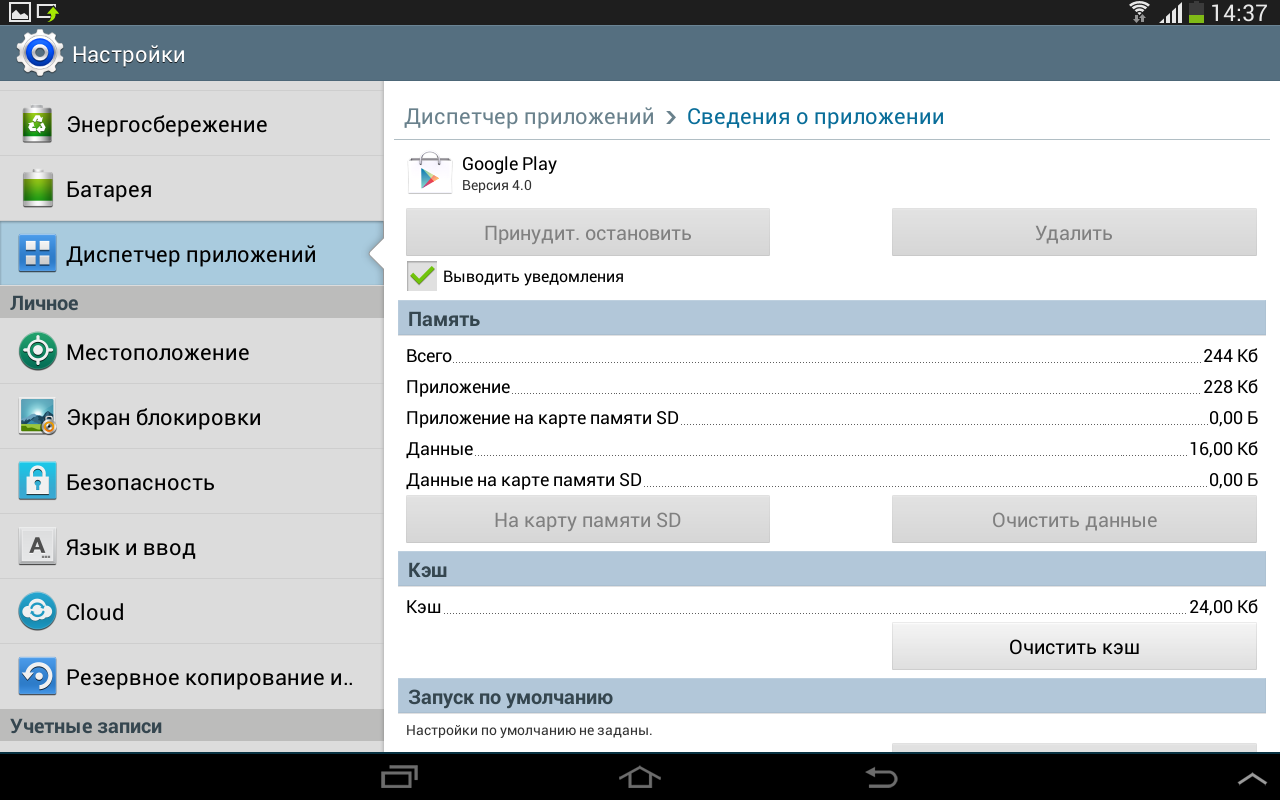 android.systemUI произошла ошибка».
android.systemUI произошла ошибка».